Page 1
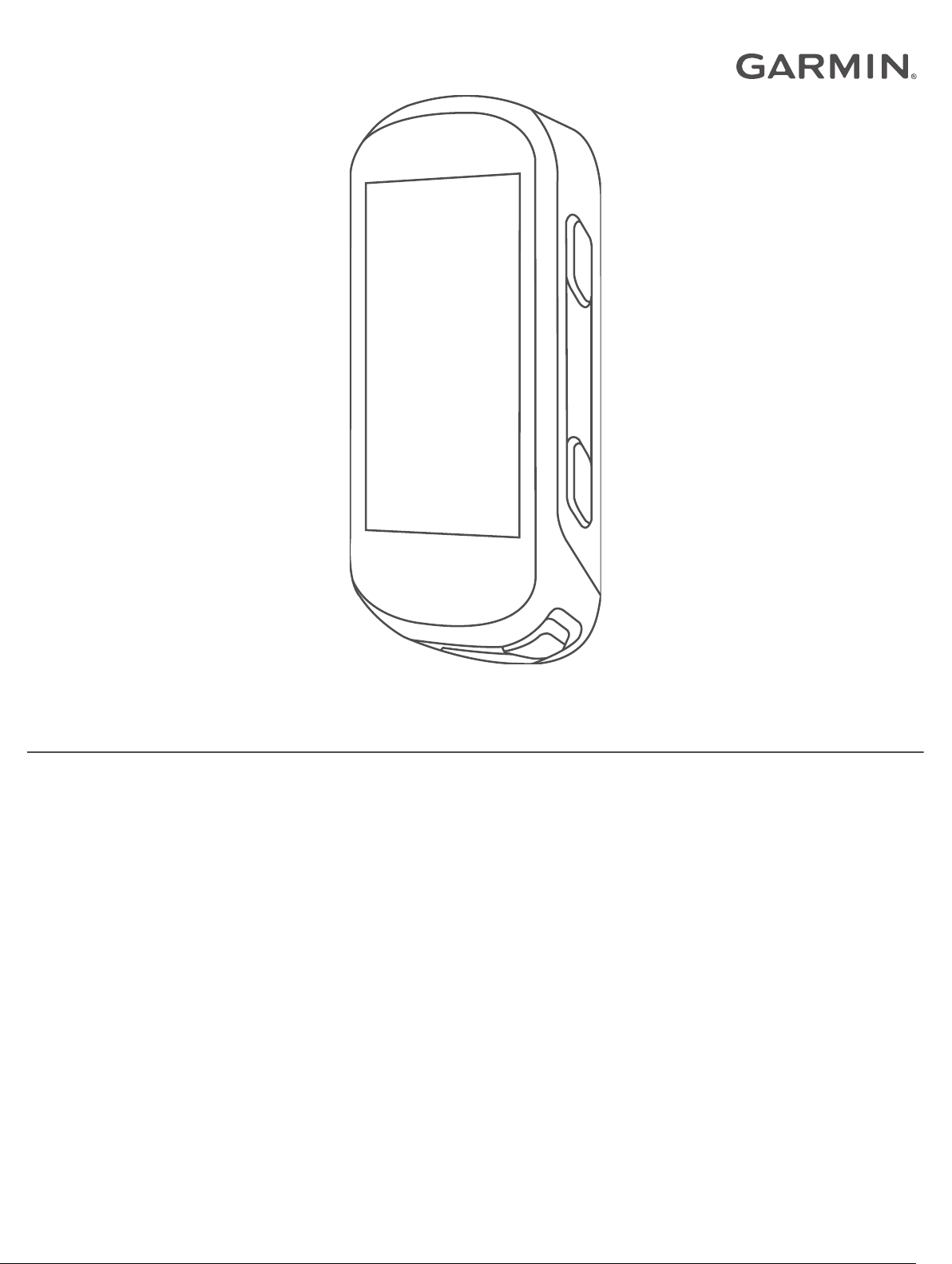
EDGE® 530
Manuale Utente
Page 2
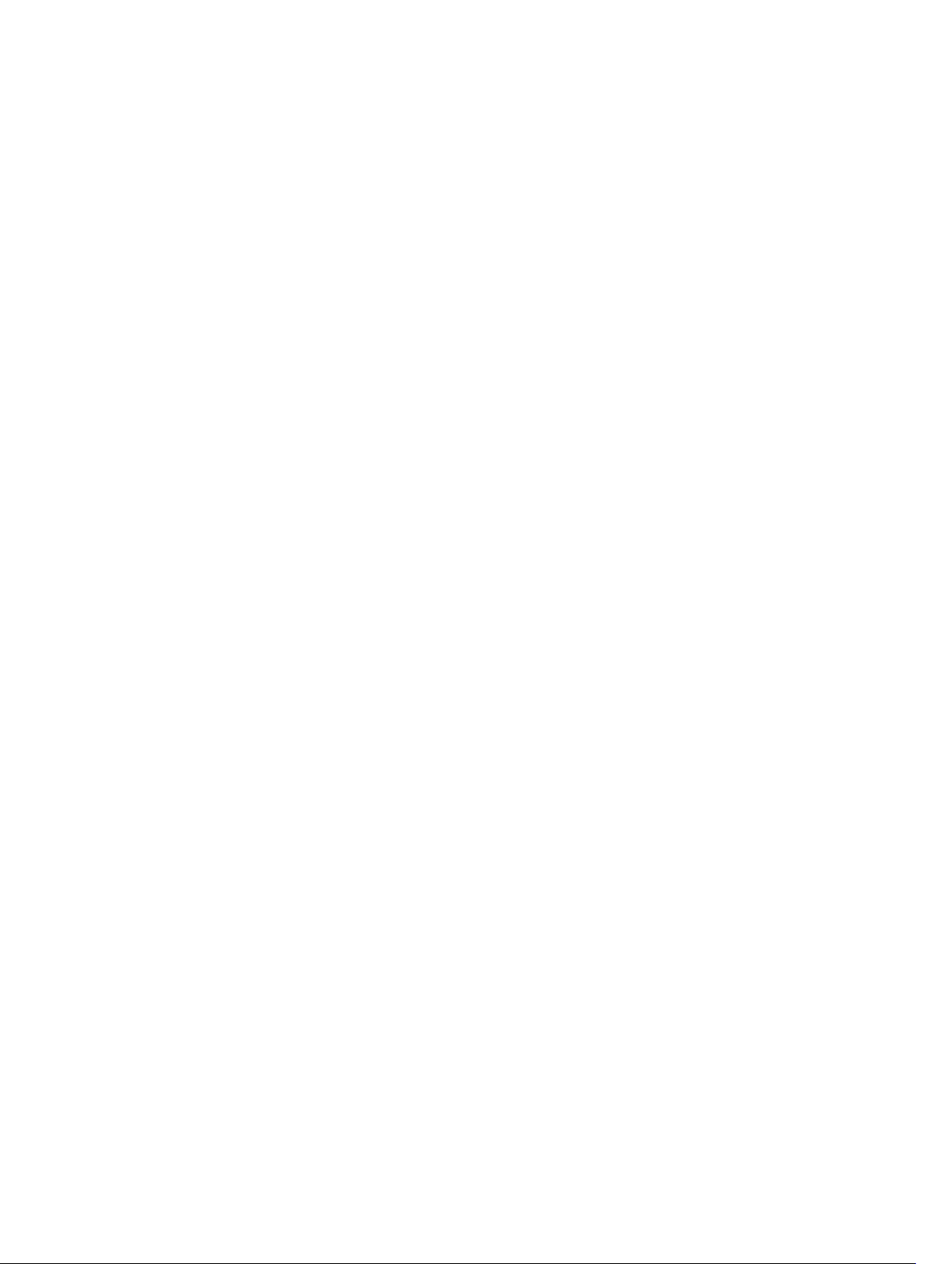
© 2019 Garmin Ltd. o sue affiliate
Tutti i diritti riservati. Ai sensi delle norme sul copyright, non è consentito copiare integralmente o parzialmente il presente manuale senza il consenso scritto di Garmin. Garmin si riserva il diritto
di modificare o migliorare i prodotti e di apportare modifiche al contenuto del presente manuale senza obbligo di preavviso nei confronti di persone o organizzazioni. Visitare il sito Web
www.garmin.com per gli attuali aggiornamenti e ulteriori informazioni sull'uso del prodotto.
Garmin®, il logo Garmin, ANT+®, Auto Lap®, Auto Pause®, Edge®, Forerunner®, inReach® e Virtual Partner® sono marchi di Garmin Ltd. o delle società affiliate, registrati negli Stati Uniti e in altri
Paesi. Connect IQ™, Garmin Connect™, Garmin Express™, HRM-Dual™, Varia™, Varia Vision™ e Vector™ sono marchi di Garmin Ltd. o delle società affiliate. L'uso di tali marchi non è consentito
senza consenso esplicito da parte di Garmin.
Android™ è un marchio di Google Inc. Apple® e Mac® sono marchi di Apple, Inc., registrati negli Stati Uniti e in altri Paesi. Il marchio e i logo BLUETOOTH® sono di proprietà di Bluetooth SIG, Inc.
e il loro uso da parte di Garmin è concesso su licenza. The Cooper Institute®, nonché i relativi marchi, sono di proprietà di The Cooper Institute. Analisi del battito cardiaco avanzate di Firstbeat.
Di2™ e Shimano STEPS™ sono marchi di Shimano, Inc. Shimano® è un marchio registrato di Shimano, Inc. Training Stress Score™ (TSS), Intensity Factor™ (IF) e Normalized Power™ (NP) sono
marchi di Peaksware, LLC. STRAVA e Strava™ sono marchi di Strava, Inc. Wi‑Fi® è un marchio registrato di Wi-Fi Alliance Corporation. Windows® è un marchio registrato di Microsoft Corporation
negli Stati Uniti e in altri Paesi. Gli altri marchi e nomi commerciali sono di proprietà dei rispettivi titolari.
Questo prodotto è certificato ANT+®. Per un elenco di prodotti compatibili e applicazioni, visitare il sito Web www.thisisant.com/directory.
M/N: A03485
Page 3
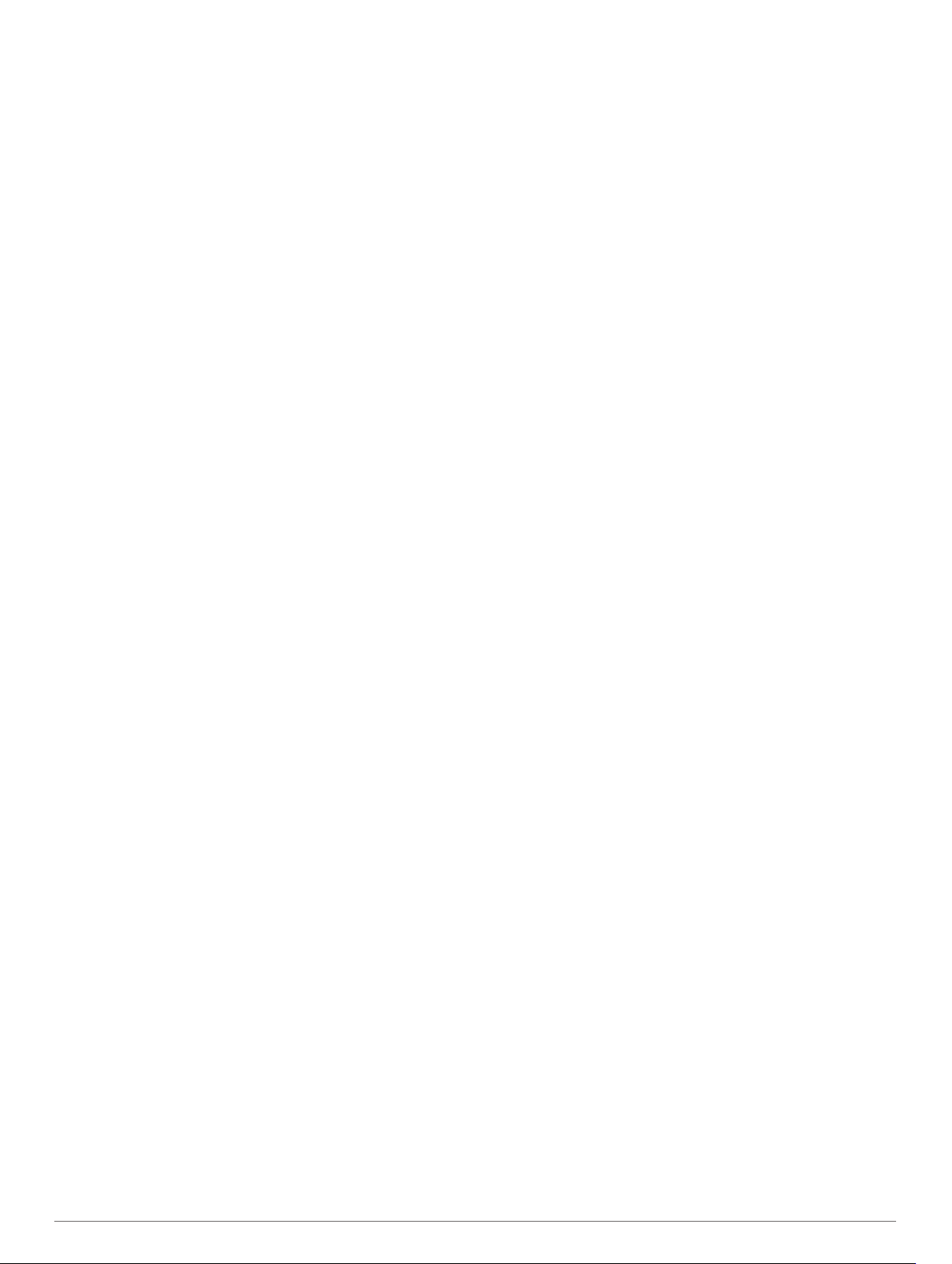
Sommario
Introduzione.................................................................... 1
Panoramica del dispositivo......................................................... 1
Visualizzazione della pagina di stato..................................... 1
Visualizzazione dei widget..................................................... 1
Uso del menu dei collegamenti.............................................. 1
Associazione dello smartphone.................................................. 1
Caricamento del dispositivo........................................................ 1
Informazioni sulla batteria...................................................... 2
Installazione della staffa standard.............................................. 2
Installazione della staffa frontale................................................ 2
Rilascio dell'unità Edge.......................................................... 2
Installazione della staffa per manubrio per Mountain Bike......... 3
Acquisizione del segnale satellitare............................................ 3
Allenamenti..................................................................... 3
Inizio di una corsa....................................................................... 3
Segmenti.....................................................................................4
Segmenti Strava™................................................................. 4
Utilizzo del widget Esplora segmenti Strava..................... 4
Seguire un segmento da Garmin Connect............................ 4
Attivazione dei segmenti........................................................ 4
Gareggiare contro un segmento............................................ 4
Visualizzazione dei dettagli di un segmento.......................... 4
Opzioni segmento.................................................................. 4
Eliminazione di un segmento................................................. 4
Allenamenti................................................................................. 5
Seguire un allenamento Garmin Connect.............................. 5
Avviare un allenamento......................................................... 5
Interruzione di un allenamento.............................................. 5
Eliminazione allenamenti....................................................... 5
Piani allenamento....................................................................... 5
Uso dei piani di allenamento Garmin Connect...................... 5
Visualizzazione degli esercizi del piano di allenamento........ 5
Allenamenti a intervalli................................................................ 5
Creazione di un allenamento a intervalli................................ 5
Avvio di un allenamento a intervalli....................................... 5
Allenamento al chiuso.................................................................6
Associazione dei Rulli da allenamento bici ANT+®............... 6
Uso dei rulli da allenamento bici ANT+.................................. 6
Impostazione della resistenza........................................... 6
Impostazione della pendenza simulata............................. 6
Impostazione dell'obiettivo potenza.................................. 6
Impostare un obiettivo di allenamento........................................ 6
Annullare un obiettivo di allenamento.................................... 6
Statistiche personali...................................................... 6
Misurazioni delle prestazioni.......................................................6
Training Status....................................................................... 7
Info sulle stime del VO2 max................................................. 7
Come ottenere il VO2 massimo stimato............................7
Suggerimenti per ottenere le stime del VO2 massimo per
le attività di ciclismo.......................................................... 7
Acclimatazione delle prestazioni al calore e alla quota..... 8
Training Load......................................................................... 8
Ottenere la stima di Training Load.................................... 8
Focus Training Load.............................................................. 8
Informazioni su Training Effect.............................................. 8
Tempo di recupero................................................................. 9
Visualizzazione del tempo di recupero............................. 9
Calcolare la soglia di potenza (FTP) stimata......................... 9
Effettuare un test dell'FTP.................................................9
Calcolo automatico dell'FTP............................................. 9
Visualizzazione dello Stress Score........................................ 9
Disattivazione delle notifiche sulle prestazioni....................... 9
Visualizzazione della curva di potenza................................ 10
Sincronizzazione delle attività e misurazioni delle
prestazioni............................................................................10
Sospendere il Training Status.............................................. 10
Riprendere il Training Status dalla sospensione............. 10
Record personali.......................................................................10
Visualizzare i record personali............................................. 10
Recupero di un record personale........................................ 10
Eliminazione di un record personale.................................... 10
Zone di allenamento................................................................. 10
navigazione................................................................... 10
Posizioni................................................................................... 10
Salvataggio della posizione................................................. 10
Salvataggio delle posizioni dalla mappa.............................. 10
Navigazione verso una posizione........................................ 10
Navigazione Indietro all'inizio............................................... 11
Interruzione della navigazione............................................. 11
Modifica delle posizioni........................................................ 11
Eliminazione una posizione................................................. 11
Proiezione di una posizione................................................. 11
Percorsi.....................................................................................11
Creazione di un percorso sul dispositivo............................. 11
Seguire un percorso da Garmin Connect............................ 11
Suggerimenti per utilizzare un percorso in bici.................... 11
Visualizzazione dei dettagli del percorso............................. 11
Visualizzazione di un percorso sulla mappa................... 12
Utilizzare ClimbPro.............................................................. 12
Opzioni percorso.................................................................. 12
Interruzione di un percorso.................................................. 12
Eliminazione di un percorso................................................. 12
Percorsi Trailforks................................................................ 12
Impostazioni della mappa......................................................... 12
Consultazione della mappa................................................. 12
Modifica dell'orientamento della mappa............................... 12
Impostazioni del percorso......................................................... 13
Selezione di un'attività per il calcolo del percorso............... 13
Funzioni di connettività............................................... 13
Funzioni di connettività Bluetooth............................................. 13
Funzioni di rilevamento incidenti e assistenza..................... 13
Rilevamento Incidente.....................................................13
Assistenza....................................................................... 13
Aggiungere contatti di emergenza.................................. 14
Visualizzazione dei contatti di emergenza...................... 14
Richiesta di assistenza....................................................14
Attivazione e disattivazione della funzione di rilevamento
incidente.......................................................................... 14
Annullamento di un messaggio automatico.................... 14
Invio di un aggiornamento di stato dopo un incidente..... 14
Attivazione di LiveTrack....................................................... 14
Avvio di una sessione GroupTrack...................................... 14
Suggerimenti per le sessioni GroupTrack....................... 14
Impostazione dell'allarme bici.............................................. 14
Riproduzione degli avvisi audio sullo smartphone............... 15
Trasferimento di file su un altro dispositivo Edge................ 15
Funzioni di connettività Wi‑Fi.................................................... 15
Configurazione della connettività Wi‑Fi................................15
Wi‑FiImpostazioni................................................................ 15
Sensori wireless........................................................... 15
Come indossare la fascia cardio...............................................15
Impostazione delle zone di frequenza cardiaca................... 16
Informazioni sulle zone di frequenza cardiaca................ 16
Obiettivi di forma fisica.................................................... 16
Suggerimenti per i dati di frequenza cardiaca errati............ 16
Installazione del sensore della velocità.................................... 16
Installazione del sensore della cadenza................................... 16
Info sui sensori di velocità e cadenza.................................. 17
Sommario i
Page 4
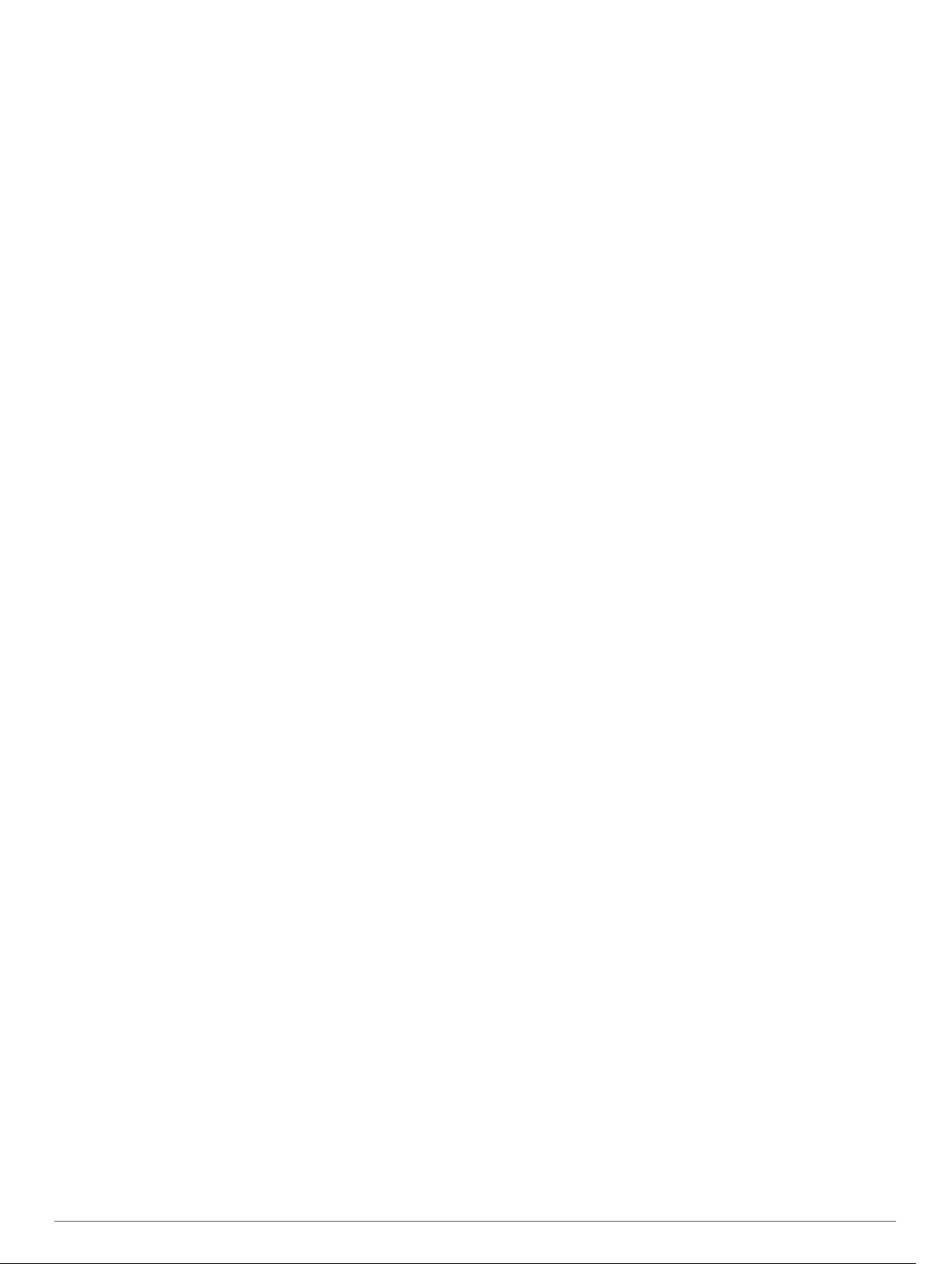
Media dati per cadenza o potenza....................................... 17
Associazione dei sensori wireless............................................ 17
Allenarsi con i sensori di potenza............................................. 17
Impostazione delle zone di potenza.................................... 17
Calibrazione del sensore di potenza.................................... 17
Potenza basata sui pedali.................................................... 17
Dinamiche di ciclismo.......................................................... 17
Uso delle dinamiche di ciclismo...................................... 18
Aggiornamento del software Vector utilizzando il dispositivo
Edge.....................................................................................18
Consapevolezza dell'ambiente circostante............................... 18
Uso dei cambi elettronici...........................................................18
Uso di una eBike.......................................................................18
Visualizzazione dei dettagli del sensore eBike.................... 18
Telecomando inReach®........................................................... 18
Uso del telecomando inReach............................................. 18
Cronologia.................................................................... 18
Visualizzazione della corsa.......................................................19
Visualizzazione del tempo in ciascuna zona di
allenamento......................................................................... 19
Eliminazione corse............................................................... 19
Visualizzazione dei totali dei dati.............................................. 19
Eliminazione dei totali dei dati............................................. 19
Garmin Connect........................................................................19
Invio della pedalata a Garmin Connect................................ 19
Registrazione dei dati............................................................... 19
Gestione dei dati....................................................................... 19
Collegamento del dispositivo al computer........................... 19
Trasferimento di file al dispositivo........................................ 20
Eliminazione dei file............................................................. 20
Scollegamento del cavo USB.............................................. 20
Personalizzazione del dispositivo.............................. 20
Funzioni scaricabili Connect IQ................................................ 20
Download di funzioni Connect IQ dal computer................... 20
Profili......................................................................................... 20
Impostazione del profilo utente............................................ 20
Informazioni sulle impostazioni per l'allenamento.................... 20
Aggiornamento del profilo attività........................................ 20
Aggiunta di una pagina dati................................................. 21
Modifica di una pagina dati.................................................. 21
Riorganizzazione delle pagine dati...................................... 21
Avvisi....................................................................................21
Impostazione degli avvisi di intervallo............................. 21
Impostazione di avvisi ripetuti......................................... 21
Impostazione degli avvisi intelligenti per cibo e
bevande.......................................................................... 22
Auto Lap...............................................................................22
Contrassegno dei giri in base alla posizione................... 22
Contrassegno dei giri in base alla distanza.................... 22
Contrassegno dei Lap in base al tempo......................... 22
Uso della sospensione automatica...................................... 22
Uso di Auto Pause............................................................... 22
Uso di Scorrimento automatico............................................ 22
Avvio automatico del timer................................................... 22
Modifica dell'impostazione relativa ai satelliti....................... 23
Impostazioni del telefono.......................................................... 23
Impostazioni del sistema.......................................................... 23
Impostazioni dello schermo................................................. 23
Uso della retroilluminazione............................................ 23
Personalizzare la sequenza dei widget............................... 23
Impostazioni di registrazione dei dati................................... 23
Modifica delle unità di misura...............................................23
Attivazione e disattivazione dei toni del dispositivo............. 23
Modifica della lingua del dispositivo..................................... 24
Fusi orari.............................................................................. 24
Configurazione della modalità di visualizzazione estesa.......... 24
Uscire dalla modalità di visualizzazione estesa
................... 24
Info sul dispositivo....................................................... 24
Aggiornamenti del prodotto...................................................... 24
Aggiornamento del software utilizzando la app Garmin
Connect................................................................................24
Aggiornamento del software mediante Garmin Express..... 24
Caratteristiche tecniche............................................................ 24
Caratteristiche tecniche di Edge.......................................... 24
Caratteristiche tecniche di HRM-Dual™.............................. 24
Caratteristiche tecniche del sensore di velocità 2 e sensore di
cadenza 2............................................................................ 24
Visualizzazione delle informazioni sul dispositivo.................... 24
Visualizza le informazioni su normative e regolamenti........ 24
Manutenzione del dispositivo................................................... 25
Pulizia del dispositivo........................................................... 25
Manutenzione della fascia cardio........................................ 25
Batterie sostituibili dall'utente................................................... 25
Sostituzione della batteria HRM-Dual.................................. 25
Sostituzione della batteria del sensore di velocità............... 25
Sostituzione della batteria del sensore di cadenza.............. 25
Risoluzione dei problemi............................................. 26
Reimpostazione del dispositivo................................................ 26
Ripristino delle impostazioni predefinite.............................. 26
Eliminazione dei dati utente e delle impostazioni................ 26
Ottimizzazione della durata della batteria................................. 26
Attivare la modalità di risparmio energetico......................... 26
Il telefono non si connette al dispositivo................................... 26
Miglioramento della ricezione dei satelliti GPS......................... 26
Il dispositivo visualizza la lingua errata..................................... 26
Impostazione della quota.......................................................... 26
Calibrazione della bussola........................................................ 26
Letture della temperatura......................................................... 27
Elastici O-Ring.......................................................................... 27
Ulteriori informazioni................................................................. 27
Appendice..................................................................... 27
Campi dati.................................................................................27
Valutazioni standard relative al VO2 massimo......................... 29
Valutazioni FTP........................................................................ 30
Calcolo delle zone di frequenza cardiaca................................. 30
Dimensioni e circonferenza delle ruote.................................... 30
Indice............................................................................. 32
ii Sommario
Page 5
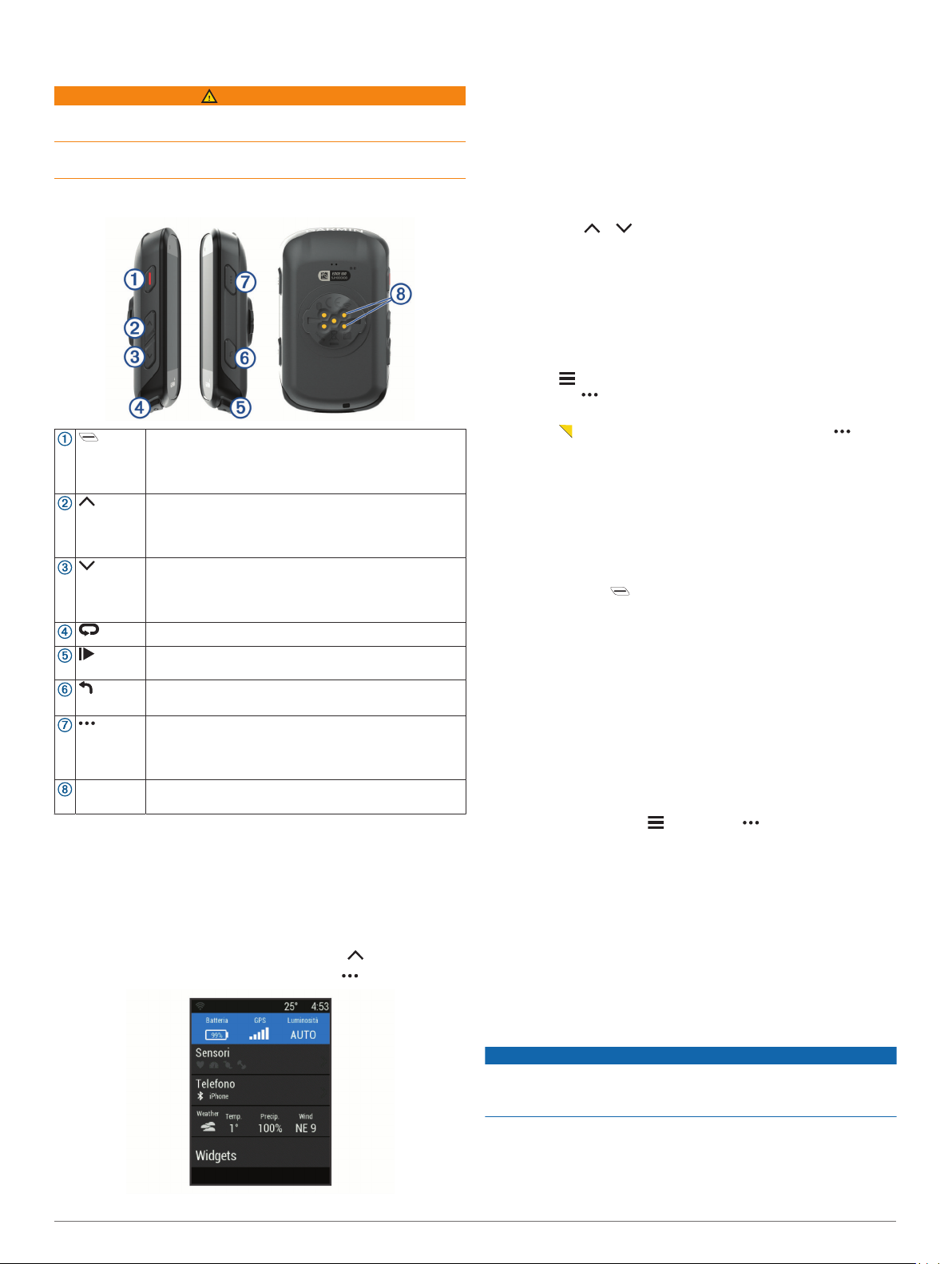
Introduzione
AVVERTENZA
Per avvisi sul prodotto e altre informazioni importanti, consultare
la guida inclusa nella confezione del dispositivo.
Consultare sempre il proprio medico prima di iniziare o
modificare un programma di allenamento.
Panoramica del dispositivo
Selezionare per entrare in Sleep Mode e attivare il
dispositivo.
Tenere premuto per accendere o spegnere il dispositivo.
Selezionare per scorrere le schermate dati, le opzioni e
le impostazioni.
Nella schermata principale, selezionare per visualizzare la pagina dello stato.
Selezionare per scorrere le schermate dati, le opzioni e
le impostazioni.
Nella schermata principale, selezionare per visualizzare il menu del dispositivo.
Selezionare per creare un nuovo Lap.
Selezionare per avviare e interrompere il timer dell'attività.
Selezionare per tornare alla schermata precedente.
Tenere premuto per tornare alla schermata principale.
Selezionare per scegliere un'opzione o visualizzare un
messaggio.
Durante una corsa, selezionare per visualizzare le
opzioni di menu come ad esempio avvisi e campi dati.
Contatti
elettrici
NOTA: visitare il sito Web www.buy.garmin.com per acquistare
accessori opzionali.
Visualizzazione della pagina di stato
La pagina di stato visualizza lo stato della connessione GPS, dei
sensori wireless e dello smartphone.
Selezionare un'opzione:
• Nella schermata principale, selezionare .
• Durante una corsa, selezionare, select > Pag. di stato.
Caricare utilizzando una batteria esterna Edge.
Viene visualizzata la pagina di stato. Un'icona lampeggiante
indica che il dispositivo sta cercando un segnale. Un'icona
fissa indica che il segnale è stato trovato o che il sensore è
connesso.
Visualizzazione dei widget
Il dispositivo viene precaricato con diversi widget e altri sono
disponibili quando si associa il dispositivo a uno smartphone o
un altro dispositivo compatibile.
Nella pagina di stato, selezionare Widget.
1
Selezionare o per visualizzare altri widget.
2
La prossima volta che verranno visualizzati i widget, comparirà
l'ultimo widget visualizzato in precedenza.
Uso del menu dei collegamenti
Le opzioni del menu di scelta rapida sono disponibili per
accedere rapidamente alle funzioni o per eseguire funzioni,
come la modifica del profilo di attività corrente dalla schermata
iniziale.
• Quando compare sullo schermo durante una pedalata,
selezionare per visualizzare le opzioni del menu di scelta
rapida.
• Quando compare sullo schermo, tenere premuto per
visualizzare le opzioni del menu di scelta rapida.
Associazione dello smartphone
Per utilizzare le funzioni di connettività del dispositivo Edge è
necessario associarlo direttamente dall'app Garmin Connect
anziché dalle impostazioni Bluetooth® sullo smartphone.
Dall'app store sullo smartphone, installare e aprire l'app
1
Garmin Connect.
Tenere premuto per accendere il dispositivo.
2
La prima volta che si accende il dispositivo, si dovrà
selezionare la lingua. La schermata successiva chiede di
associare il dispositivo allo smartphone.
SUGGERIMENTO: selezionare Menu > Impostazioni >
Funzioni di connettività > Telefono > Associa
smartphone per accedere manualmente alla modalità di
associazione.
Selezionare un'opzione per aggiungere il dispositivo
3
all'account Garmin Connect:
• Se questo è il primo dispositivo che viene associato
all'app Garmin Connect, seguire le istruzioni visualizzate.
• Se un altro dispositivo è già associato all'app Garmin
Connect, dal menu o dal menu , selezionare
Dispositivi Garmin > Aggiungi dispositivo e seguire le
istruzioni visualizzate.
NOTA: in base all'account Garmin Connect e agli accessori,
il dispositivo suggerisce profili attività e campi dati durante la
configurazione. Se si dispone di sensori associati al
dispositivo precedente, è possibile trasferirli durante la
configurazione.
Dopo l'associazione, viene visualizzato un messaggio e il
dispositivo viene sincronizzato automaticamente con lo
smartphone.
™
Caricamento del dispositivo
AVVISO
Per evitare la corrosione, asciugare accuratamente la porta
USB, il cappuccio protettivo e l'area circostante prima di caricare
l'unità o collegarla a un computer.
Il dispositivo è alimentato da una batteria incorporata agli ioni di
litio ricaricabile utilizzando una presa a muro standard (con
apposito adattatore) o una porta USB di un computer.
Introduzione 1
Page 6
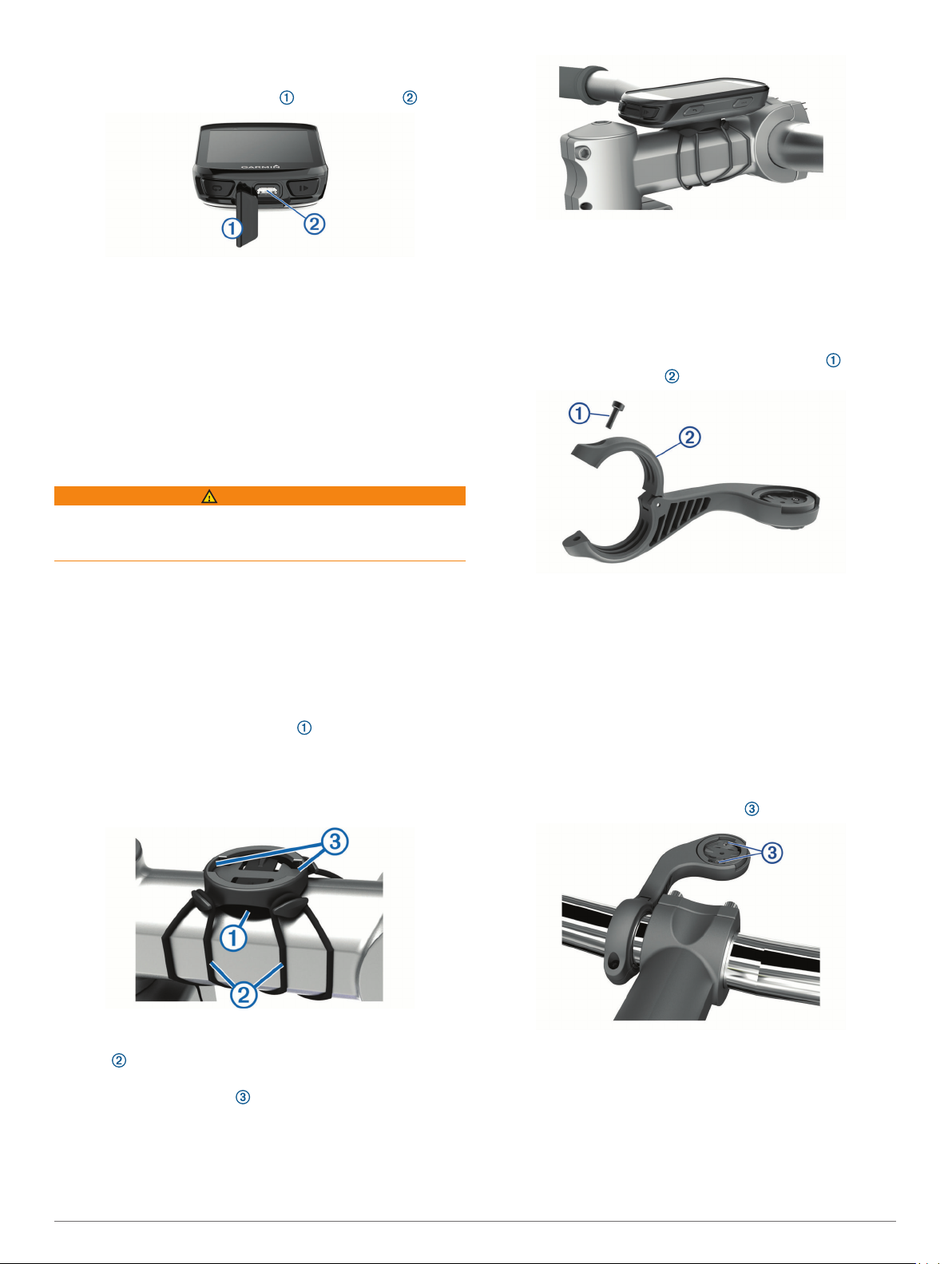
NOTA: il dispositivo si ricarica solo nell'intervallo di temperature
approvato (Caratteristiche tecniche di Edge, pagina 24).
Sollevare il cappuccio protettivo dalla porta USB .
1
Inserire il connettore più piccolo del cavo USB nella porta
2
USB del dispositivo.
Inserire l'estremità grande del cavo USB nell'adattatore CA o
3
in una porta USB del computer.
Inserire l'adattatore CA in una presa a muro standard.
4
Una volta collegato il dispositivo a una fonte di alimentazione,
il dispositivo si accende.
Caricare completamente il dispositivo.
5
Dopo aver caricato il dispositivo, chiudere il cappuccio
protettivo.
Informazioni sulla batteria
AVVERTENZA
Questo dispositivo è dotato di una batteria agli ioni di litio. Per
avvisi sul prodotto e altre informazioni importanti, consultare la
guida inclusa nella confezione del dispositivo.
Installazione della staffa frontale
NOTA: se non si dispone di questa staffa, è possibile ignorare
questa sezione.
Per il montaggio del dispositivo Edge, scegliere una
1
posizione stabile, che non ostacoli i movimenti sulla
bicicletta.
Utilizzare la chiave a brugola per rimuovere la vite dal
2
connettore per manubrio .
Installazione della staffa standard
Per una ricezione ottimale del segnale GPS, posizionare la
staffa per manubrio in modo che la parte anteriore del
dispositivo sia orientata verso l'alto. È possibile installare la
staffa per manubrio sull'attacco del manubrio o sul manubrio
stesso.
Scegliere una posizione stabile, che non ostacoli i movimenti
1
sulla bicicletta.
Posizionare lo spessore in gomma sul retro della staffa
2
per manubrio.
Sono inclusi due dischi in gomma ed è possibile scegliere il
disco più adatto alla bici. Le linguette in gomma vengono
allineate al retro della staffa per manubrio affinché
quest'ultima rimanga in posizione.
Posizionare la staffa per manubrio sull'attacco del manubrio.
3
Fissare saldamente la staffa per manubrio mediante le due
4
fasce .
Allineare le linguette sul retro del dispositivo alle scanalature
5
della staffa per manubrio .
Premere leggermente e ruotare il dispositivo in senso orario
6
finché non scatta in posizione.
Posizionare lo spessore in gomma intorno al manubrio:
3
• Se il diametro del manubrio è di 25,4 mm, utilizzare la
guarnizione in gomma più spessa.
• Se il diametro del manubrio è di 31,8 mm, utilizzare la
guarnizione in gomma più sottile.
Posizionare il connettore per manubrio intorno allo spessore
4
in gomma.
Riposizionare e serrare la vite.
5
NOTA: Garmin® consiglia di stringere la vite per fissare il
supporto, con una coppia massima di 0,8 N-m (7 lbf-poll.).
Verificare periodicamente che la vite sia salda.
Allineare le linguette sul retro del dispositivo Edge alle
6
scanalature della staffa per manubrio .
Premere leggermente e ruotare il dispositivo Edge in senso
7
orario finché non scatta in posizione.
Rilascio dell'unità Edge
Ruotare l'unità Edge in senso orario per sbloccare il
1
dispositivo.
Estrarre l'unità Edge dalla staffa sollevandola.
2
2 Introduzione
Page 7
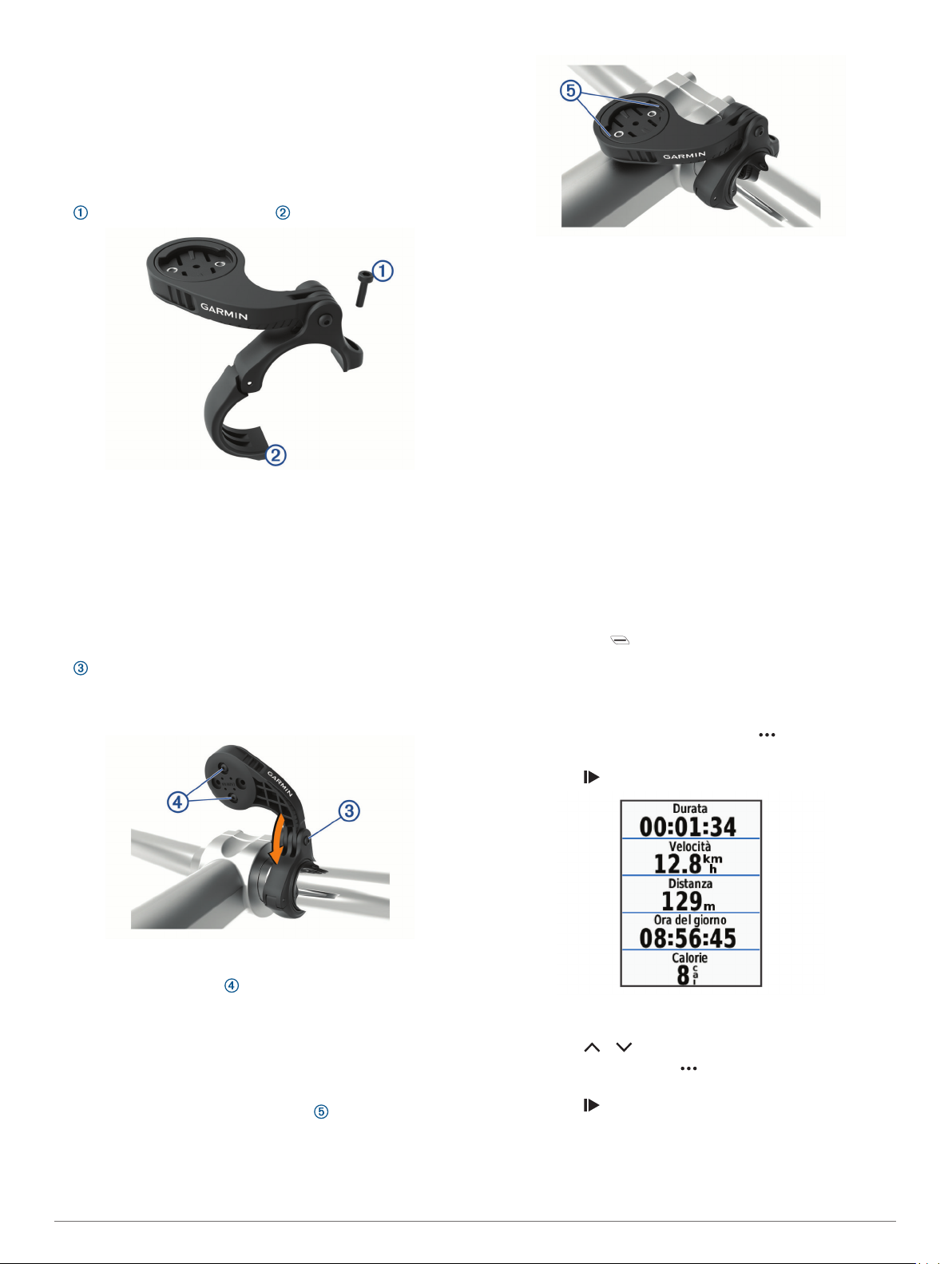
Installazione della staffa per manubrio per Mountain Bike
NOTA: se non si dispone di questa staffa, è possibile ignorare
questa sezione.
Per il montaggio del dispositivo Edge, scegliere una
1
posizione stabile, che non ostacoli i movimenti sulla
bicicletta.
Utilizzare la chiave a brugola da 3 mm per rimuovere la vite
2
dal connettore per manubrio .
Selezionare un'opzione:
3
• Se il manubrio ha un diametro di 25,4 mm, posizionare il
cuscinetto più spesso attorno al manubrio.
• Se il manubrio ha un diametro di 31,8 mm, posizionare il
cuscinetto più sottile attorno al manubrio.
• Se il diametro del manubrio è di 35 mm, non utilizzare un
cuscinetto in gomma.
Posizionare il connettore del manubrio intorno al manubrio in
4
modo tale che la staffa risulti sopra l'attacco del manubrio.
Utilizzare una chiave a brugola da 3 mm per allentare la vite
5
sulla staffa, posizionare la staffa e serrare la vite.
NOTA: Garmin consiglia di stringere la vite per fissare la
staffa, con una coppia massima di 2,26 N-m (20 lbf-poll.).
Verificare periodicamente che la vite sia salda.
Premere leggermente e ruotare il dispositivo Edge in senso
9
orario finché non scatta in posizione.
Acquisizione del segnale satellitare
Il dispositivo potrebbe aver bisogno di una visuale
completamente libera del cielo per acquisire il segnale
satellitare. La data e l'ora vengono impostate automaticamente
in base alla posizione GPS.
Recarsi in un'area all'aperto.
1
La parte anteriore del dispositivo deve essere rivolta verso il
cielo.
Attendere che il rilevamento dei satelliti sia completato.
2
L'acquisizione dei segnali satellitari potrebbe richiedere 30-60
secondi.
Allenamenti
Inizio di una corsa
Se il dispositivo è dotato di un sensore wireless, questi sono già
associati e possono essere attivati durante la configurazione
iniziale.
Tenere premuto per accendere il dispositivo.
1
Recarsi all'aperto e attendere la localizzazione dei satelliti da
2
parte del dispositivo.
Le barre relative al segnale satellitare diventano verdi
quando il dispositivo è pronto.
Nella schermata principale, selezionare .
3
Selezionare un profilo attività.
4
Selezionare per avviare il timer dell'attività.
5
Per cambiare l'orientamento della staffa, utilizzare una chiave
6
a brugola da 2 mm per rimuovere le due viti dal lato
posteriore del supporto , rimuovere e ruotare il connettore
e riposizionare le viti.
Riposizionare e serrare la vite sul connettore del manubrio.
7
NOTA: Garmin consiglia di stringere la vite per fissare il
supporto, con una coppia massima di 0,8 N-m (7 lbf-poll.).
Verificare periodicamente che la vite sia salda.
Allineare le linguette sul retro del dispositivo Edge alle
8
scanalature della staffa per manubrio .
Allenamenti 3
NOTA: la cronologia viene registrata solo mentre il timer
dell'attività è in esecuzione.
Selezionare o per visualizzare ulteriori schermate dati.
6
Se necessario, selezionare per visualizzare le opzioni di
7
menu come ad esempio gli avvisi e i campi dati.
Selezionare per interrompere il timer dell'attività.
8
SUGGERIMENTO: prima di salvare questa corsa e
condividerla sull'account Garmin Connect è possibile
modificare il tipo di corsa. L'inserimento di dati precisi sul tipo
di corsa è importante per creare percorsi intuitivi da utilizzare
in bici.
Page 8

Selezionare Salva corsa.
9
Segmenti
Seguire un segmento: è possibile inviare segmenti dall'account
Garmin Connect al dispositivo. Dopo aver salvato il
segmento nel dispositivo, è possibile seguirlo.
NOTA: quando si scarica un percorso dall'account Garmin
Connect, tutti i segmenti nel percorso vengono scaricati
automaticamente.
Gareggiare contro un segmento: è possibile gareggiare contro
un segmento, provando a eguagliare o superare il proprio
record personale o quello di altri ciclisti che hanno percorso il
segmento.
Segmenti Strava
È possibile scaricare segmenti Strava sul dispositivo Edge 530.
Seguire i segmenti Strava per confrontare le proprie prestazioni
con quelle delle corse precedenti, gli amici e i ciclisti che hanno
percorso lo stesso segmento.
Per iscriversi a Strava, accedere al widget dei segmenti
sull'account Garmin Connect. Per ulteriori informazioni, visitare il
sito Web www.strava.com.
Le informazioni contenute in questo manuale si applicano sia ai
segmenti Garmin Connect sia ai segmenti Strava.
Utilizzo del widget Esplora segmenti Strava
Il widget Esplora segmenti Strava consente di visualizzare e
percorrere in bici i segmenti Strava nelle vicinanze.
Nel widget Esplora segmenti Strava, selezionare un
segmento.
Il segmento viene visualizzato sulla mappa.
Seguire un segmento da Garmin Connect
Prima di poter scaricare e seguire un segmento da Garmin
Connect, è necessario disporre di un account Garmin Connect
(Garmin Connect, pagina 19).
NOTA: se si utilizzano i segmenti Strava, i segmenti preferiti
vengono trasferiti automaticamente sul dispositivo quando
questo è sincronizzato con l'app Garmin Connect.
Selezionare un'opzione:
1
• Avviare l'app Garmin Connect.
• Visitare il sito Web connect.garmin.com.
Selezionare un segmento.
2
Selezionare o Invia al dispositivo.
3
Seguire le istruzioni visualizzate sullo schermo.
4
Sul dispositivo Edge, selezionare Menu > Allenamento >
5
Segmenti.
Selezionare il segmento.
6
Selezionare Vai.
7
Attivazione dei segmenti
È possibile attivare le gare nei segmenti e le indicazioni che
notificano la presenza di segmenti nelle vicinanze.
Selezionare Menu > Allenamento > Segmenti > Opzioni
1
segmento > Attiva/disattiva > Modifica più seg..
Selezionare i segmenti da attivare.
2
NOTA: le indicazioni notificano la presenza di segmenti nelle
vicinanze solo per i segmenti attivati.
Gareggiare contro un segmento
I segmenti sono percorsi di gara virtuali. È possibile gareggiare
contro un segmento e confrontare le proprie prestazioni con le
attività passate, le prestazioni di altri ciclisti, le connessioni
nell'account Garmin Connect o con gli altri membri della
comunità di ciclismo. È possibile caricare i dati dell'attività
sull'account Garmin Connect per visualizzare la propria
posizione nel segmento.
™
NOTA: se l'account Garmin Connect e l'account Strava sono
collegati, l'attività viene automaticamente inviata all'account
Strava per la revisione della posizione del segmento.
Selezionare per avviare il timer dell'attività e iniziare una
1
corsa in bici.
Quando il percorso incrocia un segmento attivato, è possibile
gareggiare contro il segmento.
Iniziare a gareggiare contro il segmento.
2
La pagina dati del segmento viene visualizzata
automaticamente.
Se necessario, selezionare per modificare l'obiettivo
3
durante la gara.
È possibile gareggiare contro il leader del segmento, la
propria prestazione precedente o contro altri ciclisti (se
applicabile). L'obiettivo viene regolato automaticamente in
base alla prestazione corrente.
Viene visualizzato un messaggio quando il segmento è
completato.
Visualizzazione dei dettagli di un segmento
Selezionare Menu > Allenamento > Segmenti.
1
Selezionare un segmento.
2
Selezionare un'opzione:
3
• Selezionare Mappa per visualizzare il segmento sulla
mappa.
• Selezionare Quota per visualizzare un grafico di
elevazione del segmento.
• Selezionare Classifica per visualizzare i tempi delle corse
e le velocità medie per il leader del segmento, il leader del
gruppo o lo sfidante e il miglior tempo e la velocità media
personale e di altri ciclisti (se applicabile).
SUGGERIMENTO: è possibile selezionare una voce della
classifica per modificare l'obiettivo di gara di un segmento.
Opzioni segmento
Selezionare Menu > Allenamento > Segmenti > Opzioni
segmento.
Indicazione svolte: attiva o disattiva le indicazioni delle svolte.
Selez. auto prestaz.: consente di attivare o disattivare
automaticamente la regolazione dell'obiettivo in base alle
prestazioni correnti.
Cerca: consente di cercare i segmenti salvati in base al nome.
Attiva/disattiva: consente di attivare o disattivare i segmenti
attualmente caricati sul dispositivo.
Priorità leader predefinito: consente di selezionare l'ordine
degli obiettivi target durante la corsa su un segmento.
Elimina: consente di eliminare tutti o alcuni segmenti salvati dal
dispositivo.
Eliminazione di un segmento
Selezionare Menu > Allenamento > Segmenti.
1
Selezionare un segmento.
2
Selezionare Elimina > OK.
3
4 Allenamenti
Page 9
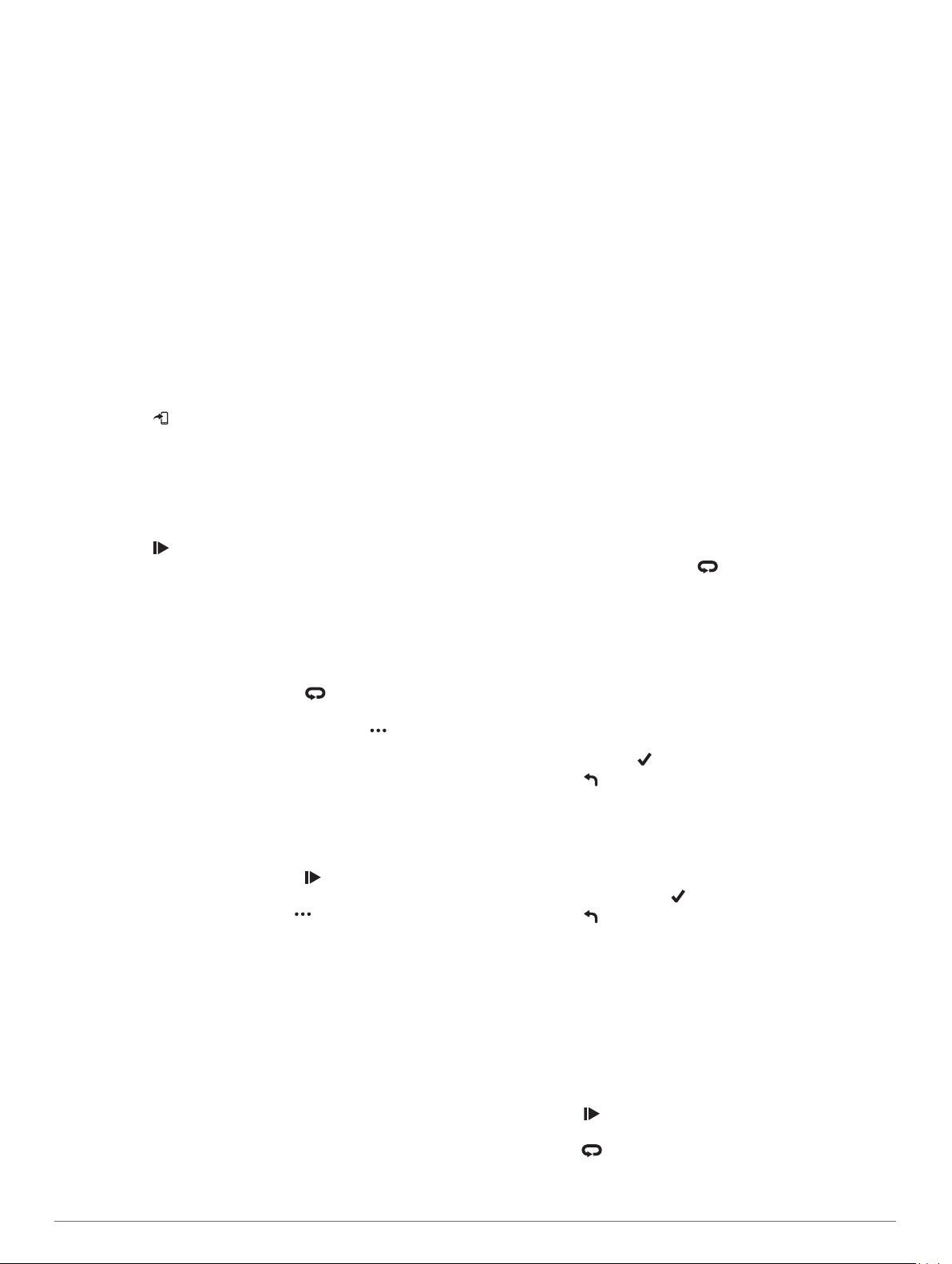
Allenamenti
È possibile creare allenamenti personalizzati che comprendono
obiettivi per ciascuna fase di allenamento, nonché per distanze,
tempi e calorie. È possibile creare e trovare altri allenamenti
utilizzando Garmin Connect oppure selezionare un piano di
allenamenti integrati e trasferirli sul dispositivo.
È possibile pianificare gli allenamenti utilizzando Garmin
Connect. È possibile pianificare gli allenamenti in anticipo e
memorizzarli sull'unità.
Seguire un allenamento Garmin Connect
Prima di poter scaricare un allenamento da Garmin Connect, è
necessario disporre di un account Garmin Connect (Garmin
Connect, pagina 19).
Selezionare un'opzione:
1
• Avviare l'app Garmin Connect.
• Visitare il sito Web connect.garmin.com.
Selezionare Allenamento > Allenamenti.
2
Cercare un allenamento o creare e salvare un nuovo
3
allenamento.
Selezionare o Invia al dispositivo.
4
Seguire le istruzioni visualizzate sullo schermo.
5
Avviare un allenamento
Selezionare Menu > Allenamento > Allenamenti.
1
Selezionare un allenamento.
2
Selezionare Vai.
3
Selezionare per avviare il timer dell'attività.
4
Dopo aver iniziato un allenamento, il dispositivo visualizza
ciascuna fase dell'allenamento, il traguardo (se specificato) e i
dati sull'allenamento attuale. Quando si sta per raggiungere la
fine di una fase di allenamento, viene riprodotto un segnale
acustico. Viene visualizzato un messaggio e il tempo o la
distanza rimanente all'inizio della nuova fase.
Interruzione di un allenamento
• In qualsiasi momento, selezionare il per terminare una
fase di allenamento e iniziare la fase successiva.
• Dalla schermata dell'allenamento, selezionare , quindi
selezionare un'opzione:
◦ Selezionare Sospendi fase per interrompere il timer
dell'attività.
◦ Selezionare Fase precedente per terminare una fase
dell'allenamento e ripetere la fase precedente.
◦ Selezionare Fase successiva per terminare una fase
dell'allenamento e iniziare la fase successiva.
• In qualsiasi momento, selezionare il per interrompere il
timer dell'attività.
• In qualsiasi momento, selezionare > Stop allenamento >
OK per terminare l'allenamento.
Eliminazione allenamenti
Selezionare Menu > Allenamento > Allenamenti > Opzioni
1
allenamento > Elimina più elem..
Selezionare uno o più allenamenti.
2
Selezionare Elimina allenamenti > OK.
3
Piani allenamento
È possibile impostare un piano di formazione nell'account
Garmin Connect e inviare gli esercizi del piano di allenamento al
dispositivo. Tutte gli allenamenti pianificati inviati al dispositivo
vengono visualizzati nel calendario dell'allenamento.
Uso dei piani di allenamento Garmin Connect
Prima di poter scaricare e utilizzare un piano di allenamento da
Garmin Connect, è necessario disporre di un account Garmin
Connect (Garmin Connect, pagina 19).
Sfogliare Garmin Connect per trovare un piano di allenamento,
pianificare allenamenti e percorsi.
Collegare il dispositivo al computer.
1
Visitare il sito Web connect.garmin.com.
2
Selezionare e pianificare un piano di allenamento.
3
Rivedere il piano di allenamento nel calendario.
4
Selezionare un'opzione:
5
• Sincronizzare il dispositivo con l'applicazione Garmin
Express™ sul computer.
• Sincronizzare il dispositivo con l'applicazione Garmin
Connect sullo smartphone.
Visualizzazione degli esercizi del piano di allenamento
È possibile visualizzare i prossimi esercizi e iniziare un
allenamento.
Selezionare Allenamento > Piano di allenamento.
1
Selezionare un allenamento pianificato.
2
Allenamenti a intervalli
È possibile creare allenamenti a intervalli in base alla distanza o
al tempo. Il dispositivo salva l'allenamento a intervalli
personalizzato finché non viene creato un altro allenamento a
intervalli. È possibile utilizzare intervalli aperti quando si corre su
una distanza nota. Selezionando , il dispositivo registra un
intervallo e passa a un intervallo di riposo.
Creazione di un allenamento a intervalli
Selezionare Menu > Allenamento > Ripetute > Modifica >
1
Ripetute > Tipo.
Selezionare un'opzione.
2
SUGGERIMENTO: è possibile creare un intervallo aperto
impostando il tipo su Aperto.
Se necessario, inserire un valore alto e basso per l'intervallo.
3
Selezionare Durata, immettere un valore per l'intervallo di
4
tempo e selezionare .
Selezionare .
5
Selezionare Riposo > Tipo.
6
Selezionare un'opzione.
7
Se necessario, inserire un valore alto e basso per l'intervallo
8
di riposo.
Selezionare Durata, immettere un valore per l'intervallo di
9
riposo, quindi selezionare .
Selezionare .
10
Selezionare una o più opzioni:
11
• Per impostare il numero di ripetizioni, selezionare Ripeti.
• Per aggiungere un riscaldamento aperto all'allenamento,
selezionare Riscaldamento > Attivato.
• Per aggiungere un defaticamento aperto all'allenamento,
selezionare Defaticamento > Attivato.
Avvio di un allenamento a intervalli
Selezionare Menu > Allenamento > Ripetute > Esegui
1
allen..
Selezionare per avviare il timer dell'attività.
2
Quando l'allenamento a intervalli include un riscaldamento,
3
selezionare per avviare il primo intervallo.
Seguire le istruzioni visualizzate sullo schermo.
4
Allenamenti 5
Page 10
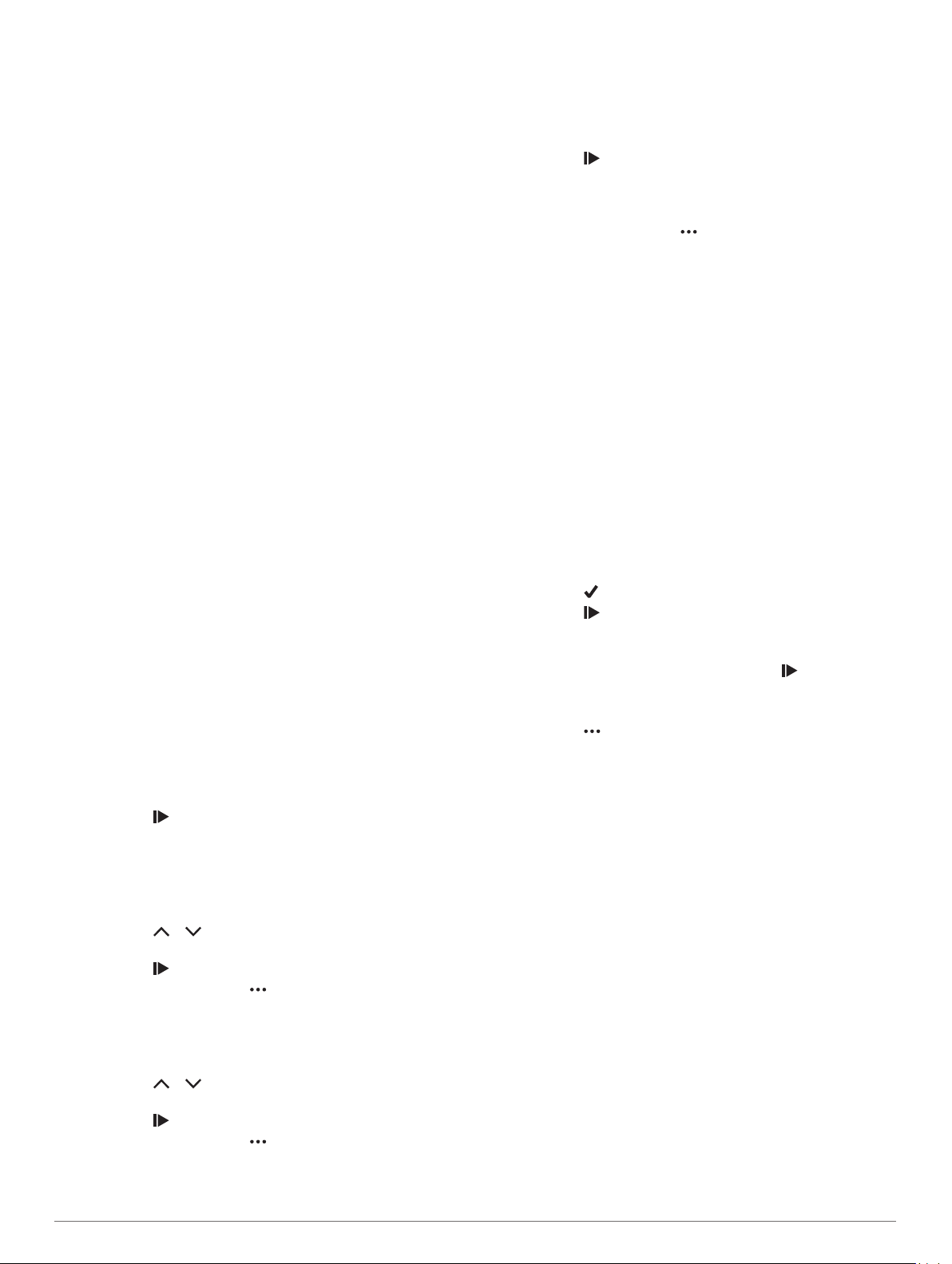
Una volta completati tutti gli intervalli, viene visualizzato un
messaggio.
Allenamento al chiuso
Il dispositivo include profili di attività al chiuso in cui il GPS è
disattivato. Quando il GPS è disattivato, la distanza e la velocità
non sono disponibili a meno che non si disponga di un sensore
compatibile o di rulli da allenamento bici che inviano tali dati al
dispositivo.
Associazione dei Rulli da allenamento bici ANT+
Posizionare il dispositivo entro la portata di 3 m (10 piedi) dai
1
rulli da allenamento bici ANT+.
Selezionare Menu > Allenamento > Rulli indoor > Ass.
2
rulli bici ANT+.
Selezionare i rulli da allenamento bici da associare al
3
dispositivo.
Selezionare Aggiungi sensore.
4
Quando i rulli da allenamento bici sono associati al
dispositivo, questi venono visualizzati come sensore
connesso. È possibile personalizzare i campi dati per
visualizzare i dati del sensore.
Uso dei rulli da allenamento bici ANT+
Prima di poter utilizzare i rulli da allenamento bici ANT+
compatibili, installare la bici sui rulli e associarli al dispositivo
(Associazione dei Rulli da allenamento bici ANT+®, pagina 6).
È possibile utilizzare il dispositivo con i rulli da allenamento bici
per simulare la resistenza applicata in un percorso, attività o
allenamento. Durante l'utilizzo dei rulli da allenamento bici, il
GPS è disattivato automaticamente.
Selezionare Menu > Allenamento > Rulli indoor.
1
Selezionare un'opzione:
2
• Selezionare Allenamento libero per regolare
manualmente il livello di resistenza.
• Selezionare Segui un percorso per seguire un percorso
salvato (Percorsi, pagina 11).
• Selezionare Segui un'attività per seguire una corsa
salvata (Inizio di una corsa, pagina 3).
• Selezionare Segui un allenamento per seguire un
allenamento salvato (Allenamenti, pagina 5).
Selezionare un percorso, un'attività o un allenamento.
3
Selezionare Vai.
4
Selezionare per avviare il timer dell'attività.
5
I rulli da allenamento bici aumentano o riducono la resistenza
in base alle informazioni di quota nel percorso o nella corsa.
Impostazione della resistenza
Selezionare Menu > Allenamento > Rulli indoor > Imposta
1
resistenza.
Selezionare o per impostare la forza di resistenza
2
applicata dal trainer.
Selezionare per avviare il timer dell'attività.
3
Se necessario, selezionare > Imposta resistenza per
4
regolare la resistenza durante l'attività.
Impostazione della pendenza simulata
Selezionare Menu > Allenamento > Rulli indoor > Imposta
1
pendenza.
Selezionare o per impostare la pendenza simulata
2
applicata la trainer.
Selezionare per avviare il timer dell'attività.
3
Se necessario, selezionare > Imposta pendenza per
4
regolare la pendenza simulata durante l’attività.
®
Impostazione dell'obiettivo potenza
Selezionare Menu > Allenamento > Rulli indoor > Imposta
1
obiettivo potenza.
Impostare il valore relativo alla potenza.
2
Selezionare un profilo attività.
3
Selezionare per avviare il timer dell'attività.
4
La resistenza applicata dai rulli di allenamento viene regolata
per mantenere una potenza in uscita costante in base alla
velocità.
Se necessario, selezionare > Imposta obiettivo potenza
5
per regolare la potenza durante l'attività.
Impostare un obiettivo di allenamento
La funzione obiettivo di allenamento viene utilizzata con la
funzione Virtual Partner® per allenarsi in base a una distanza
impostata, distanza e tempo o distanza e velocità. Durante
l'attività di allenamento, il dispositivo fornisce un feedback in
tempo reale sulla vicinanza all'obiettivo di allenamento.
Selezionare Menu > Allenamento > Imposta un obiettivo.
1
Selezionare un'opzione:
2
• Selezionare Solo distanza per selezionare una distanza
preimpostata o immettere una distanza personalizzata.
• Selezionare Distanza e tempo per selezionare un
obiettivo di distanza e tempo.
• Selezionare Distanza e velocità per selezionare un
obiettivo di distanza e velocità.
Viene visualizzata la schermata dell'obiettivo di allenamento
che indica l'orario di fine stimato. L'orario di fine stimato è
basato sulla prestazione corrente e sul tempo rimanente.
Selezionare .
3
Selezionare per avviare il timer dell'attività.
4
Se necessario, scorrere per visualizzare la schermata Virtual
5
Partner.
Dopo aver completato l'attività, selezionare > Salva
6
corsa.
Annullare un obiettivo di allenamento
Selezionare > Annulla obiettivo > OK.
Statistiche personali
Il dispositivo Edge 530 è in grado di rilevare le statistiche
personali e calcolare le misurazioni delle prestazioni. Le
misurazioni delle prestazioni richiedono una fascia cardio o un
sensore di potenza compatibile.
Misurazioni delle prestazioni
Tali misurazioni rappresentano una stima che consente di
tenere traccia e analizzare le attività di allenamento e le
prestazioni nelle gare. Le misurazioni richiedono che alcune
attività utilizzino la tecnologia cardio da polso o una fascia
cardio compatibile. Le misurazioni delle prestazioni di ciclismo
richiedono una fascia cardio e un sensore di potenza.
Le stime vengono fornite e supportate da Firstbeat. Per ulteriori
informazioni, visitare il sito Web www.garmin.com/performance-
data.
NOTA: la stima potrebbe sembrare imprecisa all'inizio. Il
dispositivo richiede alcune attività per raccogliere dati sulle
prestazioni.
Training Status: il Training Status mostra l'impatto
dell'allenamento sulla forma fisica e le prestazioni. Il Training
Status si basa sulle modifiche al carico dell'allenamento e al
VO2 max in un periodo di tempo prolungato.
VO2 max: Il VO2 max è il volume massimo di ossigeno (in
millilitri) che è possibile consumare al minuto per
6 Statistiche personali
Page 11
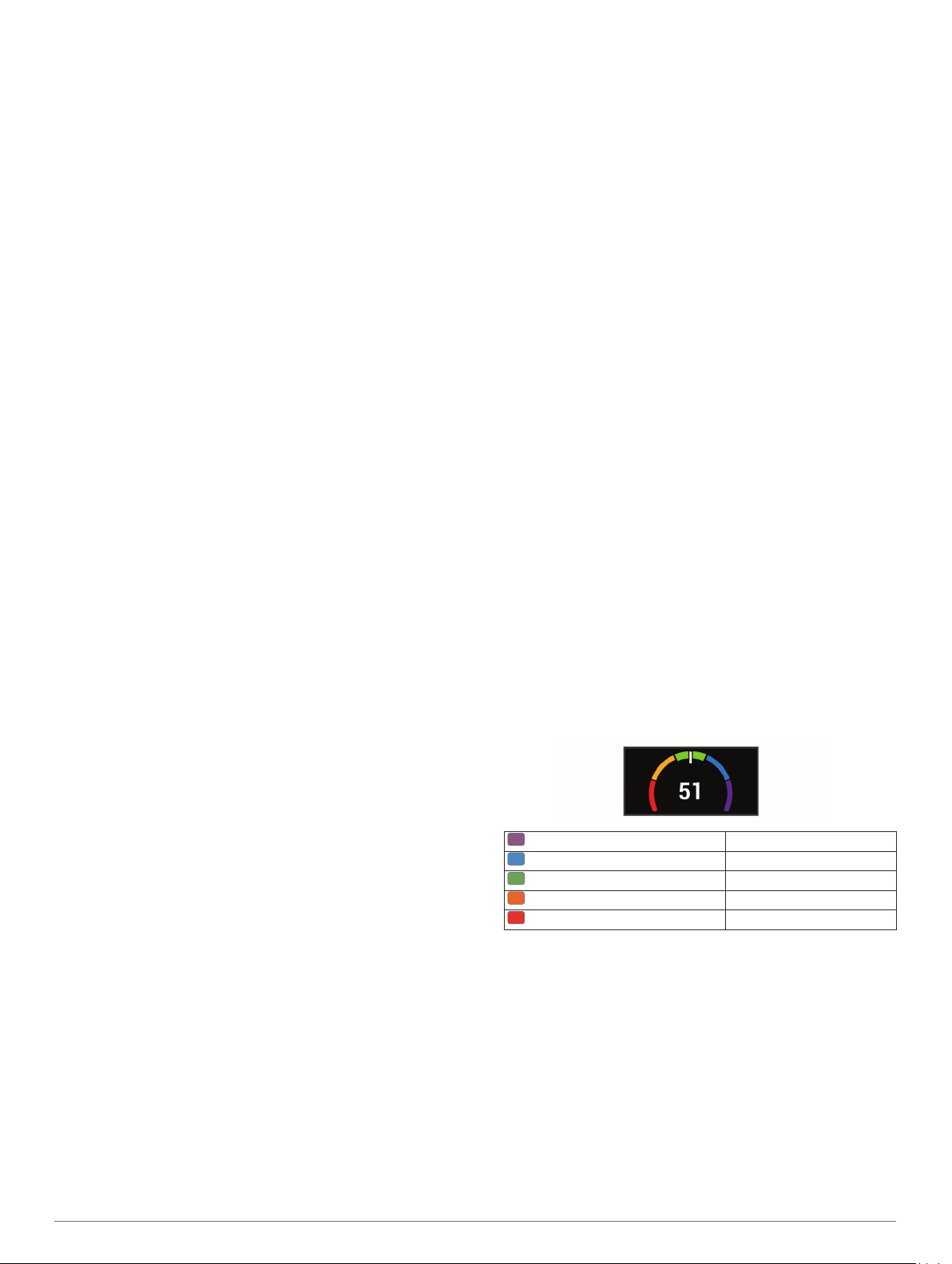
chilogrammo di peso corporeo al massimo delle prestazioni.
Il dispositivo mostra valori VO2 max rettificati sulla base di
calore e quota quando ci si acclimata ad ambienti con
temperature elevate o all'alta quota.
Carico di allenamento: il carico di allenamento è la somma del
consumo di ossigeno in eccesso post-allenamento (EPOC)
degli ultimi 7 giorni. L'EPOC è una stima della quantità di
energia necessaria al corpo per recuperare dopo un
allenamento.
Focus Training Load: il dispositivo analizza e distribuisce il
carico di allenamento in diverse categorie sulla base
dell'intensità e della struttura di ciascuna attività registrata. Il
focus del Training Load include il carico totale accumulato
per categoria e il focus dell'allenamento. Il dispositivo mostra
la distribuzione del carico nelle ultime 4 settimane.
Tempo di recupero: il tempo di recupero visualizza il tempo
rimanente al recupero totale prima del successivo
allenamento ad alta intensità.
Soglia di potenza (FTP): per fornire una stima della soglia di
potenza (FTP), il dispositivo utilizza le informazioni del profilo
utente impostate durante la configurazione iniziale. Per una
valutazione più precisa è possibile effettuare un test guidato.
Test sullo stress HRV: il test sullo stress HRV (variabilità della
frequenza cardiaca) richiede una fascia cardio Garmin. Il
dispositivo registra la variabilità della frequenza cardiaca
quando si rimane fermi per almeno 3 minuti. Fornisce il livello
di stress generale. Il fattore di scala va da 1 a 100 e un
valore inferiore indica un livello di stress minore.
Performance condition: la performance condition è una
valutazione in tempo reale effettuata dopo un'attività di 6 - 20
minuti. Può essere aggiunta come campo di dati in modo da
visualizzare la propria performance condition durante l'intera
attività. Confronta la condizione in tempo reale con il livello di
forma fisica medio.
Curva di potenza: la curva di potenza visualizza la potenza
sostenuta nel tempo. È possibile visualizzare la curva di
potenza per il mese precedente, tre mesi o dodici mesi.
Training Status
Il Training Status mostra l'impatto dell'allenamento sul livello di
fitness e le prestazioni. Il Training Status si basa sulle modifiche
al carico dell'allenamento e al VO2 max in un periodo di tempo
prolungato. È possibile utilizzare il Training Status per
pianificare allenamenti futuri e continuare a migliorare il livello di
fitness.
Picco: significa che sei nella condizione ideale per gareggiare.
La riduzione recente del carico dell'allenamento sta aiutando
il tuo corpo a recuperare e controbilanciare l'allenamento
precedente. Preparati perché questo stato di picco può
essere mantenuto solo per un breve periodo.
Produttivo: il carico dell'allenamento corrente ti sta aiutando a
migliorare il tuo livello di fitness e le prestazioni. È necessario
assicurarsi di pianificare periodi di recupero da includere nel
programma di allenamento per mantenere il livello di fitness.
Mantenimento: il carico di allenamento attuale è sufficiente a
mantenere il livello di fitness corrente. Per assistere a un
miglioramento, prova a diversificare i tuoi allenamenti o ad
aumentare il volume dell'allenamento.
Recupero: il carico di allenamento più leggero consente al
corpo di recuperare, il che è essenziale durante periodi
prolungati di allentamento intenso. Puoi aumentare di nuovo
il carico di allenamento quando ti senti pronto.
Non produttivo: il carico dell'allenamento è a un buon livello,
tuttavia il tuo livello di fitness sta diminuendo. Il corpo sta
avendo difficoltà a recuperare, pertanto presta attenzione alla
tua salute generale, incluso lo stress, il cibo e il riposo.
Detraining: il detraining si verifica quando ci si allena con meno
frequenza del solito per almeno una settimana e ciò influisce
sul livello di fitness. Per assistere a un miglioramento prova
ad aumentare il carico dell'allenamento.
Alta intensità: il carico dell'allenamento è molto alto e
controproducente. Il tuo corpo ha bisogno di riposo. Devi
darti il tempo di recuperare aggiungendo al tuo piano un
allenamento più leggero.
Nessuno stato: per determinare il training status, il dispositivo
deve registrare una o due settimane di allenamenti, inclusi i
risultati delle attività di corsa o ciclismo con il VO2 massimo.
Info sulle stime del VO2 max
Il VO2 max è il volume massimo di ossigeno (in millilitri) che è
possibile consumare al minuto per chilogrammo di peso
corporeo al massimo delle prestazioni. Più semplicemente, il
VO2 max è un'indicazione delle prestazioni atletiche e deve
aumentare quando il livello di forma fisica migliora. Le stime
relative al VO2 max. vengono fornite e supportate da Firstbeat.
È possibile utilizzare il dispositivo Garmin associato a una fascia
cardio e a un sensore di potenza compatibile per visualizzare il
VO2 max stimato per il ciclismo.
Come ottenere il VO2 massimo stimato
Prima di poter visualizzare il VO2 massimo stimato, è
necessario indossare la fascia cardio, installare il sensore di
potenza e associarli al dispositivo (Associazione dei sensori
wireless, pagina 17). Se il dispositivo viene fornito con una
fascia cardio, i dispositivi sono già associati. Per ottenere la
stima più precisa, completare l'impostazione del profilo utente
(Impostazione del profilo utente, pagina 20), quindi impostare
la frequenza cardiaca massima (Impostazione delle zone di
frequenza cardiaca, pagina 16).
NOTA: la stima potrebbe sembrare imprecisa all'inizio. Il
dispositivo richiede alcune corse in bici per raccogliere dati sulle
prestazioni di ciclismo.
Pedalare all'aperto a un'intensità costante e sostenuta per
1
almeno 20 minuti.
Dopo la pedalata, selezionare Salva corsa.
2
Selezionare Menu > Statistiche personali > Training
3
Status > VO2 max.
Il VO2 massimo stimato appare come numero e posizione
sull'indicatore colorato.
Viola Ottimo
Blu Eccellente
Verde Buono
Arancione Adeguato
Rosso Scarso
I dati e le analisi del VO2 massimo vengono forniti con
l'autorizzazione del The Cooper Institute®. Per ulteriori
informazioni, consultare l'appendice (Valutazioni standard
relative al VO2 massimo, pagina 29) e visitare il sito Web
www.CooperInstitute.org.
Suggerimenti per ottenere le stime del VO2 massimo per le attività di ciclismo
La correttezza e la precisione del calcolo del VO2 massimo
migliora se la pedalata è sostenuta e moderatamente potente e
se i valori di frequenza cardiaca e di potenza non variano di
molto.
• Prima della corsa in bici, verificare che il dispositivo, la fascia
cardio e il sensore di potenza funzionino correttamente, che
siano associati e che la batteria sia carica.
Statistiche personali 7
Page 12
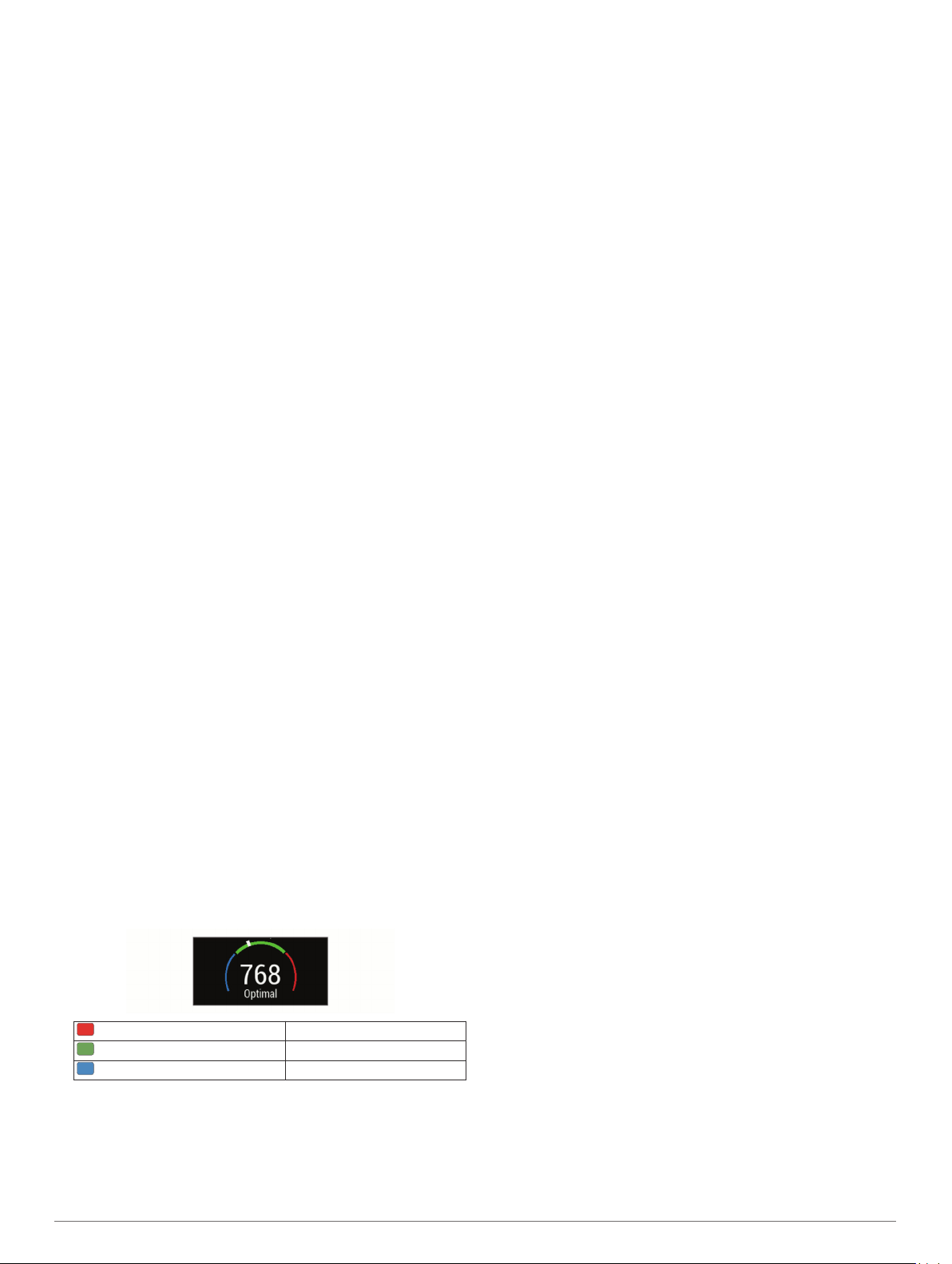
• Durante una corsa in bici di 20 minuti, mantenere la
frequenza cardiaca su un valore del 70% rispetto a quello
della frequenza cardiaca massima.
• Durante la corsa in bici di 20 minuti, mantenere una potenza
in uscita costante.
• Evitare i terreni ondulati.
• Evitare di correre in gruppi dove si crea molta scia.
Acclimatazione delle prestazioni al calore e alla quota
Fattori ambientali quali temperatura e quota elevate influiscono
sull'allenamento e sulle prestazioni. Ad esempio, l'allenamento
in alta quota può avere un impatto positivo sulla forma fisica,
tuttavia si potrebbe notare un abbassamento temporaneo del
VO2 max ad altitudini elevate. Il dispositivo Edge 530 fornisce
notifiche sull'acclimatazione e correzioni della stima del VO2
max. e del training status quando la temperatura è superiore a
22 ºC (72 ºF) e la quota è sopra agli 800 m (2625 piedi). È
possibile tenere traccia dell'acclimatazione al calore e alla quota
nel widget del Training Status.
NOTA: la funzione di acclimatazione al calore è disponibile solo
per le attività GPS e richiede i dati meteo dallo smartphone
connesso.
Training Load
Il Training Load di allenamento è una misurazione del volume
dell'allenamento dei sette giorni precedenti. È la somma delle
misurazioni EPOC (consumo di ossigeno in eccesso postallenamento) per i sette giorni precedenti. L'indicatore mostra se
il Training load è basso, alto o compreso nel range ottimale per
mantenere o migliorare il proprio livello di fitness. Il range
ottimale viene determinato in base al livello di fitness individuale
e alla cronologia degli allenamenti. Il range viene regolato in
base all'aumento o alla diminuzione del tempo e dell'intensità
dell'allenamento.
Ottenere la stima di Training Load
Prima di poter visualizzare il Training Load stimato, è necessario
indossare la fascia cardio, installare il sensore di potenza e
associarli al dispositivo (Associazione dei sensori wireless,
pagina 17). Se il dispositivo viene fornito con una fascia cardio,
i dispositivi sono già associati. Per ottenere la stima più precisa,
completare l'impostazione del profilo utente (Impostazione del
profilo utente, pagina 20), quindi impostare la frequenza
cardiaca massima (Impostazione delle zone di frequenza
cardiaca, pagina 16).
NOTA: la stima potrebbe sembrare imprecisa all'inizio. Il
dispositivo richiede alcune corse in bici per raccogliere dati sulle
prestazioni di ciclismo.
Fare almeno una corsa in bici in sette giorni.
1
Selezionare Menu > Statistiche personali > Training
2
Status > Load.
Il Training Load stimato appare come numero e posizione
sull'indicatore colorato.
Rosso Alta
Verde Ottimale
Blu Basso
Focus Training Load
Al fine di ottimizzare le prestazioni e i progressi nel fitness,
l'allenamento dovrebbe essere distribuito in tre categorie: livello
aerobico basso, livello aerobico alto e livello anaerobico. Il focus
del Training Load indica la suddivisione dell'allenamento in
queste categorie e fornisce gli obiettivi di allenamento. Il focus
del Training Load richiede almeno 7 giorni di allenamento per
stabilire se il Training Load è basso, ottimale o alto. Dopo 4
settimane di allenamento, la stima del Training Load includerà
informazioni più dettagliate per bilanciare le attività
dell'allenamento.
Sotto i target: il tuo Training Load è più basso di quello ottimale
in tutte le categorie di intensità. Provare ad aumentare la
durata o la frequenza degli allenamenti.
Carenza di attività aerobica a bassa intensità: provare ad
aggiungere più attività aerobiche a bassa intensità per
recuperare e bilanciare le attività ad intensità più alta.
Carenza di attività aerobica ad alta intensità: provare ad
aggiungere più attività aerobiche ad alta intensità per
migliorare la soglia anaerobica e il valore VO2 max. nel
tempo.
Carenza di attività anaerobica: provare ad aggiungere alcune
attività anaerobiche a intensità superiore per migliorare la
velocità e la capacità anaerobica nel tempo.
Bilanciato: il Training Load è bilanciato e fornisce un beneficio
al fitness complessivo durante il corso dell'allenamento.
Focus livello aerobico basso: il Training Load è composto
principalmente da attività aerobiche a bassa intensità. In
questo modo si crea una base solida e una preparazione
adeguata per aggiungere allenamenti più intensi.
Focus livello aerobico alto: il Training Load è composto
principalmente da attività aerobiche ad alta intensità. Queste
attività contribuiscono a migliorare la soglia anaerobica, il
valore VO2 max. e la resistenza.
Focus livello anaerobico: il Training Load è composto
principalmente da attività intense. Ciò porta a rapidi progressi
nel fitness, ma occorre bilanciare queste attività con attività
aerobiche a bassa intensità.
Sopra i target: il Training Load è più alto di quello ottimale e si
dovrebbe considerare la possibilità di ridurre la durata e la
frequenza degli allenamenti.
Informazioni su Training Effect
Il Training Effect misura l'impatto dell'esercizio fisico nelle attività
fitness aerobiche e anaerobiche. Training Effect raccoglie dati
durante l'attività. Quando l'attività procede, il valore di Training
Effect aumenta. Il valore di Training Effect è basato sulle
informazioni del profilo utente e sulla cronologia degli
allenamenti, sulla frequenza cardiaca, sulla durata e
sull'intensità dell'attività. Sono disponibili sette diverse etichette
Training Effect per descrivere il beneficio principale dell'attività
praticata. Ciascuna etichetta è codificata tramite colore e
corrisponde al focus del Training Load (Focus Training Load,
pagina 8). Ciascun feedback, ad esempio", "Alto impatto sul
VO2 Max." ha una descrizione corrispondente nei dettagli
dell'attività Garmin Connect.
Il Training Effect aerobico utilizza la frequenza cardiaca per
misurare l'intensità dello sforzo accumulata nell'esercizio
aerobico e indica se l'allenamento ha avuto un effetto di
mantenimento o di miglioramento sul livello di fitness. L'EPOC
(consumo di ossigeno in eccesso post-allenamento) accumulato
durante un esercizio è mappato su un range di valori che si
basa sul proprio livello di fitness e abitudini di allenamento. Gli
allenamenti regolari con intensità moderata o gli allenamenti che
includono ripetute più lunghe (> 180 sec) hanno un impatto
positivo sul metabolismo aerobico e pertanto producono un
Training Effect aerobico.
Il Training Effect anaerobico utilizza la frequenza cardiaca e la
velocità (o la potenza) per determinare l'impatto di un
allenamento sulla capacità di allenarsi a intensità molto alta.
L'utente riceve un valore basato sul contributo anaerobico
all'EPOC e sul tipo di attività. Intervalli ripetuti ad alta intensità
da 10 a 120 secondi hanno un impatto particolarmente positivo
sulla capacità anaerobica e pertanto producono un Training
Effect anaerobico più alto.
8 Statistiche personali
Page 13

È possibile aggiungere Training Effect attività aerobica e TE
attività anaerobica come campi dati a una delle schermate
dell'allenamento per monitorare i numeri durante l'attività.
Training Effect Beneficio aerobico Beneficio anaerobico
Da 0.0 a 0.9 Nessun beneficio. Nessun beneficio.
Da 1.0 a 1.9 Beneficio minimo. Beneficio minimo.
Da 2.0 a 2.9 Mantiene l'attività fitness
aerobica.
Da 3.0 a 3.9 Influisce sul livello di
fitness aerobico.
Da 4.0 a 4.9 Influisce notevolmente
sul livello di fitness
aerobico.
5.0 Intensità troppo alta e
potenzialmente dannosa
senza un adeguato
tempo di recupero.
Mantiene l'attività fitness
anaerobica.
Influisce sul livello di fitness
anaerobico.
Influisce notevolmente sul
livello di fitness anaerobico.
Intensità troppo alta e
potenzialmente dannosa
senza un adeguato tempo
di recupero.
La tecnologia Training Effect è fornita e supportata da Firstbeat
Technologies Ltd. Per ulteriori informazioni, visitare il sito Web
www.firstbeat.com.
Tempo di recupero
È possibile utilizzare il dispositivo Garmin con la tecnologia
cardio da polso o la fascia cardio compatibile per visualizzare il
tempo rimanente al recupero totale prima dello sforzo
successivo.
NOTA: il tempo di recupero consigliato si basa sulla stima del
VO2 max e all'inizio può sembrare inaccurati. Il dispositivo
richiede alcune attività per raccogliere dati sulle prestazioni.
Il tempo di recupero viene visualizzato immediatamente dopo
un'attività. Viene avviato un conto alla rovescia che indica il
tempo rimanente allo sforzo successivo.
Visualizzazione del tempo di recupero
Prima di poter utilizzare la funzione tempo di recupero, è
necessario indossare la fascia cardio e associarla al dispositivo
(Associazione dei sensori wireless, pagina 17). Se il dispositivo
viene fornito con una fascia cardio, i dispositivi sono già
associati. Per ottenere la stima più precisa, completare
l'impostazione del profilo utente (Impostazione del profilo utente,
pagina 20), quindi impostare la frequenza cardiaca massima
(Impostazione delle zone di frequenza cardiaca, pagina 16).
Selezionare Menu > Statistiche personali > Recupero >
1
Attiva.
Iniziare una corsa in bici.
2
Dopo la pedalata, selezionare Salva corsa.
3
Viene visualizzato il tempo di recupero. Il tempo massimo è 4
giorni e il tempo minimo è 6 ore.
Calcolare la soglia di potenza (FTP) stimata
Per fornire una stima della soglia di potenza (FTP), il dispositivo
utilizza le informazioni del profilo utente impostate durante la
configurazione iniziale. Per ottenere un valore FTP più preciso,
effettuare un test dell'FTP utilizzando un sensore di potenza
associato e una fascia cardio (Effettuare un test dell'FTP,
pagina 9).
Selezionare Menu > Statistiche personali > FTP.
L'FTP stimata viene visualizzata come valore misurato in watt
per chilogrammo, la potenza generata viene calcolata in watt
e viene mostrata una posizione sull'indicatore colorato.
Viola Ottimo
Blu Eccellente
Verde Buono
Arancione Adeguato
Rosso Non allenato
Per ulteriori informazioni, consultare l'appendice (Valutazioni
FTP, pagina 30).
Effettuare un test dell'FTP
Prima di poter effettuare un test per stabilire la soglia di potenza
(FTP), è necessario associare un sensore di potenza e una
fascia cardio (Associazione dei sensori wireless, pagina 17).
Selezionare Menu > Statistiche personali > FTP > Test
1
FTP > Vai.
Selezionare per avviare il timer dell'attività.
2
Dopo aver iniziato una corsa, il dispositivo visualizza
ciascuna fase del test, il traguardo e i dati di potenza attuale.
Viene visualizzato un messaggio quando il test è completato.
Selezionare per interrompere il timer dell'attività.
3
Selezionare Salva corsa.
4
L'FTP viene visualizzata come valore misurato in watt per
chilogrammo, la potenza generata viene calcolata in watt e
viene mostrata una posizione sull'indicatore colorato.
Calcolo automatico dell'FTP
Prima di calcolare la soglia di potenza (FTP), è necessario
associare un sensore di potenza e una fascia cardio
(Associazione dei sensori wireless, pagina 17).
NOTA: la stima potrebbe sembrare imprecisa all'inizio. Il
dispositivo richiede alcune corse in bici per raccogliere dati sulle
prestazioni di ciclismo.
Selezionare Menu > Statistiche personali > FTP > Attiva
1
calcolo automatico.
Pedalare all'aperto a un'intensità costante e sostenuta per
2
almeno 20 minuti.
Dopo la pedalata, selezionare Salva corsa.
3
Selezionare Menu > Statistiche personali > FTP.
4
L'FTP viene visualizzata come valore misurato in watt per
chilogrammo, la potenza generata viene calcolata in watt e
viene mostrata una posizione sull'indicatore colorato.
Visualizzazione dello Stress Score
Prima di poter visualizzare lo Stress Score, è necessario
indossare la fascia cardio e associarla al dispositivo
(Associazione dei sensori wireless, pagina 17).
Lo Stress Score è il risultato di un test di tre minuti eseguito
quando si rimane fermi, durante il quale il dispositivo Edge
analizza la variabilità della frequenza cardiaca per stabilire il
livello di stress generale. Allenamento, sonno, alimentazione
uniti allo stress della vita in generale influiscono sulle prestazioni
di un atleta. L'intervallo dello stress score va da 1 a 100, dove 1
indica un livello di stress molto basso e 100 indica un livello di
stress molto alto. Conoscere il punteggio dello stress score
consente di decidere se il corpo è pronto a eseguire un
allenamento faticoso o una lezione di yoga.
SUGGERIMENTO: Garmin consiglia di misurare lo stress score
approssimativamente alla stessa ora e nelle stesse condizioni
ogni giorno.
Selezionare Menu > Statistiche personali > Stress Score >
1
Misura.
Restare immobili e a riposo per 3 minuti.
2
Disattivazione delle notifiche sulle prestazioni
Le notifiche sulle prestazioni sono attivate per impostazione
predefinita. Alcune notifiche sulle prestazioni sono avvisi che
vengono visualizzati dopo aver completato l'attività. Alcune
Statistiche personali 9
Page 14

notifiche sulle prestazioni vengono visualizzate durante
un'attività o quando viene registrata una nuova misurazione di
una prestazione, ad esempio una nuova stima del VO2 max.
Selezionare Menu > Statistiche personali > Notifiche
1
prestazioni.
Selezionare un'opzione.
2
Visualizzazione della curva di potenza
Prima di visualizzare la curva di potenza, è necessario
associare il sensore di potenza al dispositivo (Associazione dei
sensori wireless, pagina 17).
La curva di potenza visualizza la potenza sostenuta nel tempo.
È possibile visualizzare la curva di potenza per il mese
precedente, tre mesi o dodici mesi.
Selezionare Menu > Statistiche personali > Curva di
1
potenza.
Selezionare un periodo di tempo.
2
Sincronizzazione delle attività e misurazioni delle prestazioni
È possibile sincronizzare le attività e le misurazioni delle
prestazioni di altri dispositivi Garmin sul dispositivo Edge 530 in
uso utilizzando il proprio account Garmin Connect. Ciò consente
al dispositivo di visualizzare in modo più preciso il training status
e il livello di fitness dell'utente. Ad esempio, è possibile
registrare una corsa con un dispositivo Forerunner® e
visualizzare i dettagli dell'attività e il Training Load complessivo
sul dispositivo Edge 530.
Selezionare Menu > Statistiche personali > Training
1
Status.
Tenere premuto , quindi selezionare Physio TrueUp.
2
Quando si sincronizza il dispositivo con lo smartphone, vengono
visualizzate le attività recenti e le misurazioni delle prestazioni di
altri dispositivi Garmin sul dispositivo Edge 530.
Sospendere il Training Status
In caso di infortunio o di malattia, è possibile sospendere il
Training Status. È possibile continuare a registrare le attività di
fitness, ma il Training Status, il focus Training Load e il feedback
sul recupero vengono temporaneamente disattivati.
Selezionare un'opzione:
• Dal dispositivo Edge, selezionare Menu > Statistiche
personali > Training Status, tenere premuto , quindi
selezionare Sosp. Tr. St..
• Dalle impostazioni Garmin Connect, selezionare
Statistiche prestazioni > Training Status > >
Sospendi Training Status.
SUGGERIMENTO: è necessario sincronizzare il dispositivo con
l'account Garmin Connect.
Riprendere il Training Status dalla sospensione
È possibile riprendere il Training Status quando si è pronti a
ricominciare l'allenamento. Per ottenere risultati ottimali, sono
necessarie almeno due misurazioni del VO2 Max. ogni
settimana (Info sulle stime del VO2 max, pagina 7).
Selezionare un'opzione:
• Dal dispositivo Edge, selezionare Menu > Statistiche
personali > Training Status, tenere premuto , quindi
selezionare Riprendi Training Status.
• Dalle impostazioni Garmin Connect, selezionare
Statistiche prestazioni > Training Status > >
Riprendi Training Status.
SUGGERIMENTO: è necessario sincronizzare il dispositivo con
l'account Garmin Connect.
Record personali
Al termine di una corsa, il dispositivo visualizza eventuali record
stabiliti. I record personali includono i tempi migliori basati su
una distanza standard, sulla corsa più lunga e sull'ascesa
massima raggiunta durante una corsa. Se associato a un
sensore di potenza compatibile, il dispositivo visualizza la lettura
della potenza massima registrata durante un periodo di 20
minuti.
Visualizzare i record personali
Selezionare Menu > Statistiche personali > Record
personali.
Recupero di un record personale
È possibile impostare nuovamente ciascun record personale su
un record precedentemente registrato.
Selezionare Menu > Statistiche personali > Record
1
personali.
Selezionare un record da recuperare.
2
Selezionare Record precedente > OK.
3
NOTA: in questo modo, non vengono eliminate le attività
salvate.
Eliminazione di un record personale
Selezionare Menu > Statistiche personali > Record
1
personali.
Selezionare un record personale.
2
Selezionare Elimina > OK.
3
Zone di allenamento
• Zone di frequenza cardiaca (Impostazione delle zone di
frequenza cardiaca, pagina 16)
• Zone di potenza (Impostazione delle zone di potenza,
pagina 17)
navigazione
Le funzioni e le impostazioni di navigazione si applicano anche
ai percorsi di navigazione (Percorsi, pagina 11) e ai segmenti
(Segmenti, pagina 4).
• Posizioni (Posizioni, pagina 10)
• Impostazioni della mappa (Impostazioni della mappa,
pagina 12)
Posizioni
L'unità consente di registrare e salvare più posizioni.
Salvataggio della posizione
Prima di poter salvare una posizione, è necessario eseguire la
ricerca satelliti.
Per posizione si intende un punto registrato e salvato in
memoria. Se si desidera ricordare punti di riferimento o tornare
a un punto specifico, è possibile salvare una posizione.
Iniziare una corsa in bici.
1
Scorrere fino alla mappa.
2
Selezionare > Salva posizione > OK.
3
Salvataggio delle posizioni dalla mappa
Selezionare Menu > Navigazione > Consulta la mappa.
1
Sfogliare la mappa per individuare la posizione
2
(Consultazione della mappa, pagina 12).
Tenere premuto per selezionare la posizione.
3
Selezionare Salva posizione.
4
Navigazione verso una posizione
Selezionare Menu > Navigazione.
1
10 navigazione
Page 15

Selezionare un'opzione:
2
• Per raggiungere una posizione sulla mappa, selezionare
Consulta la mappa, cercare una posizione
(Consultazione della mappa, pagina 12) e tenere
premuto .
• Per raggiungere una posizione salvata, selezionare
Posizioni salvate, quindi selezionare una posizione e
selezionare Dettagli.
Selezionare Vai.
3
Attenersi alle istruzioni riportate sullo schermo per
4
raggiungere la destinazione.
Navigazione Indietro all'inizio
In qualsiasi punto della corsa, è possibile tornare al punto di
partenza.
Iniziare una corsa in bici.
1
Selezionare per visualizzare il menu dei collegamenti
2
Selezionare Torna all'inizio.
3
Selezionare Lungo stesso percorso o Percorso più
4
diretto.
Selezionare Vai.
5
Il dispositivo riporta al punto iniziale della corsa.
Interruzione della navigazione
Selezionare > Arresta navigaz. > OK.
Modifica delle posizioni
Selezionare Menu > Navigazione > Posizioni salvate.
1
Selezionare una posizione.
2
Selezionare Modifica.
3
Selezionare un dettaglio della posizione.
4
Ad esempio, selezionare Modifica quota per immettere una
quota nota relativa alla posizione.
Modificare il valore e selezionare .
5
Eliminazione una posizione
Selezionare Menu > Navigazione > Posizioni salvate.
1
Selezionare una posizione.
2
Selezionare Elimina posizione > OK.
3
Proiezione di una posizione
È possibile creare una nuova posizione proiettando la distanza e
la direzione da un punto contrassegnato alla nuova posizione.
Selezionare Menu > Navigazione > Posizioni salvate.
1
Selezionare una posizione.
2
SelezionareModifica > Proietta posizione.
3
Immettere la direzione e la distanza della posizione
4
proiettata.
Selezionare .
5
Percorsi
È possibile inviare un percorso dall'account Garmin Connect al
dispositivo. Dopo averlo salvato nel dispositivo, è possibile
seguirlo.
È possibile seguire un percorso salvato semplicemente perché è
un buon percorso. Ad esempio, è possibile salvare e seguire un
percorso ciclabile per raggiungere il proprio posto di lavoro. È
inoltre possibile seguire un percorso salvato, tentando di
eguagliare o superare gli obiettivi di performance
precedentemente impostati.
Creazione di un percorso sul dispositivo
Prima di poter creare un percorso, è necessario aver salvato
un'attività con dati GPS sul dispositivo.
Selezionare Menu > Navigazione > Percorsi > Opzioni
1
percorso > Crea nuovo.
Selezionare un'attività su cui basare il percorso.
2
Immettere un nome per il percorso, quindi selezionare .
3
Il percorso viene visualizzato nell'elenco.
Selezionare il percorso e controllare i relativi dati.
4
Se necessario, selezionare Impostazioni per modificare i
5
dettagli del percorso.
Ad esempio, è possibile modificare il nome o il colore del
percorso.
Selezionare Vai.
6
Seguire un percorso da Garmin Connect
Prima di poter scaricare un percorso da Garmin Connect, è
necessario disporre di un account Garmin Connect (Garmin
Connect, pagina 19).
Selezionare un'opzione:
1
• Avviare l'app Garmin Connect.
• Visitare il sito Web connect.garmin.com.
Creare un nuovo percorso oppure selezionarne uno
2
esistente.
Selezionare un'opzione:
3
• Nell'app Garmin Connect, selezionare > Invia al
dispositivo.
• Sul sito Web Garmin Connect, selezionare Invia al
dispositivo.
Seguire le istruzioni visualizzate sullo schermo.
4
Sul dispositivo Edge, selezionare Menu > Navigazione >
5
Percorsi.
Selezionare il percorso.
6
Selezionare Vai.
7
Suggerimenti per utilizzare un percorso in bici
• Uso delle indicazioni di svolta (Opzioni percorso,
pagina 12).
• Se si include un riscaldamento, selezionare per avviare il
percorso e iniziare il riscaldamento come al solito.
• Non seguire il tracciato del percorso durante il riscaldamento.
Quando si è pronti a iniziare, dirigersi verso il tracciato del
percorso. Quando ci si trova in qualsiasi punto del tracciato
della corsa, viene visualizzato un messaggio.
• Passare alla mappa per visualizzare la mappa del percorso.
Se ci si allontana dal percorso, viene visualizzato un
messaggio.
Visualizzazione dei dettagli del percorso
Selezionare Menu > Navigazione > Percorsi.
1
Selezionare un percorso.
2
navigazione 11
Page 16

Selezionare un'opzione:
3
• Selezionare Riepilogo per visualizzare i dettagli relativi al
percorso.
• Selezionare Mappa per visualizzare il percorso sulla
mappa.
• Selezionare Quota per visualizzare un grafico di
elevazione del percorso.
• Selezionare Salite per visualizzare i dettagli e i grafici di
elevazione per ogni salita.
• Selezionare Lap per selezionare un Lap e visualizzare
ulteriori informazioni su ciascun Lap.
Visualizzazione di un percorso sulla mappa
Per ciascun percorso salvato sul dispositivo, è possibile
personalizzare il modo in cui viene visualizzato sulla mappa. Ad
esempio, è possibile impostare il percorso del tragitto giornaliero
in modo che venga visualizzato sulla mappa sempre in giallo. È
possibile visualizzare in verde un percorso alternativo. In questo
modo è possibile visualizzare il percorso durante la corsa, senza
seguire o navigare verso un percorso specifico.
Selezionare Menu > Navigazione > Percorsi.
1
Selezionare il percorso.
2
Selezionare Impostazioni.
3
Selezionare Visualizza sempre per visualizzare sempre il
4
percorso sulla mappa.
Selezionare Colore, quindi selezionare un colore.
5
Selezionare Punti percorso per includere punti del percorso
6
sulla mappa.
Tale colore viene visualizzato sulla mappa al successivo
allenamento in prossimità del percorso.
Utilizzare ClimbPro
Questa funzione ClimbPro aiuta a gestire lo sforzo nelle salite di
un percorso. Prima della pedalata, è possibile visualizzare i
dettagli delle salite, incluso quando si verificano, la pendenza
media e l'ascesa totale. Le categorie delle salite, in base alla
lunghezza e alla pendenza, sono indicate da colori.
Attivare la funzione ClimbPro per il profilo dell'attività
1
(Aggiornamento del profilo attività, pagina 20).
Esaminare i dettagli relativi alle salite e al percorso
2
(Visualizzazione dei dettagli del percorso, pagina 11).
Iniziare a seguire un percorso salvato (Percorsi, pagina 11).
3
All'inizio di una salita, la schermata ClimbPro viene
visualizzata automaticamente.
Opzioni percorso
Selezionare Menu > Navigazione > Percorsi > Opzioni
percorso.
Indicazione svolte: attiva o disattiva le indicazioni delle svolte.
Allarmi fuori percorso: consente di ricevere un avviso se ci si
allontana dal percorso.
Cerca: consente di cercare i percorsi salvati in base al nome.
Filtra: consente di filtrare in base al tipo di percorso, ad esempio
i percorsi Strava.
Ordina: consente di ordinare i percorsi salvati per nome,
distanza o data.
Elimina: consente di eliminare tutti o alcuni percorsi salvati dal
dispositivo.
Interruzione di un percorso
Selezionare > Interrompi percorso > OK.
Eliminazione di un percorso
Selezionare Menu > Navigazione > Percorsi.
1
Selezionare un percorso.
2
Selezionare Elimina > OK
3
Percorsi Trailforks
Con l'app Trailforks, puoi salvare i tuoi percorsi preferiti o
cercare i percorsi nelle vicinanze. Puoi scaricare sentieri per
mountain bike Trailforks sul dispositivo Edge. I percorsi scaricati
vengono visualizzati nell'elenco dei percorsi salvati.
Per diventare membro di Trailforks, visitare il sito Web
www.trailforks.com.
Impostazioni della mappa
Selezionare Menu > Impostazioni > Profili attività, selezionare
un profilo, quindi selezionare Navigazione > Mappa.
Orientamento: consente di impostare la visualizzazione della
mappa sulla pagina.
Zoom auto: consente di selezionare automaticamente un livello
di zoom per la mappa. Quando è selezionato Off, è
necessario ingrandire o ridurre la visualizzazione
manualmente.
Testo guida: consente di impostare quando visualizzare i
comandi di navigazione con indicazioni delle svolte (sono
necessarie mappe che supportino funzioni di percorso).
Visibilità mappa: consente di modificare l'aspetto della mappa.
Informazioni mappa: consente di attivare o disattivare le
mappe attualmente caricate sul dispositivo.
Colore linea cronol.: consente di modificare il colore della linea
del tracciato percorso.
Disegna isolinee: mostra o nasconde le linee di quota sulla
mappa.
Consultazione della mappa
Selezionare Menu > Navigazione > Consulta la mappa.
1
Selezionare un'opzione:
2
• Per passare dallo zoom alla panoramica e viceversa,
selezionare .
• Per scorrere o eseguire lo zoom della mappa, selezionare
e .
• Tenere premuto per visualizzare i dettagli relativi alla
posizione.
Modifica dell'orientamento della mappa
Selezionare Menu > Impostazioni > Profili attività.
1
Selezionare un profilo.
2
Selezionare Navigazione > Mappa > Orientamento.
3
Selezionare un'opzione:
4
• Selezionare Nord in alto per visualizzare il nord nella
parte superiore della pagina.
• Selezionare Traccia in alto per visualizzare la direzione
corrente di viaggio in alto nella pagina.
• Selezionare Modalità 3D per visualizzare la mappa in tre
dimensioni.
12 navigazione
Page 17

Impostazioni del percorso
Selezionare Menu > Impostazioni > Profili attività, selezionare
un profilo, quindi Navigazione > Calcolo percorso.
Popolarità percorsi: calcola i percorsi in base alle pedalate più
popolari di Garmin Connect.
Modalità di calcolo: consente di impostare il mezzo di trasporto
per ottimizzare il percorso.
Metodo di calcolo: consente di impostare il metodo utilizzato
per calcolare il percorso.
Tieni su strada: consente di bloccare l'icona della posizione,
che rappresenta la propria posizione sulla mappa, sulla
strada più vicina.
Imp. elem. da evit.: consente di impostare i tipi di strada da
evitare durante la navigazione.
Ricalcolo: ricalcola automaticamente il percorso in caso di
deviazione dal percorso originale.
Selezione di un'attività per il calcolo del percorso
È possibile impostare il dispositivo per calcolare il percorso in
base al tipo di attività.
Selezionare Menu > Impostazioni > Profili attività.
1
Selezionare un profilo.
2
Selezionare Navigazione > Calcolo percorso > Modalità di
3
calcolo.
Selezionare un'opzione per calcolare il percorso.
4
Ad esempio, è possibile selezionare Ciclismo su strada per la
navigazione su strada o Mountain bike per la navigazione su
sterrato.
Funzioni di connettività
Le funzioni di connettività sono disponibili per il dispositivo Edge
quando il dispositivo è connesso a una rete Wi‑Fi® o a uno
smartphone compatibile mediante la tecnologia wireless
Bluetooth.
Funzioni di connettività Bluetooth
Il dispositivo Edge è dotato di diverse funzioni di
connettivitàBluetooth per lo smartphone compatibile tramite
l'app Garmin Connect e Connect IQ™. Per ulteriori informazioni,
visitare il sito Web www.garmin.com/apps.
Caricamenti delle attività su Garmin Connect: consente di
inviare automaticamente l'attività a Garmin Connect non
appena si finisce di registrarla.
Assistenza: consente di inviare un un messaggio di testo
automatico con il proprio nome e la posizione GPS ai contatti
di emergenza utilizzando la app Garmin Connect.
Avvisi audio: consente all'app Garmin Connect di riprodurre
avvisi di stato sullo smartphone durante una corsa.
Allarme bici: consente di riprodurre avvisi che si attivano sul
dispositivo e inviano un allarme allo smartphone quando il
dispositivo rileva un movimento.
Funzioni Connect IQ scaricabili: consente di scaricare funzioni
Connect IQ dall'app Connect IQ.
Download dei percorsi, dei segmenti e degli allenamenti da
Garmin Connect: consente di ricercare le attività in Garmin
Connect utilizzando il proprio smartphone e di inviarle al
dispositivo.
Trasferimenti da dispositivo a dispositivo: consente di
trasferire file in modalità wireless su un altro dispositivo Edge
compatibile.
Trova il mio Edge: consente di localizzare il dispositivo Edge
smarrito associato e nel raggio di copertura dello
smartphone.
GroupTrack: consente di monitorare gli atleti del gruppo
mediante LiveTrack direttamente sullo schermo e in tempo
reale. È possibile inviare messaggi predefiniti ad altri ciclisti
nella sessione GroupTrack con un dispositivo Edge
compatibile.
Rilevamento Incidente: consente all'app Garmin Connect di
inviare un messaggio ai contatti di emergenza quando il
dispositivo Edge rileva un incidente.
LiveTrack: consente agli amici e ai familiari di seguire le proprie
corse o gli allenamenti in tempo reale. Con la condivisione
dei percorsi LiveTrack è inoltre possibile condividere il
percorso attivo. È possibile invitare gli amici tramite i social
media e consentire loro di visualizzare i dati in tempo reale
su una pagina di rilevamento Garmin Connect.
Messaggi: consente di rispondere a una chiamata in arrivo o un
SMS con un messaggio predefinito. Questa funzione è
disponibile con gli smartphone Android™ compatibili.
Notifiche: consente di visualizzare le notifiche e i messaggi del
telefono sul dispositivo.
Interazioni con i social media: consente di pubblicare un
aggiornamento sul sito Web del proprio social media preferito
quando si carica un'attività su Garmin Connect.
Aggiornamenti meteo: consente di ricevere sul dispositivo le
informazioni e gli avvisi sulle condizioni meteorologiche in
tempo reale.
Funzioni di rilevamento incidenti e assistenza
Rilevamento Incidente
ATTENZIONE
Rilevamento Incidente è una funzione supplementare progettata
principalmente per l'utilizzo in strada. Rilevamento Incidente non
deve essere utilizzata come metodo principale per ricevere
assistenza di emergenza. L'app Garmin Connect non contatta i
servizi di emergenza a nome dell'utente.
Quando viene rilevato un incidente dal dispositivo Edge con
GPS attivato, l'app Garmin Connect può inviare un SMS
automatico e una e-mail con il nome e la posizione GPS ai
contatti di emergenza.
Viene visualizzato un messaggio sul dispositivo e lo smartphone
associato che indica i contatti invierà un messaggio dopo 30
secondi. Se non è richiesta assistenza, è possibile annullare il
messaggio di emergenza automatico.
Prima di poter attivare il rilevamento incidente sul dispositivo,
configurare le informazioni dei contatti di emergenza nell'app
Garmin Connect. Lo smartphone associato deve essere dotato
di un piano dati e trovarsi nel raggio di copertura dei dati. I
contatti di emergenza devono poter ricevere gli SMS (tariffe
SMS standard applicabili).
Assistenza
ATTENZIONE
Assistenza è una funzione supplementare e non deve essere
utilizzata come metodo principale per richiedere assistenza di
emergenza. L'app Garmin Connect non contatta i servizi di
emergenza a nome dell'utente.
Quando il dispositivo Edge con GPS attivato è connesso all'app
Garmin Connect è possibile inviare un messaggio di testo
automatico con il proprio nome e la posizione GPS ai contatti di
emergenza.
Prima di poter attivare la funzione di assistenza sul dispositivo,
configurare le informazioni dei contatti di emergenza nell'app
Garmin Connect. Lo smartphone Bluetooth associato deve
essere dotato di un piano dati e trovarsi nel raggio di copertura
dei dati. I contatti di emergenza devono poter ricevere gli SMS
(tariffe SMS standard applicabili).
Funzioni di connettività 13
Page 18

Viene visualizzato un messaggio sul dispositivo che indica che i
contatti verranno informati allo scadere di un conto alla rovescia.
Se non è richiesta assistenza, è possibile annullare il
messaggio.
Aggiungere contatti di emergenza
I numeri di telefono dei contatti di emergenza vengono utilizzati
per le funzioni di rilevamento degli incidenti e assistenza.
Nell'app Garmin Connect, selezionare o .
1
Selezionare Sicurezza & Rilevamento > Rilevamento
2
incidenti & Assistenza > Aggiungi contatto di emergenza.
Seguire le istruzioni visualizzate sullo schermo.
3
Visualizzazione dei contatti di emergenza
Prima di poter visualizzare i contatti di emergenza sul
dispositivo, configurare le informazioni del ciclista e dei contatti
di emergenza nell'app Garmin Connect.
Selezionare Menu > Impostazioni > Sicurezza &
Rilevamento > Contatti di emergenza.
Vengono visualizzati i nomi e i numeri di telefono dei contatti
di emergenza.
Richiesta di assistenza
Prima di richiedere assistenza, è necessario attivare il GPS sul
dispositivo Edge.
Tenere premuto per cinque secondi per attivare la
1
funzione di assistenza.
Il dispositivo emette un segnale acustico e il messaggio viene
inviato al termine del conto alla rovescia di cinque secondi.
SUGGERIMENTO: è possibile selezionare prima del
termine del conto alla rovescia per annullare il messaggio.
Se necessario, selezionare Invia per inviare immediatamente
2
il messaggio.
Attivazione e disattivazione della funzione di rilevamento incidente
Selezionare Menu > Impostazioni > Sicurezza &
1
Rilevamento > Rilevamento Incidente.
Selezionare il profilo attività per attivare il rilevamento
2
incidenti.
Annullamento di un messaggio automatico
Quando il dispositivo rileva un incidente, è possibile annullare il
messaggio di emergenza automatico sul dispositivo o sullo
smartphone associato prima che venga inviato ai contatti di
emergenza.
Selezionare Annulla > Sì prima del termine del conto alla
rovescia di 30 secondi.
Invio di un aggiornamento di stato dopo un incidente
Prima di poter inviare un aggiornamento di stato ai contatti di
emergenza, il dispositivo deve rilevare un incidente e inviare un
messaggio di emergenza automatico ai contatti di emergenza.
È possibile inviare un aggiornamento di stato ai contatti di
emergenza informandoli che non si ha bisogno di assistenza.
Dalla pagina di stato, selezionare Incidente rilevato > Sto
Bene.
Un messaggio viene inviato a tutti i contatti di emergenza.
Attivazione di LiveTrack
Prima di poter avviare la prima sessione LiveTrack, è
necessario impostare i contatti nella app Garmin Connect.
Selezionare Menu > Sicurezza & Rilevamento > LiveTrack.
1
Selezionare un'opzione:
2
• Selezionare Avvio automatico per avviare una sessione
LiveTrack ogni volta che si avvia questo tipo di attività.
• Selezionare Nome LiveTrack per aggiornare il nome
della sessione LiveTrack. La data corrente è il nome
predefinito.
• Selezionare Destinatari per visualizzare i destinatari.
• Selezionare Condivisione percorso per consentire ai
destinatari di visualizzare il percorso.
Selezionare Avvia LiveTrack.
3
I destinatari possono visualizzare i dati in tempo reale su una
pagina di rilevamento Garmin Connect.
Avvio di una sessione GroupTrack
Prima di avviare una sessione GroupTrack è necessario
associare uno a smartphone con l'app Garmin Connect al
dispositivo (Associazione dello smartphone, pagina 1).
Durante una pedalata, è possibile visualizzare i ciclisti nella
propria sessione GroupTrack sulla mappa.
Sul dispositivo Edge, selezionare Menu > Impostazioni >
1
Sicurezza & Rilevamento > GroupTrack per attivare la
visualizzazione delle connessioni sullo schermo della mappa.
Dalla app Garmin Connect, selezionare o .
2
Selezionare Sicurezza & Rilevamento > LiveTrack > >
3
Impostazioni > GroupTrack > Tutte le connessioni.
Selezionare Avvia LiveTrack.
4
Sul dispositivo Edge, selezionare e prepararsi alla
5
pedalata.
Scorrere la mappa per visualizzare le connessioni.
6
Scorrere fino all'elenco GroupTrack.
7
È possibile selezionare un ciclista dall'elenco e questo viene
visualizzato al centro della mappa.
Suggerimenti per le sessioni GroupTrack
La funzione GroupTrack consente di monitorare altri ciclisti del
gruppo utilizzando LiveTrack direttamente sullo schermo. Tutti i
ciclisti del gruppo devono essere connessi all'account Garmin
Connect dell'utente.
• Correre all'aperto utilizzando il GPS.
• Associare il dispositivo Edge 530 allo smartphone mediante
la tecnologia Bluetooth.
• Nell'app Garmin Connect, selezionare o e selezionare
Connessioni per aggiornare l'elenco dei ciclisti per la
sessione GroupTrack.
• Accertarsi che tutte le connessioni siano associate ai loro
smartphone e avviare una sessione LiveTrack nell'app
Garmin Connect.
• Accertarsi che tutte le connessioni si trovino nell'area di
copertura (40 km o 25 mi.).
• Durante una sessione GroupTrack, scorrere la mappa per
visualizzare le connessioni.
• Interrompere la corsa prima di visualizzare le informazioni
sulla posizione e la direzione di altri ciclisti nella sessione
GroupTrack.
Impostazione dell'allarme bici
È possibile attivare l'allarme bici quando si è lontani dalla propria
bici, ad esempio in una sosta durante un lungo tragitto. È
14 Funzioni di connettività
Page 19

possibile controllare l'allarme della bici dal dispositivo o dalle
impostazioni del dispositivo nella app Garmin Connect.
Selezionare Menu > Impostazioni > Sicurezza &
1
Rilevamento > Allarme bici.
Creare o aggiornare il passcode.
2
Quando si disattiva l'allarme bici dal dispositivo Edge, viene
richiesto di inserire il passcode.
Tenere premuto e selezionare Imp. allarme bici.
3
Se il dispositivo rileva un movimento, esso emette un segnale
acustico e invia un avviso allo smartphone connesso.
Riproduzione degli avvisi audio sullo smartphone
Prima di configurare gli avvisi audio, è necessario che sullo
smartphone l'app Garmin Connect sia associata al dispositivo
Edge.
È possibile impostare l'app Garmin Connect in modo che
riproduca annunci di stato motivazionali dallo smartphone
durante una pedalata o un'altra attività. Gli avvisi audio
includono il numero Lap e il tempo Lap, la navigazione, la
potenza, il passo o la velocità e i dati sulla frequenza cardiaca.
Durante la riproduzione di un avviso audio, l'app Garmin
Connect disattiva l'audio principale dello smartphone per
riprodurre l'annuncio. È possibile personalizzare i livelli del
volume sull'app Garmin Connect.
Dalla app Garmin Connect, selezionare o .
1
Selezionare Dispositivi Garmin.
2
Selezionare il dispositivo.
3
Selezionare Opzioni attività > Avvisi audio.
4
Trasferimento di file su un altro dispositivo Edge
È possibile trasferire percorsi, segmenti e allenamenti in
modalità wireless da un dispositivo Edge compatibile a un altro
che utilizza la tecnologia Bluetooth.
Accendere entrambi i dispositivi Edge e posizionarli a una
1
distanza di massimo 3 m l'uno dall'altro.
Nel dispositivo che contiene i file, selezionare Menu >
2
Impostazioni > Funzioni di connettività > Trasferimenti
dispositivo > Condividi file.
NOTA: il menu Trasferimenti dispositivo potrebbe essere in
un'altra posizione per altri dispositivi Edge.
Selezionare un tipo di file da condividere.
3
Selezionare uno o più file da trasferire.
4
Dal dispositivo che riceve i file, selezionare Menu >
5
Impostazioni > Funzioni di connettività > Trasferimenti
dispositivo.
Selezionare una connessione nelle vicinanze.
6
Selezionare uno o più file da ricevere.
7
Viene visualizzato un messaggio su entrambi i dispositivi al
termine del trasferimento dei file.
Configurazione della connettività Wi‑Fi
È necessario connettere il dispositivo alla app Garmin Connect
sullo smartphone o all'applicazione Garmin Express sul
computer prima di potersi connettere a una rete Wi‑Fi.
Selezionare un'opzione:
1
• Scaricare l'app Garmin Connect e associare lo
smartphone (Associazione dello smartphone, pagina 1) .
• Visitare il sito Web www.garmin.com/express e scaricare
l'applicazione Garmin Express.
Attenersi alle istruzioni visualizzate per con configurare la
2
connettività Wi‑Fi.
Wi‑FiImpostazioni
Selezionare Menu > Impostazioni > Funzioni di connettività >
Wi-Fi.
Wi-Fi: consente di attivare la tecnologia wireless Wi‑Fi.
NOTA: le altre impostazioni Wi‑Fi vengono visualizzate solo
quando il Wi‑Fi è attivato.
Caricamento automatico: consente di caricare
automaticamente attività su una rete wireless nota.
Aggiungi rete: consente di connettere il dispositivo a una rete
wireless.
Sensori wireless
Il dispositivo può essere utilizzato con i sensori ANT+ o
Bluetooth wireless. Per ulteriori informazioni sulla compatibilità e
l'acquisto dei sensori opzionali, accedere a buy.garmin.com.
Come indossare la fascia cardio
NOTA: se non si dispone di una fascia cardio, ignorare questa
sezione.
La fascia cardio deve essere indossata a contatto con la pelle,
appena sotto lo sterno. Regolarla in modo tale che aderisca e
rimanga in posizione durante l'attività.
Inserire e fissare il modulo della fascia cardio all'elastico.
1
I logo Garmin (sul modulo e sull'elastico) devono trovarsi con
il lato destro rivolto verso l'alto.
Inumidire gli elettrodi e i rivestimenti protettivi sul retro
2
dell'elastico per garantire la massima aderenza tra il torace e
il trasmettitore.
Funzioni di connettività Wi‑Fi
Caricamento delle attività sull'account Garmin Connect:
consente di inviare automaticamente l'attività all'account
Garmin Connect non appena si finisce di registrarla.
Aggiornamenti software: il dispositivo scarica e installa
l'aggiornamento software più recente quando è disponibile
una connessione Wi‑Fi.
Allenamenti e piani di allenamento: consente di cercare e
selezionare esercizi e piani di allenamento sul sito Garmin
Connect. La prossima volta che il dispositivo stabilisce una
connessione Wi‑Fi, i file vengono inviati in modalità wireless
al dispositivo.
Sensori wireless 15
Avvolgere l'elastico intorno al torace, quindi collegare il
3
gancio dell'elastico al passante .
NOTA: le etichette non devono piegarsi.
Page 20

I logo Garmin devono trovarsi con il lato destro rivolto verso
l'alto.
Posizionare il dispositivo entro 3 m (10 piedi) dalla fascia
4
cardio.
Dopo aver indossato la fascia cardio, questa è attivata e invia i
dati.
SUGGERIMENTO: se i dati della frequenza cardiaca sono errati
o non vengono visualizzati, consultare i suggerimenti per la
risoluzione dei problemi (Suggerimenti per i dati di frequenza
cardiaca errati, pagina 16).
Impostazione delle zone di frequenza cardiaca
Per stabilire le zone di frequenza cardiaca, il dispositivo utilizza
le informazioni del profilo utente impostate durante la
configurazione iniziale. È possibile regolare manualmente le
zone di frequenza cardiaca in base ai propri obiettivi (Obiettivi di
forma fisica, pagina 16). Per ottenere un calcolo preciso del
consumo di calorie durante l'attività, impostare la frequenza
cardiaca massima, la frequenza cardiaca a riposo e le zone di
frequenza cardiaca.
Selezionare Menu > Statistiche personali > Zone di
1
allenamento > Zone di frequenza cardiaca.
Immettere i valori per la frequenza cardiaca massima, la
2
frequenza cardiaca per la soglia anaerobica e la frequenza
cardiaca a riposo.
È possibile utilizzare la funzione di rilevamento automatico
per rilevare automaticamente la frequenza cardiaca durante
un'attività. I valori delle zone vengono aggiornati
automaticamente; tuttavia, è anche possibile modificarli
manualmente.
Selezionare In base a:.
3
Selezionare un'opzione:
4
• Selezionare BPM per visualizzare e modificare le zone in
battiti al minuto.
• Selezionare % Max per visualizzare e modificare le zone
in base a percentuali della frequenza cardiaca massima.
• Selezionare % FCR per visualizzare e modificare le zone
come percentuale della frequenza cardiaca di riserva
(frequenza cardiaca massima meno la frequenza cardiaca
a riposo).
• Selezionare %SAFC per visualizzare e modificare le zone
come percentuale della frequenza cardiaca della soglia
anaerobica.
Informazioni sulle zone di frequenza cardiaca
Molti atleti utilizzano le zone di frequenza cardiaca per misurare
e aumentare la propria potenza cardiovascolare e migliorare il
proprio livello di forma fisica. Con zona di frequenza cardiaca si
intende un intervallo definito di battiti cardiaci al minuto. Le
cinque zone di frequenza cardiaca comunemente riconosciute
vengono numerate da 1 a 5 in base alla crescente intensità.
Solitamente, le zone di frequenza cardiaca vengono calcolate in
base a percentuali della frequenza cardiaca massima.
Obiettivi di forma fisica
Conoscere la propria zona di frequenza cardiaca può essere
utile per misurare e migliorare il proprio livello di forma in base ai
seguenti principi.
• Il cuore è un ottimo parametro di riferimento per misurare
l'intensità dell'esercizio.
• Allenarsi in determinate zone di frequenza cardiaca può
contribuire al miglioramento della capacità cardiovascolare e
della forza.
Se si conosce la propria frequenza cardiaca massima, è
possibile utilizzare la tabella (Calcolo delle zone di frequenza
cardiaca, pagina 30) per stabilire la zona di frequenza cardiaca
ottimale per i propri obiettivi.
In caso contrario, utilizzare uno dei calcolatori disponibili su
Internet per individuare la propria frequenza cardiaca massima.
Presso alcune palestre e alcuni centri fitness è possibile
effettuare un test che misura la frequenza cardiaca massima. La
frequenza cardiaca massima è 220 meno l'età.
Suggerimenti per i dati di frequenza cardiaca errati
Se i dati della frequenza cardiaca sono errati o non vengono
visualizzati, è possibile seguire questi suggerimenti.
• Inumidire nuovamente gli elettrodi e i rivestimenti protettivi
(se presenti).
• Stringere l'elastico sul torace.
• Riscaldarsi per 5 - 10 minuti.
• Seguire le istruzioni di manutenzione (Manutenzione della
fascia cardio, pagina 25).
• Indossare una maglietta di cotone o inumidire
completamente entrambi i lati dell'elastico.
Tessuti sintetici a contatto con la fascia cardio possono
creare elettricità statica che potrebbe interferire con i segnali
della frequenza cardiaca.
• Allontanarsi dalle sorgenti che possono interferire con la
fascia cardio.
Le sorgenti di interferenza possono includere campi
elettromagnetici potenti, alcuni sensori wireless da 2,4 GHz,
cavi elettrici ad alta tensione, motori elettrici, forni, forni a
microonde, telefoni cordless da 2,4 GHz e punti di accesso
LAN wireless.
Installazione del sensore della velocità
NOTA: se non si dispone di questo sensore, è possibile
ignorare questa sezione.
SUGGERIMENTO: Garmin consiglia di fissare la bici su un
supporto durante l'installazione del sensore.
Posizionare il sensore della velocità sulla parte superiore del
1
mozzo della ruota.
Avvolgere il cinturino intorno al mozzo della ruota e
2
collegarlo al gancio sul sensore.
Il sensore può essere inclinato se installato su un mozzo
asimmetrico. Ciò non influisce sul funzionamento.
Girare la ruota per verificare l'ingombro.
3
Il sensore non deve entrare in contatto con altre parti della
bici.
NOTA: il LED lampeggia in verde per cinque secondi per
indicare l'attività dopo due rotazioni.
Installazione del sensore della cadenza
NOTA: se non si dispone di questo sensore, è possibile
ignorare questa sezione.
SUGGERIMENTO: Garmin consiglia di fissare la bici su un
supporto durante l'installazione del sensore.
16 Sensori wireless
Page 21

Selezionare la dimensione della banda elastica adatta alla
1
pedivella .
La banda elastica selezionata deve essere la più piccola in
grado di allungarsi da una parte all'altra della pedivella.
Sul lato non di spinta, posizionare il lato piatto del sensore
2
della cadenza sulla parte interna della pedivella.
Avvolgere le bande intorno alla pedivella e collegarle ai
3
ganci sul sensore.
Ruotare la pedivella per verificare l'ingombro.
4
Il sensore e le bande non devono entrare in contatto con i
componenti della bici o della scarpa.
NOTA: il LED lampeggia in verde per cinque secondi per
indicare l'attività dopo due rotazioni.
Effettuare un test pedalando per 15 minuti ed esaminare il
5
sensore e le bande per assicurarsi che non vi siano segni di
danno.
Info sui sensori di velocità e cadenza
I dati relativi alla cadenza rilevati dal sensore di cadenza
vengono sempre registrati. Se non sono stati associati sensori di
velocità e cadenza al dispositivo, i dati GPS vengono utilizzati
per calcolare la velocità e la distanza.
La cadenza è la frequenza della pedalata o rotazione misurata
dal numero di rotazioni della pedivella al minuto (rpm).
Media dati per cadenza o potenza
L'impostazione media dati diversa da zero è disponibile se ci si
allena con un sensore di cadenza o potenza opzionale.
L'impostazione predefinita esclude i valori uguali a zero
riscontrati quando non si pedala.
È possibile modificare il valore di questa impostazione
(Impostazioni di registrazione dei dati, pagina 23).
Associazione dei sensori wireless
Per poter effettuare l'associazione è necessario indossare la
fascia cardio o installare il sensore.
L'associazione è il collegamento di sensori wireless ANT+ o
Bluetooth, ad esempio una fascia cardio, con il dispositivo
Garmin.
Posizionare il dispositivo entro la portata di 3 m (10 piedi) dal
1
sensore.
NOTA: mantenersi a 10 m (33 piedi) dai sensori di altri
corridori durante l'associazione.
Selezionare Menu > Impostazioni > Sensori > Aggiungi
2
sensore.
Selezionare un'opzione:
3
• Selezionare un tipo di sensore.
• Selezionare Ricerca tutto per cercare tutti i sensori nelle
vicinanze.
Viene visualizzato un elenco dei sensori disponibili.
Selezionare uno o più sensori da associare al dispositivo.
4
Selezionare Aggiungi sensore.
5
Una volta associato il sensore al dispositivo, lo stato del
sensore passa a Connesso. È possibile personalizzare un
campo dati per visualizzare i dati del sensore.
Allenarsi con i sensori di potenza
• Visitare il sito Web www.garmin.com/intosports per un elenco
di sensori ANT+ compatibili con il dispositivo (ad esempio
Vector™).
• Per ulteriori informazioni, vedere il Manuale Utente del
sensore di potenza.
• Regolare le zone di potenza in modo che corrispondano ai
propri obiettivi e capacità (Impostazione delle zone di
potenza, pagina 17).
• Utilizzare gli avvisi di intervallo per ricevere una notifica
quando si raggiunge una zona di potenza specifica
(Impostazione degli avvisi di intervallo, pagina 21).
• Personalizzare i campi dei dati di potenza (Aggiunta di una
pagina dati, pagina 21).
Impostazione delle zone di potenza
I valori di queste zone sono valori predefiniti e potrebbero non
corrispondere alle capacità personali dell'utente. È possibile
regolare le zone manualmente sul dispositivo o utilizzare
Garmin Connect. Se si conosce il proprio valore della soglia di
potenza (FTP), è possibile inserirlo e lasciare che sia il software
a calcolare automaticamente le zone di potenza.
Selezionare Menu > Statistiche personali > Zone di
1
allenamento > Zone potenza.
Immettere il valore FTP.
2
Selezionare In base a:.
3
Selezionare un'opzione:
4
• Selezionare watt per visualizzare e modificare le zone in
watt.
• Selezionare % soglia di potenza per visualizzare e
modificare le zone in base a percentuali della soglia di
potenza.
Calibrazione del sensore di potenza
Prima di calibrare il sensore di potenza, è necessario installarlo,
associarlo al dispositivo e attivare la registrazione dei dati.
Per istruzioni sulla calibrazione specifiche per il sensore di
potenza in uso, fare riferimento alle istruzioni del produttore.
Selezionare Menu > Impostazioni > Sensori.
1
Selezionare il sensore di potenza.
2
Selezionare Calibra.
3
Tenere attivo il sensore di potenza pedalando finché non
4
viene visualizzato il messaggio.
Seguire le istruzioni visualizzate sullo schermo.
5
Potenza basata sui pedali
Vector misura la potenza basata sui pedali.
Vector misura la forza applicata alcune centinaia di volte al
secondo. Vector misura anche la cadenza o la velocità di
rotazione dei pedali. Misurando la forza, la direzione della forza,
la rotazione della pedivella e il tempo, Vector è in grado di
determinare la potenza (in watt). Poiché Vector misura la
potenza della gamba destra e sinistra indipendentemente, è in
grado di segnalare il bilanciamento della potenza tra destra e
sinistra.
NOTA: il sistema Vector S non fornisce il bilanciamento della
potenza destra-sinistra.
Dinamiche di ciclismo
Le metriche delle dinamiche di ciclismo misurano il modo in cui
viene applicata la potenza tramite la pedalata e dove la potenza
Sensori wireless 17
Page 22

viene prodotta sul pedale, consentendo di conoscere il proprio
modo di pedalare. Conoscere come e dove si produce potenza
consente di allenarsi in modo più efficace e di valutare le proprie
prestazioni in bici.
NOTA: è necessario disporre di un sensore di potenza doppio
per utilizzare le metriche delle dinamiche di ciclismo.
Per ulteriori informazioni, visitare il sito Web www.garmin.com
/performance-data.
Uso delle dinamiche di ciclismo
Prima di poter utilizzare le dinamiche di ciclismo, è necessario
associare il sensore di potenza Vector al dispositivo
(Associazione dei sensori wireless, pagina 17).
NOTA: la registrazione delle dinamiche di ciclismo utilizza
ulteriore memoria del dispositivo.
Iniziare una corsa in bici.
1
Scorrere la schermata delle dinamiche di ciclismo per
2
visualizzare i dati power phase , la potenza totale e
l'offset dal centro del pedale .
Se necessario, selezionare Campi dati per modificare un
3
campo dati (Aggiunta di una pagina dati, pagina 21).
NOTA: i due campi dati in fondo alla schermata possono
essere personalizzati.
È possibile inviare la pedalata all'app Garmin Connect
visualizzare ulteriori dati sulle dinamiche di ciclismo (Invio della
pedalata a Garmin Connect, pagina 19).
Dati Power Phase
Power phase è l'area della pedalata (tra l'angolo della pedivella
iniziale e l'angolo della pedivella finale) in cui viene prodotta la
potenza positiva.
Platform Center Offset
Il platform center offset è la posizione dal centro del pedale in
cui viene applicata la forza.
Aggiornamento del software Vector utilizzando il dispositivo Edge
Prima di poter aggiornare il software, è necessario associare il
dispositivo Edge al sistema Vector.
Inviare i dati della corsa all'account Garmin Connect (Invio
1
della pedalata a Garmin Connect, pagina 19).
Garmin Connect cerca automaticamente aggiornamenti
software e li invia al dispositivo Edge.
Posizionare il dispositivo Edge entro la portata (3 m) del
2
sensore.
Ruotare la pedivella alcune volte. Il dispositivo Edge richiede
3
di installare gli aggiornamenti software in sospeso.
Seguire le istruzioni visualizzate sullo schermo.
4
Consapevolezza dell'ambiente circostante
Il dispositivo Edge può essere utilizzato con il dispositivo Varia
Vision™, le luci per bici intelligenti Varia™ e con un radar per
vista posteriore per una maggiore consapevolezza dell'ambiente
circostante. Per ulteriori informazioni, consultare il Manuale
Utente del dispositivo Varia.
NOTA: potrebbe essere necessario aggiornare il Edge software
prima di associare dispositivi Varia (Aggiornamento del software
mediante Garmin Express, pagina 24).
Uso dei cambi elettronici
Prima di poter utilizzare i cambi elettronici compatibili, come i
cambi Shimano® Di2™ è necessario associarli al dispositivo
(Associazione dei sensori wireless, pagina 17). È possibile
personalizzare i campi dati opzionali (Aggiunta di una pagina
dati, pagina 21). Il dispositivo Edge 530 visualizza i valori di
regolazione correnti quando il sensore è in modalità di
regolazione.
Uso di una eBike
Prima di utilizzare una eBike compatibile, ad esempio una
Shimano STEPS™ eBike, è necessario associarla al proprio
dispositivo (Associazione dei sensori wireless, pagina 17). È
possibile personalizzare la schermata dati eBike opzionale e i
campi dati (Aggiunta di una pagina dati, pagina 21).
Visualizzazione dei dettagli del sensore eBike
Selezionare Menu > Impostazioni > Sensori.
1
Selezionare la propria eBike.
2
Selezionare un'opzione:
3
• Per visualizzare i dettagli dell'eBike, ad esempio il
contachilometri o la distanza di viaggio, selezionare
Dettagli sensore > Dettagli eBike.
• Per visualizzare i messaggi di errore dell'eBike,
selezionare .
Per ulteriori informazioni, vedere il Manuale Utente dell'eBike.
Telecomando inReach
La funzione telecomando inReach consente di controllare il
dispositivo inReach medianteEdge. Visitare il sito Web
buy.garmin.com per acquistare un dispositivo inReach
compatibile.
®
Uso del telecomando inReach
Accendere il dispositivo inReach.
1
Sul dispositivo Edge, selezionare Menu > Impostazioni >
2
Sensori > Aggiungi sensore > inReach.
Selezionare il dispositivo inReach, quindi selezionare
3
Aggiungi sensore.
Dalla schermata principale, selezionare > Telecomando
4
inReach.
Selezionare un'opzione:
5
• Per inviare un messaggio predefinito, selezionare
Messaggi > Invia predefinito e selezionare un messaggi
dall'elenco.
• Per inviare un messaggio di testo, selezionare Messaggi
> Avvia conversazione, selezionare i contatti del
messaggio e inserire il testo oppure selezionare
un'opzione di testo rapido.
• Per visualizzare il timer e la distanza percorsa durante
una sessione di rilevamento, selezionare Rilevamento >
Avvia rilevam..
• Per inviare un messaggio SOS, selezionare SOS.
NOTA: la funzione SOS deve essere utilizzata
esclusivamente in caso di reale emergenza.
Cronologia
La cronologia include il tempo, la distanza, le calorie, la velocità,
i dati sui giri, la quota e le informazioni sul sensore ANT+
opzionale.
18 Cronologia
Page 23

NOTA: la cronologia non viene registrata quando il timer non è
attivo o è in pausa.
Quando la memoria del dispositivo è piena, viene visualizzato
un messaggio. Il dispositivo non elimina o sovrascrive
automaticamente la cronologia. Caricare periodicamente la
cronologia sul dispositivo Garmin Connect, per tenere traccia di
tutti i dati relativi alle corse.
Visualizzazione della corsa
Selezionare Menu > Cronologia > Corse.
1
Selezionare una corsa.
2
Selezionare un'opzione.
3
Visualizzazione del tempo in ciascuna zona di allenamento
Prima di poter visualizzare il tempo trascorso in ciascuna zona
di allenamento, è necessario associare il dispositivo a una
fascia cardio o a un sensore di potenza compatibile, completare
un'attività e salvare l'attività.
Visualizzare il tempo trascorso in ciascuna zona di frequenza
cardiaca e potenza aiuta a regolare l'intensità dell'allenamento.
È possibile configurare le zone di potenza (Impostazione delle
zone di potenza, pagina 17) e le zone di frequenza cardiaca
(Impostazione delle zone di frequenza cardiaca, pagina 16) in
base ai propri obiettivi e capacità. È possibile personalizzare un
campo dati per visualizzare il tempo trascorso nelle zone di
allenamento durante una corsa (Aggiunta di una pagina dati,
pagina 21).
Selezionare Menu > Cronologia > Corse.
1
Selezionare una corsa.
2
Selezionare un'opzione:
3
• Se durante la corsa vengono rilevati dati da un solo
sensore, selezionare Tempo in zona FC o Tempo in
zona potenza.
• Se durante la corsa vengono rilevati dati da due sensori,
selezionare Tempo in zona, quindi selezionare Zone di
frequenza cardiaca o Zone potenza.
Eliminazione corse
Selezionare Menu > Cronologia > Corse > Elimina.
1
Selezionare una o più corse da eliminare.
2
Selezionare Elimina corse > OK.
3
Visualizzazione dei totali dei dati
È possibile visualizzare i dati totali salvati sul dispositivo,
compresi il numero di corse, il tempo, la distanza e le calorie.
Selezionare Menu > Cronologia > Totali.
1
Selezionare un'opzione per visualizzare i totali di un profilo
2
attività.
Eliminazione dei totali dei dati
Selezionare Menu > Cronologia > Totali > Elimina totali.
1
Selezionare un'opzione:
2
• Selezionare Elimina tutti i totali per eliminare tutti i totali
dei dati dalla cronologia.
• Selezionare un profilo attività per eliminare i totali dei dati
accumulati per un singolo profilo.
NOTA: in questo modo, non vengono eliminate le attività
salvate.
Selezionare OK.
3
Garmin Connect
È possibile connettersi con gli amici su Garmin Connect. Garmin
Connect fornisce gli strumenti per tracciare, analizzare,
condividere e incoraggiarsi l'un l'altro. Registrazione degli eventi
di uno stile di vita attivo, che include corsa, camminata, corsa in
bici, nuoto, escursioni, triathlon e molto altro.
È possibile creare un account Garmin Connect gratuito quando
si associa il dispositivo al telefono tramite l'app Garmin Connect
oppure è possibile visitare il sito Web connect.garmin.com.
Memorizzazione delle attività: dopo aver completato e salvato
un'attività utilizzando il dispositivo, è possibile caricarla su
Garmin Connect e conservarla per tutto il tempo che si
desidera.
Analisi dei dati: è possibile visualizzare informazioni più
dettagliate sull'attività, come durata, distanza, quota,
frequenza cardiaca, calorie bruciate, cadenza, una visione
dall'alto della mappa, grafici su passo e velocità e report
personalizzabili.
NOTA: alcuni dati richiedono un accessorio opzionale, ad
esempio una fascia cardio.
Pianificazione degli allenamenti: è possibile scegliere un
obiettivo di fitness e caricare un allenamento giornaliero
pianificato.
Condivisione delle attività: è possibile connettersi con gli amici
per seguire reciprocamente le attività o pubblicare
collegamenti alle proprie attività sui social network preferiti.
Invio della pedalata a Garmin Connect
• Sincronizzare il dispositivo Edge con l'app Garmin Connect
sullo smartphone.
• Utilizzare il cavo USB fornito con il dispositivo Edge per
inviare i dati della pedalata all'account Garmin Connect sul
computer.
Registrazione dei dati
Il dispositivo utilizza la funzione di registrazione intelligente, che
consente di registrare i punti chiave dove si verificano modifiche
di direzione, velocità o frequenza cardiaca.
Quando viene associato un sensore di potenza, il dispositivo
registra i punti ogni secondo. La registrazione dei punti ogni
secondo fornisce una traccia estremamente dettagliata e utilizza
una maggiore quantità di memoria.
Per informazioni sulla media dati per cadenza e potenza, vedere
Media dati per cadenza o potenza, pagina 17.
Gestione dei dati
NOTA: il dispositivo non è compatibile con Windows® 95, 98,
Me, Windows NT® e Mac® OS 10.3 e versioni precedenti.
Collegamento del dispositivo al computer
AVVISO
Per evitare la corrosione, asciugare accuratamente la porta
USB, il cappuccio protettivo e l'area circostante prima di caricare
l'unità o collegarla a un computer.
Sollevare il cappuccio protettivo dalla porta USB.
1
Cronologia 19
Page 24

Collegare l'estremità più piccola del cavo USB alla porta
2
USB.
Collegare l'estremità più grande del cavo USB alla porta USB
3
del computer.
Il dispositivo viene visualizzato come unità rimovibile in
Risorse del computer sui computer Windows e come volume
installato sui computerMac.
Trasferimento di file al dispositivo
Collegare il dispositivo al computer.
1
Sui computer Windows, il dispositivo viene visualizzato come
unità rimovibile o come dispositivo portatile. Sui computer
Mac, il dispositivo viene visualizzato come volume installato.
NOTA: in alcuni computer dotati di più unità di rete, è
possibile che le unità del dispositivo non vengano
visualizzate correttamente. Per informazioni sulle modalità di
collegamento delle unità, fare riferimento alla
documentazione del sistema operativo.
Sul computer, aprire la cartella da cui si desidera copiare i
2
file.
Selezionare un file.
3
Selezionare Modifica > Copia.
4
Aprire il dispositivo portatile, l'unità o il volume per il
5
dispositivo.
Cercare una cartella.
6
Selezionare Modifica > Incolla.
7
Il file viene visualizzato nell'elenco dei file nella memoria del
dispositivo.
Eliminazione dei file
AVVISO
Se non si è certi della funzione di un file, non eliminarlo. La
memoria del dispositivo contiene file di sistema importanti che
non devono essere eliminati.
Aprire l'unità o il volume Garmin.
1
Se necessario, aprire una cartella o un volume.
2
Selezionare un file.
3
Premere il tasto Canc sulla tastiera.
4
NOTA: se si utilizza un computer Apple® è necessario
svuotare la cartella Cestino per rimuovere completamente i
file.
Scollegamento del cavo USB
Se il dispositivo è collegato al computer come unità o volume
rimovibile è necessario scollegarlo dal computer in modo sicuro
per evitare perdite di dati. Se il dispositivo è collegato al
computer Windows come dispositivo portatile, non è necessario
scollegarlo in modo sicuro.
Eseguire un'operazione:
1
• Per i computer Windows, selezionare l'icona di rimozione
sicura dell'hardware nella barra delle applicazioni e
selezionare il dispositivo.
• Per i computer Apple, selezionare il dispositvo, quindi
selezionare File > Espelli.
Scollegare il cavo dal computer.
2
Personalizzazione del dispositivo
Funzioni scaricabili Connect IQ
È possibile aggiungere funzioni Connect IQ al dispositivo da
Garmin e da altri provider utilizzando l'app Connect IQ.
Campi dati: consente di scaricare nuovi campi dati che
presentano i dati del sensore, dell'attività e di cronologia in
modi nuovi. È possibile aggiungere campi dati Connect IQ a
funzioni integrate e pagine.
Widget: forniscono informazioni in un colpo d'occhio, inclusi i
dati dei sensori e le notifiche.
Applicazioni: consentono di aggiungere funzioni interattive al
dispositivo, come nuovi tipi di attività all'aperto e di fitness.
Download di funzioni Connect IQ dal computer
Collegare il dispositivo al computer usando un cavo USB.
1
Visitare il sito Web apps.garmin.com ed effettuare l'accesso.
2
Selezionare una funzione Connect IQ e scaricarla.
3
Seguire le istruzioni visualizzate sullo schermo.
4
Profili
Con Edge sono disponibili diverse opzioni per la
personalizzazione del dispositivo, ad esempio i profili.
Impostando i profili è possibile ottimizzare il dispositivo in base
al tipo di utilizzo. Ad esempio, è possibile creare diverse
impostazioni e visualizzazioni per gli allenamenti e le attività in
mountain bike.
Quando si utilizza un profilo e si modificano impostazioni quali
campi dati o unità di misura, le modifiche vengono salvate
automaticamente nel profilo.
Profili attività: è possibile creare profili attività per ogni tipo di
attività in bicicletta. Ad esempio, è possibile creare un profilo
attività separato per l'allenamento, la gara e per le attività in
mountain bike. Il profilo attività include le pagine dati
personalizzate, i totali delle attività, gli avvisi, le zone di
allenamento (ad esempio la frequenza cardiaca e la velocità),
le impostazioni per l'allenamento (ad esempio Auto Pause® e
Auto Lap®) e le impostazioni di navigazione.
Profilo utente: è possibile aggiornare le impostazioni di sesso,
età, peso e altezza. Il dispositivo utilizza queste informazioni
per calcolare i dati esatti della corsa.
Impostazione del profilo utente
È possibile aggiornare le impostazioni di sesso, età, peso e
altezza. Il dispositivo utilizza queste informazioni per calcolare i
dati esatti della corsa.
Selezionare Menu > Statistiche personali > Profilo utente.
1
Selezionare un'opzione.
2
Informazioni sulle impostazioni per l'allenamento
Le seguenti opzioni e impostazioni consentono di personalizzare
il dispositivo in base alle esigenze di allenamento. Queste
impostazioni vengono salvate su un profilo attività. Ad esempio,
è possibile impostare allarmi orari per il profilo della corsa e
impostare l'attivazione della posizione Auto Lap per il profilo
delle attività in mountain bike.
Aggiornamento del profilo attività
È possibile personalizzare dieci profili attività. È possibile
personalizzare le impostazioni e i campi dati per una particolare
attività o una gita.
Selezionare Menu > Impostazioni > Profili attività.
1
Selezionare un'opzione:
2
• Selezionare un profilo.
• Selezionare Crea nuovo per aggiungere o copiare un
profilo.
Se necessario, modificare il nome e il colore relativi al profilo.
3
Selezionare un'opzione:
4
• Selezionare Pagine Dati per personalizzare le pagine e i
campi dati (Aggiunta di una pagina dati, pagina 21).
20 Personalizzazione del dispositivo
Page 25

• Selezionare Tipo att. in bici pred. per impostare il tipo di
corsa tipica di questo profilo attività, ad esempio
pendolarismo.
SUGGERIMENTO: dopo aver completato un tipo di corsa
non tipica, è possibile aggiornare manualmente il tipo di
corsa. L'inserimento di dati precisi sul tipo di corsa è
importante per creare percorsi intuitivi da utilizzare in bici.
• Selezionare Segmenti per attivare i segmenti abilitati
(Attivazione dei segmenti, pagina 4).
• Selezionare ClimbPro per attivare la funzione ClimbPro
(Utilizzare ClimbPro, pagina 12).
• Selezionare Avvisi per personalizzare gli avvisi di
allenamento (Avvisi, pagina 21).
• Selezionare Funzioni automatiche > Auto Lap per
impostare la modalità di attivazione dei Lap
(Contrassegno dei giri in base alla posizione, pagina 22).
• Selezionare Funzioni automatiche > Sospensione auto
per impostare automaticamente la modalità di
sospensione dopo cinque minuti di inattività (Uso della
sospensione automatica, pagina 22).
• Selezionare Funzioni automatiche > Auto Pause per
modificare l'impostazione che consente di mettere
automaticamente in pausa il timer di attività (Uso di Auto
Pause, pagina 22).
• Selezionare Funzioni automatiche > Scorrimento
autom. per personalizzare la visualizzazione delle pagine
dati quando il timer di attività è in esecuzione (Uso di
Scorrimento automatico, pagina 22).
• Selezionare Modalità avvio timer per personalizzare il
modo in cui il dispositivo rileva l'inizio di una corsa e avvia
automaticamente il timer attività (Avvio automatico del
timer, pagina 22).
• Selezionare Alimentazione/idratazione per attivare il
rilevamento dell'assunzione di cibo e bevande.
• Selezionare MTB/CX > R. Grit/Flow/S. per attivare la
registrazione di grit, flow e salti.
• Selezionare Navigazione > Mappa per personalizzare le
impostazioni della mappa (Impostazioni della mappa,
pagina 12).
• Selezionare Navigazione > Calcolo percorso per
personalizzare le impostazioni del calcolo dei percorsi
(Impostazioni del percorso, pagina 13).
• Selezionare Navigazione > Istruzioni di navigaz. per
mostrare i messaggi di navigazione utilizzando una
modalità Mappa o un'indicazione tramite testo.
• Selezionare Navigazione > Avviso curve a gomito per
attivare i messaggi di avvertenza della navigazione relativi
alle curve difficili.
• Selezionare Modalità GPS per spegnere il GPS
(Allenamento al chiuso, pagina 6) o modificare
l'impostazione dei satelliti (Modifica dell'impostazione
relativa ai satelliti, pagina 23).
Tutte le modifiche vengono salvate nel profilo dell'attività.
Aggiunta di una pagina dati
Selezionare Menu > Impostazioni > Profili attività.
1
Selezionare un profilo.
2
Selezionare Pagine Dati > Aggiungi nuovo > Pagina dati.
3
Selezionare una categoria e seleziona uno o più campi dati.
4
Selezionare .
5
Selezionare un'opzione.
6
• Selezionare un'altra categoria per selezionare più campi
dati.
• Selezionare Fatto.
Selezionare o per cambiare il layout.
7
Selezionare .
8
Selezionare un'opzione.
9
• Selezionare un campo dati, quindi selezionare un altro
campo dati per riordinarli.
• Selezionare un campo dati due volte per modificarlo.
Selezionare Fatto.
10
Modifica di una pagina dati
Selezionare Menu > Impostazioni > Profili attività.
1
Selezionare un profilo.
2
Selezionare Pagine Dati.
3
Selezionare una pagina dati.
4
Selezionare Layout campi dati.
5
Selezionare o per cambiare il layout.
6
Selezionare .
7
Selezionare un'opzione.
8
• Selezionare un campo dati, quindi selezionare un altro
campo dati per riordinarli.
• Selezionare un campo dati due volte per modificarlo.
Selezionare Fatto.
9
Riorganizzazione delle pagine dati
Selezionare Menu > Impostazioni > Profili attività.
1
Selezionare un profilo.
2
Selezionare Pagine Dati.
3
Selezionare una pagina dati.
4
Selezionare Riordina schermata.
5
Selezionare o .
6
Selezionare .
7
Avvisi
È possibile utilizzare gli avvisi per allenarsi in base a obiettivi di
tempo, distanza, calorie, frequenza cardiaca, cadenza e
potenza specifici. Le impostazioni relative agli avvisi vengono
salvate con il profilo attività.
Impostazione degli avvisi di intervallo
Se si dispone di una fascia cardio opzionale, un sensore di
cadenza o un sensore di potenza, è possibile impostare avvisi di
intervallo. Un avviso di intervallo segnala quando la misurazione
del dispositivo si trova al di sopra o al di sotto di un intervallo di
valori specifici. Ad esempio, è possibile impostare il dispositivo
in modo che emetta un avviso quando la velocità è inferiore a 40
RPM e superiore a 90 RPM. Inoltre, è possibile utilizzare una
zona di allenamento per l'avviso relativo al range (Zone di
allenamento, pagina 10).
Selezionare Menu > Impostazioni > Profili attività.
1
Selezionare un profilo.
2
Selezionare Avvisi.
3
Selezionare Avviso freq. cardiaca, Avviso cadenza o
4
Avviso potenza.
Selezionare i valori minimi e massimi o selezionare le zone.
5
Ogni volta che si supera o si scende al di sotto dell'intervallo
specificato, viene visualizzato un messaggio. Inoltre, il
dispositivo emette un segnale acustico se sono attivati i toni
audio (Attivazione e disattivazione dei toni del dispositivo,
pagina 23).
Impostazione di avvisi ripetuti
L'avviso ripetuto segnala tutte le occasioni in cui il dispositivo
registra un valore o un intervallo specifico. Ad esempio, è
possibile impostare il dispositivo in modo che fornisca un avviso
ogni 30 minuti.
Personalizzazione del dispositivo 21
Page 26

Selezionare Menu > Impostazioni > Profili attività.
1
Selezionare un profilo.
2
Selezionare Avvisi.
3
Seleziona tipo di avviso.
4
Attivare l'avviso.
5
Immettere un valore.
6
Selezionare .
7
Al raggiungimento del valore per l'avviso, viene visualizzato un
messaggio. Inoltre, il dispositivo emette un segnale acustico se
sono attivati i toni audio (Attivazione e disattivazione dei toni del
dispositivo, pagina 23).
Impostazione degli avvisi intelligenti per cibo e bevande
Un avviso intelligente segnala di mangiare o bere a intervalli
strategici in base alle condizioni di allenamento correnti. Le
stime degli avvisi intelligenti per una pedalatasi basano su
temperatura, aumento della quota, velocità, durata e frequenza
cardiaca e dati di potenza (se applicabile).
Selezionare Menu > Impostazioni > Profili attività.
1
Selezionare un profilo.
2
Selezionare Avvisi.
3
Selezionare Avviso: mangiare o Avviso: bere.
4
Attivare l'avviso.
5
Selezionare Tipo > Smart.
6
Al raggiungimento del valore stimato per l'avviso intelligente,
viene visualizzato un messaggio. Inoltre, il dispositivo emette un
segnale acustico se sono attivati i toni audio (Attivazione e
disattivazione dei toni del dispositivo, pagina 23).
Auto Lap
Contrassegno dei giri in base alla posizione
È possibile utilizzare la funzione Auto Lap per contrassegnare
automaticamente un Lap su una posizione specifica. Questa
impostazione è utile per confrontare le prestazioni ottenute in
diversi punti di una corsa (ad esempio, dopo una lunga salita o
uno sprint di allenamento). Durante le corse, è possibile
utilizzare l'opzione Per posizione per attivare il contagiri in tutte
le posizioni del Lap salvate nella corsa.
Selezionare Menu > Impostazioni > Profili attività.
1
Selezionare un profilo.
2
Selezionare Funzioni automatiche > Auto Lap >
3
Attivazione Auto Lap > Per posizione > Lap a.
Selezionare un'opzione:
4
• Selezionare Premere solo Lap per attivare il contagiri
ogni volta che si seleziona e a ogni passaggio in una
delle posizioni indicate.
• Selezionare Start & Lap per attivare il contagiri nella
posizione GPS in cui si seleziona e in tutte le posizioni
della corsa in corrispondenza delle quali viene selezionato
.
• Selezionare Mark & Lap per attivare il contagiri nella
posizione GPS contrassegnata prima dell'inizio della corsa
e in tutte le posizioni della corsa in corrispondenza delle
quali viene selezionato .
Se necessario, personalizzare i campi dati relativi al Lap
5
(Aggiunta di una pagina dati, pagina 21).
Contrassegno dei giri in base alla distanza
È possibile utilizzare la funzione Auto Lap per contrassegnare il
automaticamente il Lap su una posizione specifica. Questa
impostazione è utile per confrontare le prestazioni ottenute in
diversi punti di una corsa (ad esempio, ogni 10 miglia o 40
chilometri).
Selezionare Menu > Impostazioni > Profili attività.
1
Selezionare un profilo.
2
Selezionare Funzioni automatiche > Auto Lap >
3
Attivazione Auto Lap > Per distanza > Lap a.
Immettere un valore.
4
Se necessario, personalizzare i campi dati relativi al Lap
5
(Aggiunta di una pagina dati, pagina 21).
Contrassegno dei Lap in base al tempo
È possibile utilizzare la funzione Auto Lap per contrassegnare
automaticamente il Lap su un tempo specifico. Questa funzione
è utile per confrontare le prestazioni ottenute in diversi momenti
di una corsa (ad esempio, ogni 20 minuti).
Selezionare Menu > Impostazioni > Profili attività.
1
Selezionare un profilo.
2
Selezionare Funzioni automatiche > Auto Lap >
3
Attivazione Auto Lap > Per tempo > Lap a.
Immettere un valore.
4
Se necessario, personalizzare i campi dati relativi al Lap
5
(Aggiunta di una pagina dati, pagina 21).
Uso della sospensione automatica
È possibile utilizzare la funzione Sospensione auto per
impostare automaticamente la modalità sospensione dopo 5
minuti di inattività. Durante la modalità sospensione, lo schermo
è disattivato e i sensori ANT+, Bluetooth e GPS sono disattivati.
Wi‑Fi continua l'esecuzione mentre il dispositivo è in modalità
sospensione.
Selezionare Menu > Impostazioni > Profili attività.
1
Selezionare un profilo.
2
Selezionare Funzioni automatiche > Sospensione auto.
3
Uso di Auto Pause
È possibile utilizzare la funzione Auto Pause per mettere
automaticamente in pausa il timer quando ci si ferma o quando
la velocità scende al di sotto di un valore specificato. Questa
funzione è utile se la corsa include semafori o altri luoghi in cui è
richiesto di rallentare o fermarsi.
NOTA: la cronologia non viene registrata quando il timer non è
attivo o è in pausa.
Selezionare Menu > Impostazioni > Profili attività.
1
Selezionare un profilo.
2
Selezionare Funzioni automatiche > Auto Pause.
3
Selezionare un'opzione:
4
• Selezionare Quando in sosta per mettere
automaticamente in pausa il timer quando ci si ferma.
• Selezionare Velocità personalizzata per mettere
automaticamente in pausa il timer quando la velocità
scende al di sotto di un valore specificato.
Se necessario, personalizzare i campi dati opzionali relativi al
5
tempo (Aggiunta di una pagina dati, pagina 21).
Uso di Scorrimento automatico
La funzione Scorrimento autom. consente di scorrere
automaticamente tutte le schermate dati dell'allenamento
mentre il timer è in esecuzione.
Selezionare Menu > Impostazioni > Profili attività.
1
Selezionare un profilo.
2
Selezionare Funzioni automatiche > Scorrimento autom..
3
Selezionare una velocità di visualizzazione.
4
Avvio automatico del timer
Questa funzione consente di rilevare automaticamente quando il
dispositivo ha acquisito il segnale satellitare. Avvia il timer o
ricorda di avviarlo per registrare i dati della corsa in bici.
Selezionare Menu > Impostazioni > Profili attività.
1
Selezionare un profilo.
2
22 Personalizzazione del dispositivo
Page 27

Selezionare Modalità avvio timer.
3
Selezionare un'opzione:
4
• Selezionare Manuale, quindi selezionare per avviare il
timer attività.
• Selezionare Chiedi per visualizzare un promemoria
quando si raggiunge la velocità per l'avviso di avvio.
• Selezionare Auto per avviare automaticamente il timer
quando si raggiunge la velocità iniziale.
Modifica dell'impostazione relativa ai satelliti
Per ottenere prestazioni ottimizzate in ambienti difficili e
velocizzare la localizzazione della posizione GPS, è possibile
attivare GPS + GLONASS o GPS + GALILEO. L'uso del GPS
insieme a un altro satellite può ridurre rapidamente la durata
della batteria rispetto al solo uso del GPS.
Selezionare Menu > Impostazioni > Profili attività.
1
Selezionare un profilo.
2
Selezionare Modalità GPS.
3
Selezionare un'opzione.
4
Impostazioni del telefono
Selezionare Menu > Impostazioni > Funzioni di connettività >
Telefono.
Attiva: attiva la tecnologia Bluetooth.
NOTA: le altre impostazioni Bluetooth vengono visualizzate
solo quando la tecnologia wireless Bluetooth è attivata.
Nome abbreviato: consente di immettere un nome abbreviato
che identifica i dispositivi con tecnologia Bluetooth.
Associa smartphone: consente di collegare il dispositivo a uno
smartphone Bluetooth compatibile. Questa impostazione
consente di utilizzare le funzioni di connettività Bluetooth,
incluso LiveTrack e i caricamenti di attività su Garmin
Connect.
Smart Notification: consente di attivare le notifiche del telefono
provenienti dallo smartphone compatibile.
Notifiche perse: visualizza le notifiche relative alle chiamate
perse dallo smartphone compatibile.
Firma SMS di risposta: consente di attivare le firme nelle
risposte ai messaggi di testo.
Impostazioni del sistema
Selezionare Menu > Impostazioni > Sistema.
• Impostazioni di visualizzazione (Impostazioni dello schermo,
pagina 23)
• Impostazioni widget (Personalizzare la sequenza dei widget,
pagina 23)
• Impostazioni di registrazione dei dati (Impostazioni di
registrazione dei dati, pagina 23)
• Impostazioni delle unità (Modifica delle unità di misura,
pagina 23)
• Impostazioni dei toni (Attivazione e disattivazione dei toni del
dispositivo, pagina 23)
• Impostazioni della lingua (Modifica della lingua del
dispositivo, pagina 24)
Impostazioni dello schermo
Selezionare Menu > Impostazioni > Sistema > Schermo.
Lumin. auto: consente di regolare automaticamente la
retroilluminazione in base alla luce ambientale.
Luminosità: consente di impostare l'intensità della
retroilluminazione.
Timeout retroillumin.: consente di impostare l'intervallo di
tempo prima che la retroilluminazione venga disattivata.
Modo colore: consente di impostare il dispositivo in modo che
visualizzi i colori in modalità notturna o diurna. È possibile
selezionare l'opzione Auto per consentire al dispositivo di
impostare automaticamente i colori in modalità notturna o
diurna in base all'ora del giorno.
Acquis. scher.: consente di salvare l'immagine sullo schermo
del dispositivo.
Uso della retroilluminazione
Selezionare un tasto qualsiasi per attivare la retroilluminazione.
NOTA: è possibile regolare il timeout della retroilluminazione
(Impostazioni dello schermo, pagina 23).
Selezionare Menu > Impostazioni > Sistema > Schermo.
1
Selezionare un'opzione:
2
• Per consentire al dispositivo di regolare automaticamente
la luminosità in base alla luce ambientale, attivare Lumin.
auto.
• Per regolare manualmente la luminosità, disattivare
Lumin. auto, selezionare Luminosità e selezionare o
.
Personalizzare la sequenza dei widget
È possibile modificare l'ordine dei widget nella sequenza dei
widget, rimuovere widget e aggiungerne di nuovi.
Selezionare Menu > Impostazioni > Sistema > Gestione
1
widget.
Selezionare un widget per aggiungerlo o rimuoverlo dalla
2
relativa sequenza.
Selezionare Riordina per modificare la posizione di un
3
widget nella sequenza dei widget.
Impostazioni di registrazione dei dati
Selezionare Menu > Impostazioni > Sistema > Registrazione
dei dati.
Intervallo registraz.: consente di controllare la modalità di
registrazione dei dati delle attività del dispositivo. L'opzione
Smart consente di registrare i punti chiave dove si verificano
modifiche di direzione, velocità o frequenza cardiaca.
L'opzione 1 sec consente di registrare i punti ogni secondo.
Crea una registrazione molto dettagliata dell'attività e
aumenta la dimensione del file di attività memorizzato.
Cadenza media: consente di controllare se il dispositivo include
i valori a zero per i dati di cadenza visualizzati quando non si
sta pedalando (Media dati per cadenza o potenza,
pagina 17).
Potenza media: consente di controllare se il dispositivo include i
valori a zero per i dati di potenza visualizzati quando non si
sta pedalando (Media dati per cadenza o potenza,
pagina 17).
Registra HRV: consente di impostare il dispositivo per
registrare la variabilità della frequenza cardiaca durante
un'attività.
Modifica delle unità di misura
È possibile personalizzare le unità di misura relative a distanza
e velocità, quota, temperatura, peso, formato posizione e
formato orario.
Selezionare Menu > Impostazioni > Sistema > Unità.
1
Selezionare un tipo di misurazione.
2
Selezionare un'unità di misura per l'impostazione.
3
Attivazione e disattivazione dei toni del dispositivo
Selezionare Menu > Impostazioni > Sistema.
1
Selezionare un'opzione:
2
• Per modificare l'impostazione degli avvisi e delle notifiche,
selezionare Toni.
Personalizzazione del dispositivo 23
Page 28

• Per modificare l'impostazione delle pressioni dei tasti,
selezionare Toni tasti.
Modifica della lingua del dispositivo
Selezionare Menu > Impostazioni > Sistema > Lingua.
Fusi orari
Ogni volta che si accende il dispositivo e si acquisisce il segnale
satellitare o si effettua la sincronizzazione con lo smartphone, il
fuso orario e l'ora del giorno corrente vengono rilevati
automaticamente.
Configurazione della modalità di visualizzazione estesa
È possibile utilizzare il dispositivo Edge 530 come schermo
esteso per visualizzare le pagine dati di un orologio multisport
Garmin compatibile. Ad esempio, è possibile associare un
dispositivo Forerunner compatibile per visualizzare le relative
pagine dati sul dispositivo Edgedurante un'attività di triathlon.
Nel dispositivo Edge, selezionare Menu > Impostazioni >
1
Modo visualizz. estesa > Connetti orologio.
Dall'orologio compatibile Garmin, selezionare Impostazioni >
2
Sensori e accessori > Aggiungi nuovo > Schermo esteso.
Attenersi alle istruzioni visualizzate sul dispositivo Edge e
3
sull'orologio Garmin per completare il processo di
associazione.
Le pagine dati dell'orologio associato vengono visualizzate
sul dispositivo Edge quando i dispositivi sono associati.
NOTA: le normali funzioni del dispositivo Edge sono
disattivate durante l'utilizzo della modalità di visualizzazione
estesa.
Dopo aver associato l'orologio Garmin compatibile al dispositivo
Edge, questi si connetteranno automaticamente la volta
successiva che si utilizzerà la modalità di visualizzazione
estesa.
Uscire dalla modalità di visualizzazione estesa
Mentre il dispositivo è in modalità di visualizzazione estesa,
selezionare > Esci da mod. visualizz. estesa > OK.
Info sul dispositivo
Aggiornamenti del prodotto
Sul computer, installare Garmin Express (www.garmin.com
/express). Sullo smartphone, installare la app Garmin Connect.
Ciò consente di accedere in modo semplice a questi servizi per i
dispositivi Garmin.
• Aggiornamenti software
• Aggiornamenti mappe
• Caricamenti dati su Garmin Connect
• Registrazione del prodotto
Aggiornamento del software utilizzando la app Garmin Connect
Prima di aggiornare il software del dispositivo utilizzando l'app
Garmin Connect, è necessario disporre di un account Garmin
Connect e associare il dispositivo con uno smartphone
compatibile (Associazione dello smartphone, pagina 1).
Sincronizzare il dispositivo con l'app Garmin Connect.
Quando un nuovo software è disponibile, l'app Garmin
Connect lo invia automaticamente al dispositivo.
Aggiornamento del software mediante Garmin Express
Prima di poter aggiornare il software del dispositivo, è
necessario disporre di un account Garmin Connect e scaricare
l'applicazioneGarmin Express.
Collegare il dispositivo al computer usando il cavo USB.
1
Quando un nuovo software è disponibile, Garmin Express lo
invia al dispositivo.
Seguire le istruzioni visualizzate sullo schermo.
2
Non scollegare il dispositivo dal computer durante il processo
3
di aggiornamento.
NOTA: se il dispositivo è stato già configurato con la
connettività Wi‑Fi, Garmin Connect può scaricare
automaticamente gli aggiornamenti software disponibili
quando si collega mediante Wi‑Fi.
Caratteristiche tecniche
Caratteristiche tecniche di Edge
Tipo di batteria Batteria agli ioni di litio integrata, ricari-
Durata della batteria Fino a 20 ore, uso tipico
Intervallo temperatura di
esercizio
Intervallo temperatura di
ricarica
Frequenza/protocollo wireless 2,4 GHz @ 13,7 dBm nominali
Classificazione di impermeabi-
lità
Caratteristiche tecniche di HRM-Dual
Tipo di batteria CR2032 sostituibile dall'utente, 3 V
Durata della batteria Fino a 3,5 anni a 1 ora al giorno
Impermeabilità 1 ATM
Intervallo temperatura di
esercizio
Frequenza/protocollo
wireless
cabile
Da -20 a 60 °C (da -4 a 140 °F)
Da 0º a 45 °C (da 32º a 113 °F)
IEC 60529 IPX7
2
NOTA: questo prodotto non trasmette i dati
della frequenza cardiaca durante il nuoto.
Da -5° a 50 °C (da 23° a 122 °F)
2,4 GHz @ 2 dBm nominal
1
™
Caratteristiche tecniche del sensore di velocità 2 e sensore di cadenza 2
Tipo di batteria CR2032 sostituibile dall'utente, 3 V
Durata della batteria Circa 12 mesi per 1 ora al giorno
Memoria del sensore della velocità Fino a 300 ore di dati sull'attività
Intervallo temperatura di esercizio Da -20 a 60 °C (da -4 a 140 °F)
Frequenza/protocollo wireless 2,4 GHz @ 4 dBm nominal
Classificazione di impermeabilità IEC 60529 IPX7
1
Visualizzazione delle informazioni sul dispositivo
Si possono visualizzare le informazioni sul dispositivo, come ad
esempio l'ID unità, la versione software e la licenza d'uso.
Selezionare Menu > Impostazioni > Sistema > Info > Info
sul copyright.
Visualizza le informazioni su normative e regolamenti
Le informazioni per questo dispositivo vengono fornite
elettronicamente. Sono fornite informazioni sulle normative, ad
esempio i numeri di identificazione forniti dall'FCC o dai marchi
di conformità regionali, nonché informazioni sul prodotto e la
licenza.
Selezionare Menu.
1
SelezionareImpostazioni > Sistema > Info normative.
2
1
Il dispositivo resiste all'esposizione accidentale all'acqua fino a 1 m per 30 min.
Per ulteriori informazioni, visitare il sito Web www.garmin.com/waterrating.
2
Il dispositivo resiste a una pressione equivalente a un profondità di 10 m. Per
ulteriori informazioni, visitare il sito Web www.garmin.com/waterrating.
24 Info sul dispositivo
Page 29

Manutenzione del dispositivo
AVVISO
Non conservare il dispositivo in ambienti in cui potrebbe essere
esposto a temperature estreme per un periodo prolungato, al
fine di evitare danni permanenti.
Evitare l'uso di detergenti chimici, solventi e schermi solari e
insettifughi che possono danneggiare i componenti e le rifiniture
in plastica.
Fissare saldamente il cappuccio protettivo per evitare danni alla
porta USB.
Evitare urti eccessivi e utilizzare il prodotto con cura per non
ridurne la durata.
Pulizia del dispositivo
Pulire il dispositivo con un panno imbevuto di una soluzione
1
detergente non aggressiva.
Asciugarlo.
2
Dopo la pulizia, lasciare asciugare completamente il dispositivo.
Manutenzione della fascia cardio
AVVISO
Staccare e rimuovere il modulo prima di lavare l'elastico.
Un accumulo di sudore e sale sull'elastico può pregiudicare
l'accuratezza dei dati forniti dalla fascia cardio.
• Consultare il sito Web www.garmin.com/HRMcare per
istruzioni dettagliate sulla pulizia.
• Sciacquare l'elastico dopo ogni utilizzo.
• Lavare l'elastico ogni sette utilizzi.
• Non inserire l'elastico in asciugatrice.
• Appendere l'elastico o posizionarlo disteso per asciugarlo.
• Per prolungare la durata della fascia cardio, staccare il
modulo quando non è in uso.
Batterie sostituibili dall'utente
AVVERTENZA
Per avvisi sul prodotto e altre informazioni importanti, consultare
la guida inclusa nella confezione del dispositivo.
Sostituzione della batteria HRM-Dual
Utilizzare il cacciavite incluso (Torx T5) per rimuovere le
1
quattro viti sulla parte psoteriore del modulo.
NOTA: gli accessori HRM-Dual prodotti prima di settembre
2020 utilizzano viti Phillips #00.
Rimuovere il coperchio e la batteria.
2
Sostituzione della batteria del sensore di velocità
Il dispositivo utilizza una batteria CR2032. Il LED lampeggia in
rosso per indicare un livello basso di carica della batteria dopo
due rotazioni.
Individuare il coperchio rotondo della batteria sul lato
1
anteriore del sensore.
Ruotare il coperchio in senso antiorario finché non viene
2
allentato sufficientemente per essere rimosso.
Quindi rimuovere il coperchio e la batteria .
3
Attendere 30 secondi.
4
Inserire la nuova batteria nel coperchio rispettando la
5
polarità.
NOTA: non danneggiare o perdere la guarnizione ad anello.
Ruotare il coperchio in senso orario in modo che il
6
contrassegno sul coperchio sia allineato al contrassegno
sulla custodia.
NOTA: il LED lampeggia in rosso e in verde per alcuni
secondi dopo la sostituzione della batteria. Quando il LED
lampeggia in verde e poi smette di lampeggiare, il dispositivo
è attivo e pronto per inviare i dati.
Sostituzione della batteria del sensore di cadenza
Il dispositivo utilizza una batteria CR2032. Il LED lampeggia in
rosso per indicare un livello basso di carica della batteria dopo
due rotazioni.
Individuare il coperchio rotondo della batteria sul retro del
1
sensore.
Attendere 30 secondi.
3
Inserire la nuova batteria con il polo positivo rivolto verso
4
l'alto.
NOTA: non danneggiare o perdere la guarnizione ad anello.
Riposizionare il coperchio posteriore e le quattro viti.
5
NOTA: non stringere eccessivamente.
Dopo aver sostituito la batteria della fascia cardio, è necessario
associarla di nuovo con il dispositivo.
Info sul dispositivo 25
Ruotare il coperchio in senso antiorario finché gli indicatori
2
non indicano lo sblocco e il coperchio non è sufficientemente
allentato per rimuoverlo.
Quindi rimuovere il coperchio e la batteria .
3
Attendere 30 secondi.
4
Page 30

Inserire la nuova batteria nel coperchio rispettando la
5
polarità.
NOTA: non danneggiare o perdere la guarnizione ad anello.
Ruotare il coperchio in senso orario finché l'indicatore non
6
indica il blocco.
NOTA: il LED lampeggia in rosso e in verde per alcuni
secondi dopo la sostituzione della batteria. Quando il LED
lampeggia in verde e poi smette di lampeggiare, il dispositivo
è attivo e pronto per inviare i dati.
Risoluzione dei problemi
Reimpostazione del dispositivo
Se il dispositivo smette di rispondere, potrebbe essere
necessario reimpostarlo. in questo modo non vengono cancellati
i dati o le impostazioni.
Tenere premuto per 10 secondi.
Il dispositivo si reimposta e si accende.
Ripristino delle impostazioni predefinite
È possibile ripristinare le impostazioni di configurazione e i profili
attività predefiniti. Questa azione non rimuoverà la cronologia o i
dati dell'attività, come le pedalate, gli allenamenti e i percorsi.
Selezionare Menu > Impostazioni > Sistema > Reset
dispositivo > Ripristina impost. predefinite > OK.
Eliminazione dei dati utente e delle impostazioni
È possibile eliminare tutti i dati utente e ripristinare il dispositivo
alle impostazioni iniziali. Questa operazione rimuove la
cronologia e i dati, come corse, allenamenti e percorsi e
reimposta le impostazioni del dispositivo e i profili attività.
L'operazione non rimuove i file aggiunti al dispositivo dal
computer.
Selezionare Menu > Impostazioni > Sistema > Reset
dispositivo > Elimina dati e ripristina impost. > OK.
Ottimizzazione della durata della batteria
• Attivare Modalità risparmio energ. (Attivare la modalità di
risparmio energetico, pagina 26).
• Ridurre la retroilluminazione (Uso della retroilluminazione,
pagina 23) o il timeout della retroilluminazione (Impostazioni
dello schermo, pagina 23).
• Selezionare l'intervallo di registrazione Smart (Impostazioni
di registrazione dei dati, pagina 23).
• Attivare la funzione Sospensione auto (Uso della
sospensione automatica, pagina 22).
• Disattivare la funzione wireless Bluetooth (Impostazioni del
telefono, pagina 23).
• Selezionare l'impostazione GPS (Modifica dell'impostazione
relativa ai satelliti, pagina 23).
• Rimuovere i sensori wirelss non più utilizzati.
Attivare la modalità di risparmio energetico
La modalità di risparmio energetico regola automaticamente le
impostazioni per estendere la durata della batteria nelle corse
più lunghe. Durante un'attività, lo schermo si spegne. È possibile
attivare gli avvisi automatici e premere un tasto per riattivarlo. La
modalità di risparmio energetico registra i punti delle tracce GPS
e i dati dei sensori con minore frequenza. La precisione dei dati
sulla velocità, la distanza e il rilevamento è inferiore.
NOTA: la cronologia viene registrata in modalità di risparmio
energetico quando il timer è in esecuzione.
Selezionare Menu > Impostazioni > Modalità risparmio
1
energ. > Attiva.
Selezionare gli avvisi che attivano lo schermo durante
2
un'attività.
Dopo la pedalata, è necessario caricare il dispositivo e
disattivare la modalità di risparmio energetico per utilizzare tutte
le funzioni del dispositivo.
Il telefono non si connette al dispositivo
Se il telefono non si connette al dispositivo, è possibile provare
a seguire questi suggerimenti.
• Spegnere e riaccendere lo smartphone e il dispositivo.
• Attivare la tecnologia Bluetooth sullo smartphone.
• Aggiornare la app Garmin Connect alla versione più recente.
• Rimuovere il dispositivo dall'app Garmin Connect e le
impostazioni Bluetooth sullo smartphone per ritentare il
processo di associazione.
• Se è stato acquistato un nuovo smartphone, rimuovere il
dispositivo dalla app Garmin Connect sullo smartphone non
più utilizzato.
• Mantenere lo smartphone a una distanza massima di 10 m
(33 piedi) dal dispositivo.
• Sullo smartphone aprire l'app Garmin Connect, selezionare
o , quindi selezionare Dispositivi Garmin > Aggiungi
dispositivo per accedere alla modalità di associazione.
• Select Menu > Impostazioni > Funzioni di connettività >
Telefono > Associa smartphone.
Miglioramento della ricezione dei satelliti GPS
• Sincronizzare di frequente il dispositivo sull'account Garmin
Connect:
◦ Collegare il dispositivo a un computer tramite il cavo USB
e all'applicazione Garmin Express.
◦ Sincronizzare il dispositivo sull'app Garmin Connect
mediante lo smartphone Bluetooth.
◦ Connettere il dispositivo all'account Garmin Connect
tramite una rete wireless Wi‑Fi.
Mentre è connesso all'account Garmin Connect, il dispositivo
scarica diversi giorni di dati satellitari, consentendo la
localizzazione rapida dei segnali satellitari.
• Recarsi con il dispositivo in un'area all'aperto, lontano da
edifici o alberi alti.
• Rimanere immobili per alcuni minuti.
Il dispositivo visualizza la lingua errata
Nella schermata principale, selezionare .
1
Scorrere verso il basso fino all'ultima voce e selezionare .
2
Scorrere verso il basso fino all'ultima voce e selezionare .
3
Scorrere verso il basso fino alla settima voce nell'elenco e
4
selezionare .
Scorrere verso il basso fino a visualizzare la propria lingua e
5
selezionare .
Impostazione della quota
Se si dispone di dati di quota accurati per la posizione attuale, è
possibile calibrare manualmente l'altimetro sul dispositivo.
Iniziare una corsa in bici.
1
Selezionare > Imposta quota.
2
Immettere la quota, quindi selezionare .
3
Calibrazione della bussola
AVVISO
Calibrare la bussola elettronica all'esterno. Per migliorare la
precisione della direzione, non sostare nelle vicinanze di oggetti
26 Risoluzione dei problemi
Page 31

che potrebbero influenzarne i campi magnetici, ad esempio
veicoli, edifici o cavi elettrici posizionati ad altezza uomo.
Il dispositivo è già stato calibrato in fabbrica e utilizza, per
impostazione predefinita, la calibrazione automatica. Se la
bussola presenta un funzionamento irregolare, ad esempio in
seguito a spostamenti su lunghe distanze o sbalzi di
temperatura, è possibile calibrare la bussola manualmente.
Selezionare Menu > Impostazioni > Sistema > Calibrazio
1
ne bussola.
Seguire le istruzioni visualizzate sullo schermo.
2
Letture della temperatura
Il dispositivo potrebbe indicare valori di temperatura superiori
rispetto alla temperatura dell'aria effettiva, se è esposto
direttamente ai raggi solari, tenuto in mano o caricato con un
caricabatterie esterno. Inoltre, il dispositivo impiegherà qualche
minuto per adattarsi a variazioni significative della temperatura.
Elastici O-Ring
Gli elastici sostitutivi (O-Ring) sono disponibili per le staffe di
montaggio.
NOTA: utilizzare solo fasce di sostituzione EPDM (Ethylene
Propylene Diene Monomer). Visitare il sito Web
http://buy.garmin.com oppure contattare il proprio rivenditore
Garmin.
Ulteriori informazioni
• Visitare il sito Web support.garmin.com per ulteriori manuali,
articoli e aggiornamenti software.
• Visitare il sito Web buy.garmin.com oppure contattare il
proprio rivenditore Garmin per informazioni sugli accessori
opzionali e sulle parti di ricambio.
Appendice
Campi dati
Alcuni campi dati richiedono accessori opzionali per la
visualizzazione dei dati.
% FCR Lap: la percentuale media della frequenza cardiaca di
riserva (frequenza cardiaca massima meno frequenza
cardiaca a riposo) per il Lap corrente.
%FCR media: la percentuale media della frequenza cardiaca di
riserva (frequenza cardiaca massima meno frequenza
cardiaca a riposo) per l'attività corrente.
%Frequenza cardiaca max: la percentuale della frequenza
cardiaca massima.
%FTP: la potenza corrente espressa come percentuale della
potenza di soglia.
%Riserva freq. card.: la percentuale della frequenza cardiaca
di riserva (frequenza cardiaca massima meno frequenza
cardiaca a riposo).
Alba: l'ora dell'alba in base alla tua posizione GPS.
Allenamenti a confronto: un grafico che mette a confronto lo
sforzo attuale con l'obiettivo dell'allenamento.
Ascesa al pto succ. su per.: la salita rimanente al punto
successivo del percorso.
Ascesa rimanente: durante un allenamento o un percorso, la
salita rimanente rispetto alla quota impostata.
Ascesa totale: l' ascesa di quota totale dall'ultima
reimpostazione.
Autonomia: la distanza prevista da percorrere in base alle
impostazioni correnti dell'eBike e alla carica rimanente della
batteria.
Avviso cambiata: il suggerimento di cambiare rapporto basato
sullo sforzo corrente. L'eBike deve essere in modalità di
cambio manuale.
Barre velocità: un grafico a barre che mostra i valori attuali,
medi e massimi di velocità per l'attività corrente.
Batt. eBike: la carica rimanente della batteria di una eBike.
Batt. rapporti: lo stato della batteria di un sensore di posizione
del cambio.
Bil. 30s: media mobile calcolata su 30 secondi del
bilanciamento di potenza tra gamba sinistra/destra.
Bil. medio: il bilanciamento di potenza medio tra la gamba
sinistra/destra per l'attività corrente.
Bilanciamento: l'attuale bilanciamento di potenza tra gamba
sinistra e destra.
Bilanciamento 10s: media mobile calcolata su 10 secondi del
bilanciamento di potenza tra gamba sinistra/destra.
Bilanciamento 3s: media mobile calcolata su tre secondi del
bilanciamento di potenza tra gamba sinistra/destra.
Bilanciamento Lap: il bilanciamento di potenza medio tra la
gamba sinistra/destra per il Lap corrente.
Cadenza: ciclismo. Il numero di rotazioni complete della
pedivella. Perché vengano visualizzati questi dati, il
dispositivo deve essere collegato a un accessorio di
rilevazione della cadenza.
Cadenza Lap: ciclismo. La cadenza media per il Lap corrente.
Cadenza media: ciclismo. La cadenza media per l'attività
corrente.
Calorie: la quantità di calorie totali bruciate.
Calorie rimanenti: durante l'allenamento, le calorie restanti
rispetto all'obiettivo prefissato.
Com. rapp.: La combinazione dei rapporti corrente rilevata da
un sensore di posizione del cambio.
Contachilometri: una registrazione della distanza percorsa per
tutte le uscite. Il totale non viene cancellato durante la
reimpostazione dei dati di viaggio.
Direzione: la direzione verso cui ci si sta muovendo.
Discesa totale: la quota totale di discesa dall'ultima
reimpostazione.
Distanza: la distanza percorsa durante la traccia o l'attività
corrente.
Distanza alla destinazione: la distanza rimanente alla
destinazione finale. È necessario avviare la navigazione per
visualizzare questi dati.
Distanza al successivo: la distanza rimanente al waypoint
successivo del percorso. È necessario avviare la navigazione
per visualizzare questi dati.
Distanza al traguardo: durante l'allenamento o il percorso, la
distanza restante rispetto all'obiettivo prefissato.
Distanza da pto sul percorso: la distanza rimanente al punto
successivo del percorso.
Distanza Lap: la distanza percorsa durante il Lap corrente.
Distanza ultimo Lap: la distanza percorsa durante l'ultimo Lap
completato.
Durata: il tempo rimanente per la fase di allenamento corrente.
Durata: il tempo rimanente trascorso nella fase di allenamento
corrente.
Durata del viaggio: il tempo rimanente previsto per il
raggiungimento della destinazione. È necessario avviare la
navigazione per visualizzare questi dati.
Efficienza coppia: la misurazione dell'efficienza della pedalata.
EPOC: il consumo di ossigeno in eccesso post-allenamento
(EPOC) per l'attività corrente. EPOC indica l'intensità
dell'allenamento.
Appendice 27
Page 32

Fase allenamento: durante un allenamento, l'andatura corrente
del numero totale di passi.
Flow: la misurazione della costanza di velocità e fluidità nelle
curve per l'attività corrente.
Flow 60s: la media movimento di 60 secondi del punteggio
Flow.
Flow Lap: il punteggio Flow complessivo per il Lap corrente.
Fr. card. uL: la frequenza cardiaca media per l'ultimo Lap
completato.
Freq. cardiaca %Max Lap: la percentuale media della
frequenza cardiaca calcolata sulla massima per il Lap
corrente.
Freq. cardiaca rimanente: durante l'allenamento, il valore della
frequenza cardiaca superiore o inferiore rispetto all'obiettivo
prefissato.
Frequenza cardiaca: la frequenza cardiaca in battiti al minuto
(bpm). Il dispositivo deve essere collegato a una fascia
cardio compatibile.
Frequenza cardiaca Lap: la frequenza cardiaca media per il
Lap corrente.
Frequenza cardiaca media: la frequenza cardiaca media per
l'attività corrente.
Frequenza respiratoria: frequenza respiratoria in respiri al
minuto (brpm).
Gr. barre cad.: un grafico a barre che mostra i valori attuali,
medi e massimi di cadenza in modalità Ciclistica per l'attività
corrente.
Grafico a barre freq. cardiaca: un grafico a barre che mostra i
valori attuali, medi e massimi di frequenza cardiaca per
l'attività corrente.
Grafico a barre potenza: un grafico a barre che mostra i valori
attuali, medi e massimi di potenza in uscita per l'attività
corrente.
Grafico cadenza: Un grafico che mostra i valori di cadenza in
modalità Ciclistica per l'attività corrente.
Grafico freq. cardiaca: un grafico a linee che mostra i valori
attuali, medi e massimi di frequenza cardiaca per l'attività
corrente.
Grafico pot.: un grafico a linee che mostra i valori attuali, medi
e massimi di potenza in uscita per l'attività corrente.
Grafico quota: un grafico a linee che mostra la quota corrente,
l'ascesa totale e la discesa totale per l'attività corrente.
Grafico velocità: un grafico che mostra la velocità per l'attività
corrente.
Grafico zona FC: un grafico che mostra la zona di frequenza
cardiaca attuale (da 1 a 5).
Grit: la misurazione della difficoltà per l'attività corrente in base
alla quota, alla pendenza e ai rapidi cambiamenti di
direzione.
Grit 60s: la media movimento di 60 secondi del punteggio Grit.
Grit Lap: il punteggio Grit totale per il Lap corrente.
Intensity Factor: Intensity Factor™ per l'attività corrente.
Kilojoule: il lavoro cumulato (potenza sviluppata) in kilojoule.
Lap: il numero di Lap completati per l'attività corrente.
Livello batteria: la carica di batteria rimanente.
Livello batteria Di2: la carica rimanente della batteria di un
sensore Di2.
Luci collegate: il numero di luci collegate.
Media freq. cardiaca %Max: la percentuale media della
frequenza cardiaca massima calcolata per l'attività corrente.
Media PCO: la media del platform center offset per l'attività
corrente.
Media Picco Pwr Phase dx: l'angolo di picco della power phase
medio per la gamba destra per l'attività corrente.
Media Picco Pwr Phase sx: l'angolo di picco della power phase
medio per la gamba sinistra per l'attività corrente.
Media Pwr Phase destra: l'angolo medio della power phase per
la gamba destra per l'attività corrente.
Media Pwr Phase sinistra: l'angolo medio di power phase per
la gamba sinistra per l'attività corrente.
Modalità assistenza: la modalità di pedalata assistita corrente
dell'eBike.
Modalità luce: la modalità di configurazione della rete di
illuminazione.
Modalità rapporti Di2: la modalità rapporti corrente di un
sensore Di2.
Normalized Power: Normalized Power™ per l'attività corrente.
NP Lap: la Normalized Power media per il Lap corrente.
NP ultimo Lap: la Normalized Power media per l'ultimo Lap
completato.
Obiettivo: durante un allenamento, l'obiettivo della fase di
allenamento.
Obiettivo pot.: la potenza generata durante un'attività.
Ora del giorno: l'ora del giorno in base alle impostazioni della
posizione e dell'ora correnti (formato, fuso orario, ora legale).
PCO Lap: la media del platform center offset per il Lap corrente.
Pendenza: variazione del dislivello (quota) durante il movimento
(distanza). Ad esempio, se per ogni 3 m (10 piedi) di salita si
percorrono 60 m (200 piedi), la pendenza è del 5%.
Performance condition: il punteggio della performance
condition è un'analisi in tempo reale della capacità di
sostenimento di un allenamento.
Picco Pwr Phase destra: l'angolo di picco della power phase
corrente per la gamba destra. Power phase è la regione della
pedalata in cui viene prodotta potenza positiva.
Picco Pwr Phase dx Lap: l'angolo di picco della power phase
medio per la gamba destra per il Lap corrente.
Picco Pwr Phase sinistra: l'angolo di picco power phase
corrente per la gamba sinistra. Power phase è la regione
della pedalata in cui viene prodotta potenza positiva.
Picco Pwr Phase sx Lap: l'angolo di picco della power phase
medio per la gamba sinistra per il Lap corrente.
Platform Center Offset: il platform center offset. Il platform
center offset è la posizione sulla piattaforma del pedale su
cui viene applicata la forza.
Posizione destinazione: l'ultimo punto del percorso o della
corsa.
Posizione prossimo punto: il punto successivo del percorso o
della corsa.
Pot. max Lap: la potenza massima per il Lap corrente.
Pot. media: la potenza media per l'attività corrente.
Potenza: La potenza attuale in watt. Il dispositivo deve essere
collegato a un sensore di potenza compatibile.
Potenza 10s: la media mobile calcolata su 10 secondi della
potenza sviluppata.
Potenza 30s: la media mobile calcolata su 30 secondi della
potenza sviluppata.
Potenza 3s: la media mobile calcolata su 3 secondi della
potenza sviluppata.
Potenza Lap: la potenza media per il Lap corrente.
Potenza max: la potenza massima per l'attività corrente.
Potenza segnale GPS: la potenza del segnale satellitare GPS.
Potenza ultimo Lap: la potenza media per l'ultimo Lap
completato.
28 Appendice
Page 33

Power Phase destra: l'angolo della power phase corrente per la
gamba destra. Power phase è la regione della pedalata in cui
viene prodotta potenza positiva.
Power Phase sinistra: l'angolo di power phase corrente per la
gamba sinistra. Power phase è la regione della pedalata in
cui viene prodotta potenza positiva.
Pwr Phase destra Lap: l'angolo medio della power phase per la
gamba destra per il Lap corrente.
Pwr Phase sinistra Lap: l'angolo medio di power phase per la
gamba sinistra per il Lap corrente.
Quota: la quota della posizione corrente sopra o sotto il livello
del mare.
Rapp. trasm.: il numero di denti sui rapporti anteriori e posteriori
della bici rilevato da un sensore di posizione del cambio.
Rapporti: i rapporti anteriori e posteriori della bici rilevati da un
sensore di posizione del cambio.
Rapporto anteriore: il rapporto anteriore della bici rilevato da
un sensore di posizione del cambio.
Rapporto posteriore: il rapporto posteriore della bici rilevato da
un sensore di posizione del cambio.
Resistenza Rulli: la resistenza applicata dai rulli da
allenamento bici.
Ripetizioni rimanenti: durante un allenamento, le ripetute
restanti.
Stato ang. fascio: il fascio di luce del fanale anteriore.
Stato della batteria: la carica residua della batteria di una luce
per bici.
TE attività anaerobica: l'impatto dell'attività corrente sul livello
di fitness anaerobico.
Temp. a succ.: il tempo rimanente previsto per il
raggiungimento del waypoint successivo sul percorso. È
necessario avviare la navigazione per visualizzare questi
dati.
Temperatura: la temperatura dell'aria. La temperatura del corpo
influisce sul sensore della temperatura.
Tempo avanti: il tempo in anticipo o in ritardo rispetto a Virtual
Partner.
Tempo da seduti: il tempo trascorso da seduti durante la
pedalata per l'attività corrente.
Tempo in zona: il tempo trascorso in ogni zona di potenza o
frequenza cardiaca.
Tempo Lap: il tempo impiegato per il Lap corrente.
Tempo Lap da seduti: il tempo trascorso da seduti durante la
pedalata per il Lap corrente.
Tempo Lap in piedi: il tempo trascorso in piedi durante la
pedalata per il Lap corrente.
Tempo rimanente: durante un allenamento o un percorso, il
tempo restante rispetto all'obiettivo prefissato.
Tempo trascorso: il tempo registrato totale. Ad esempio, se si
avvia il timer e si corre per 10 minuti, quindi si arresta il timer
per 5 minuti e si riavvia nuovamente il timer e si corre per 20
minuti, il tempo trascorso è di 35 minuti.
Tempo ultimo Lap: il tempo impiegato per l'ultimo Lap
completato.
Timer: il tempo impiegato per l'attività corrente.
Tp in piedi: il tempo trascorso in piedi durante la pedalata per
l'attività corrente.
Tpo med. Lap: il tempo medio per Lap per l'attività corrente.
Training Effect attività aerobica: l'impatto dell'attività corrente
sul livello di fitness aerobico.
Tramonto: l'ora del tramonto in base alla tua posizione GPS.
TSA a destinazione: l'ora del giorno in cui si prevede di
raggiungere la destinazione finale (regolata in base all'ora
locale della destinazione). È necessario avviare la
navigazione per visualizzare questi dati.
TSA al punto successivo: l'ora del giorno in cui si prevede di
raggiungere il waypoint successivo lungo il percorso
(regolata in base all'ora locale del waypoint). È necessario
avviare la navigazione per visualizzare questi dati.
TSS: Training Stress Score™ per l'attività corrente.
Uniformità di pedalata: la misurazione dell'uniformità della
forza applicata ai pedali per ogni pedalata.
VAM: la velocità media in salita per l'attività corrente.
VAM 30s: la media movimento di 30 secondi della velocità
media in salita.
VAM Lap: la velocità media in salita per il Lap corrente.
VAM media: la velocità media in salita per l'attività corrente.
Vantaggio di:: la distanza da Virtual Partner.
Velocità: l'attuale velocità di marcia.
Velocità Lap: la velocità media per il Lap corrente.
Velocità max: la velocità massima per l'attività corrente.
Velocità media: la velocità media per l'attività corrente.
Velocità ultimo Lap: la velocità media per l'ultimo Lap
completato.
Watt/kg: la quantità di potenza sviluppata in watt per
chilogrammo.
Watt/kg 10s: la media movimento di 10 secondi della potenza
generata in watt per chilogrammo.
Watt/kg 30s: la media movimento di 30 secondi della potenza
generata in watt per chilogrammo.
Watt/kg 3s: la media movimento di 3 secondi della potenza
generata in watt per chilogrammo.
Watt/kg Lap: la potenza media generata in watt per
chilogrammo per il Lap corrente.
Watt/kg media: la potenza media generata in watt per
chilogrammo.
Zona frequenza cardiaca: l'intervallo corrente della frequenza
cardiaca (da 1 a 5). Le zone predefinite si basano sul profilo
utente e sulla frequenza cardiaca massima (220 meno l'età).
Zona potenza: l'intervallo attuale di potenza (da 1 a 7) basato
sulla potenza di soglia o sulle impostazioni personalizzate.
Valutazioni standard relative al VO2 massimo
Queste tabelle includono le classificazioni standardizzate dell stime di VO2 massimo in base all'età e al sesso.
Uomini Percentile 20–29 30–39 40–49 50–59 60–69 70–79
Superiore 95 55,4 54 52,5 48,9 45,7 42,1
Eccellente 80 51,1 48,3 46,4 43,4 39,5 36,7
Buono 60 45,4 44 42,4 39,2 35,5 32,3
Sufficiente 40 41,7 40,5 38,5 35,6 32,3 29,4
Scarso 0–40 <41,7 <40,5 <38,5 <35,6 <32,3 <29,4
Appendice 29
Page 34

Donne Percentile 20–29 30–39 40–49 50–59 60–69 70–79
Superiore 95 49,6 47,4 45,3 41,1 37,8 36,7
Eccellente 80 43,9 42,4 39,7 36,7 33 30,9
Buono 60 39,5 37,8 36,3 33 30 28,1
Sufficiente 40 36,1 34,4 33 30,1 27,5 25,9
Scarso 0–40 <36,1 <34,4 <33 <30,1 <27,5 <25,9
Dati ristampati con l'autorizzazione del The Cooper Institute. Per ulteriori informazioni, visitare il sito Web www.CooperInstitute.org.
Valutazioni FTP
Queste tabelle includono classifiche per la soglia di potenza
stimata (FTP) in base al sesso.
Uomini Watt per chilogrammo (W/kg)
Ottimo 5.05 e fuoriclasse
Eccellente Da 3.93 a 5.04
Buono Da 2.79 a 3.92
Sufficiente Da 2.23 a 2.78
Non allenato Inferiore a 2.23
Donne Watt per chilogrammo (W/kg)
Ottimo 4.30 e fuoriclasse
Eccellente Da 3.33 a 4.29
Buono Da 2.36 a 3.32
Sufficiente Da 1.90 a 2.35
Non allenato Inferiore a 1.90
Le valutazioni dell'FTP si basano su uno studio condotto da
Hunter e Andrew Coggan, PhD, Training and Racing with a
Power Meter (Boulder, CO: VeloPress, 2010).
Calcolo delle zone di frequenza cardiaca
Zona % della
frequenza
cardiaca
massima
1 50–60% Passo rilassato, senza
2 60–70% Passo non faticoso;
3 70–80% Passo moderato; più
4 80–90% Passo veloce e
5 90–100% Passo massimo, non
Sforzo percepito Vantaggi
sforzo, respiro
cadenzato
respiro leggermente
più profondo, conversazione possibile
difficile mantenere una
conversazione
piuttosto faticoso;
respiro corto
sostenibile a lungo;
respiro corto
Allenamento aerobico
livello principianti;
riduce lo stress
Allenamento cardiovascolare di base; buon
passo di recupero
Capacità aerobica
migliorata; ottimo allenamento cardiovascolare
Capacità e soglia anaerobica migliorate;
velocità migliorata
Resistenza anaerobica
e muscolare; potenza
aumentata
Dimensioni e circonferenza delle ruote
Il sensore di velocità rileva automaticamente le dimensioni della
ruota. Se necessario, è possibile inserire manualmente la
circonferenza della ruota nelle impostazioni del sensore di
velocità.
Le dimensioni della ruota sono indicate su entrambi i lati della
ruota stessa. Questo elenco non è completo. È inoltre possibile
misurare la circonferenza della ruota oppure utilizzare i
calcolatori disponibili su Internet.
Dimensioni ruote Circonferenza della ruota (mm)
20 × 1,75 1515
20 × 1-3/8 1615
Dimensioni ruote Circonferenza della ruota (mm)
22 × 1-3/8 1770
22 × 1-1/2 1785
24 × 1 1753
24 × 3/4 1785
24 × 1-1/8 1795
24 × 1,75 1890
24 × 1-1/4 1905
24 × 2,00 1925
24 × 2,125 1965
26 × 7/8 1920
26 × 1-1,0 1913
26 × 1 1952
26 × 1,25 1953
26 × 1-1/8 1970
26 × 1,40 2005
26 × 1,50 2010
26 × 1,75 2023
26 × 1,95 2050
26 × 2,00 2055
26 × 1-3/8 2068
26 × 2,10 2068
26 × 2,125 2070
26 × 2,35 2083
26 × 1-1/2 2100
26 × 3,00 2170
27 × 1 2145
27 × 1-1/8 2155
27 × 1-1/4 2161
27 × 1-3/8 2169
29 x 2,1 2288
29 x 2,2 2298
29 x 2,3 2326
650 x 20C 1938
650 x 23C 1944
650 × 35A 2090
650 × 38B 2105
650 × 38A 2125
700 × 18C 2070
700 × 19C 2080
700 × 20C 2086
700 × 23C 2096
700 × 25C 2105
700C Tubolare 2130
700 × 28C 2136
700 × 30C 2146
700 × 32C 2155
700 × 35C 2168
700 × 38C 2180
700 × 40C 2200
30 Appendice
Page 35

Dimensioni ruote Circonferenza della ruota (mm)
700 × 44C 2235
700 × 45C 2242
700 × 47C 2268
Appendice 31
Page 36

Indice
A
accessori 15, 17, 27
acclimatazione 8
addestramento 5, 8
aggiornamenti, software 18, 24
alimentazione 17
zone 19
allenamenti 5
caricamento 5
eliminazione 5
allenamento 5, 6, 8
piani 5
schermate 3, 21
allenamento al chiuso 6
altimetro, calibrazione 26
applicazioni 13, 15, 20
smartphone 1
assistenza 13, 14
associazione 1
Sensori ANT+ 6, 17
Sensori Bluetooth 17
smartphone 1, 26
Auto Lap 22
Auto Pause 22
avvisi 21, 22
B
batteria
carica 1
ottimizzazione 26
sostituzione 25
tipo 2
bussola, calibrazione 26
C
cadenza 17
avvisi 21
calendario 5
calibrazione, sensore di potenza 17
calorie, avvisi 21
campi 11, 12
caricamento 11
eliminazione 12
modifica 11, 12
campi dati 20, 21, 27
caratteristiche tecniche 24
ciclismo 7
collegamenti 1
computer, collegamento 19
condivisione dei dati 24
configurazione iniziale 26
Connect IQ 20
contatti, aggiunta 14
contatti di emergenza 13, 14
cronologia 3, 18, 19
eliminazione 19
invio al computer 19
D
dati
condivisione 24
memorizzazione 19
registrazione 23
schermate 3, 21
trasferimento 19
dati utente, eliminazione 20
dimensioni ruota 30
dinamiche di ciclismo 17, 18
dispositivo
manutenzione 25
reimpostazione 26
distanza, avvisi 21
E
eBike 18
elastici 27
eliminazione, tutti i dati utente 20, 26
F
fascia, cardio 25
file, trasferimento 20
fitness 8
frequenza cardiaca
avvisi 21
fascia cardio 6–9, 15, 16, 25
zone 16, 19, 30
fusi orari 24
G
Garmin Connect 1, 4, 5, 11, 13–15, 19, 24
Garmin Express 15
aggiornamento del software 24
GLONASS 23
GPS 6, 14, 23
segnale 1, 3, 26
GroupTrack 14
I
ID Unità 24
impostazioni 15, 20, 23
dispositivo 23, 24, 26
impostazioni del sistema 23
impostazioni dello schermo 23
indietro all'inizio 11
installazione 2, 3, 16
L
Lap 1
lingua 24, 26
livello di stress 6
LiveTrack 14
M
mappe 10, 12
aggiornamento 24
impostazioni 12
orientamento 12
ricerca di posizioni 10
zoom 12
media dati 17
memorizzazione dei dati 19
messaggio di avviso di avvio 22
modalità risparmio energetico 22
montaggio del dispositivo 2, 3
N
navigazione 10
indietro all'inizio 11
interruzione 11
O
O-Ring. Vedere elastici
obiettivi 6
obiettivo 6
offset dal centro del pedale 18
ora, avvisi 21
P
pedali 17
percorsi 11, 12
performance condition 6, 9
personalizzazione del dispositivo 21
posizioni 10
eliminazione 11
invio 14
modifica 11
ricerca nella mappa 10
potenza (forza) 6
avvisi 21
metri 6–10, 18
sensori 17, 30
zone 17
power phase 18
profili 20
attività 20
utente 20
profilo utente 20
pulizia del dispositivo 25
Q
quota 8, 26
R
record personali 10
eliminazione 10
recupero 6, 9
registrazione dei dati 19
registrazione intelligente 19
reimpostazione del dispositivo 26
retroilluminazione 23
rilevamento incidente 13, 14
ripetute, allenamenti 5
risoluzione dei problemi 16, 26, 27
rotte 12
impostazioni 13
S
salvataggio delle attività 3
schermo 23
scorrimento automatico 22
segmenti 4
eliminazione 4
segnali satellitari 1, 3, 26
sensori ANT+ 17, 18
Sensori ANT+ 1, 15, 18
associazione 6, 17
attrezzatura fitness 6
Sensori Bluetooth 1, 15
associazione 17
sensori di velocità e cadenza 16, 17, 25
smartphone 1, 13, 20, 23
app 15
applicazioni 15
associazione 1, 26
software
aggiornamento 18, 24
licenza 24
versione 24
sospensione automatica 22
sostituzione della batteria 25
stress score 9
T
tasti 1
tecnologia Bluetooth 13, 15, 23
Tecnologia Bluetooth 15
telecomando inReach 18
Telecomando inReach 18
temperatura 8, 27
timer 3, 18
toni 23
Training Effect 8, 9
Training Load 6, 8
training status 6, 7, 10
trasferimento, file 15
U
unità di misura 23
USB 24
disconnessione 20
V
Virtual Partner 6
visualizzazione estesa 24
VO2 massimo 29
VO2 max 6, 7, 9
W
waypoint, proiezione 11
Wi‑Fi 13, 15, 24
collegamento 15
widget 20
Z
zone
alimentazione 17
ora 24
zoom, mappe 12
32 Indice
Page 37

Page 38

support.garmin.com
GUID-AF71A516-A97E-4CE9-BD88-68921B5F014D v4Novembre 2020
